Page 1

進階功能的使用說明書
數位相機
型號
DMC-TZ7/DMC-ZS3
DMC-TZ6/DMC-ZS1
使用前,請完整閱讀本說明書。
所有和 HDMI、VIERA Link、AVCHD Lite
及 Dolby 有關的說明及標誌,都只適用於 DMC-TZ7/DMC-ZS3。
VQT2C12-1
Page 2
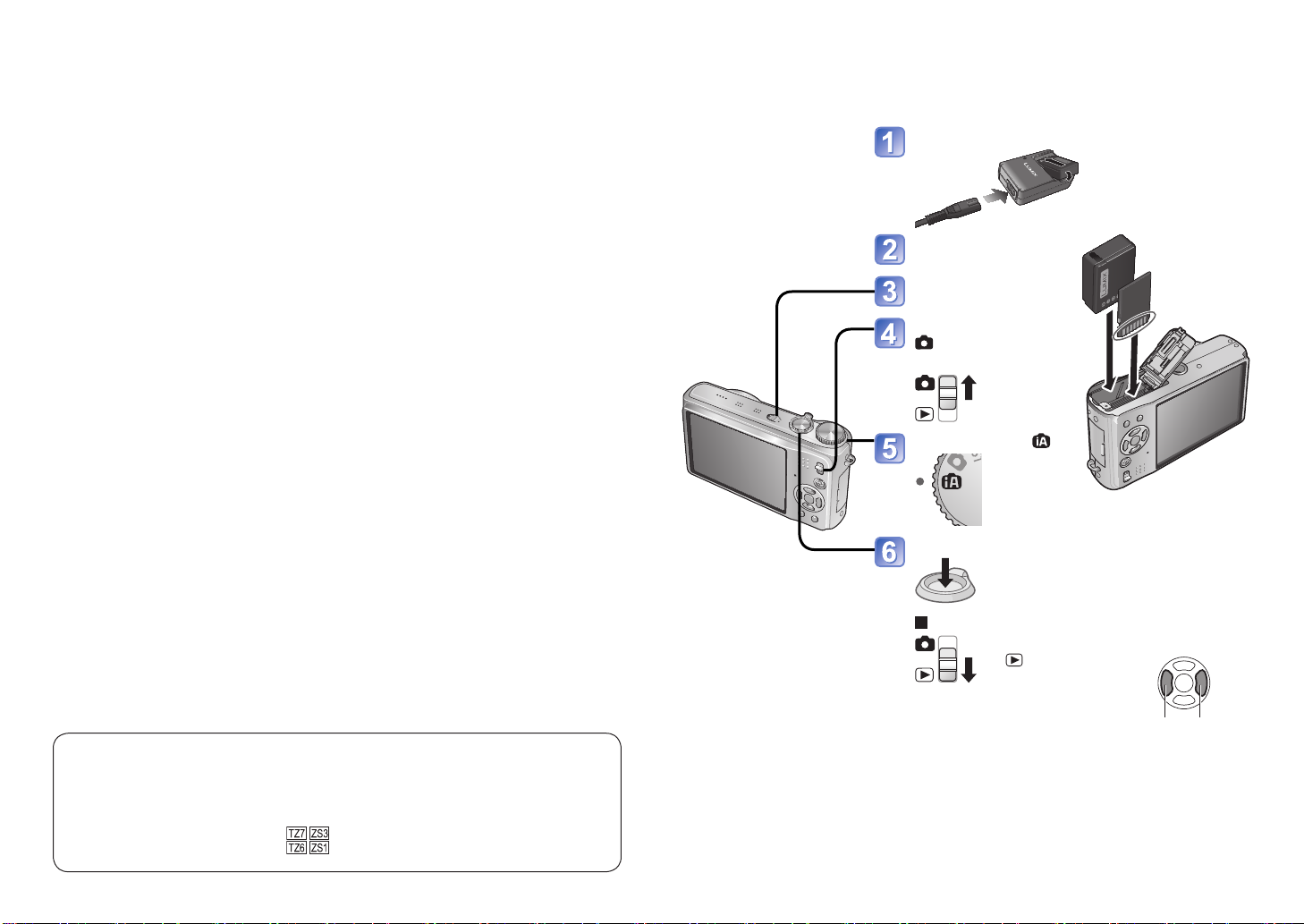
快速入門
相機出廠時電池並未充電。
使用前請先將電池充電並設
定時鐘。
不使用記憶卡 (另行銷售)
時,可利用內置記憶體
(第 14 頁) 拍攝或播放影像。
對電池進行充電
放入電池與記憶卡
啟動電源
將拍攝 / 播放開關設為
將模式旋鈕設為
按下快門按鈕拍照
重播影像時
1. 將拍攝 / 播放開關設為
.
2. 選擇要檢視的圖片。
上一張 下一張
本手冊提供 DMC-TZ7/DMC-TZ6/DMC-ZS3/DMC-ZS1 等型號的操作說明。
外觀、規格與螢幕顯示會因所使用的型號而有所不同。 本手冊內的說明主要以 DMC-TZ7/DMC-
ZS3 為例。
每一種型號專屬的詳細功能說明,都會以符號標示在標題或說明的最後。
(範例)
只適用於 DMC-TZ7/DMC-ZS3 的功能:
只適用於 DMC-TZ6/DMC-ZS1 的功能:
2 VQT2C12 VQT2C12 3
Page 3
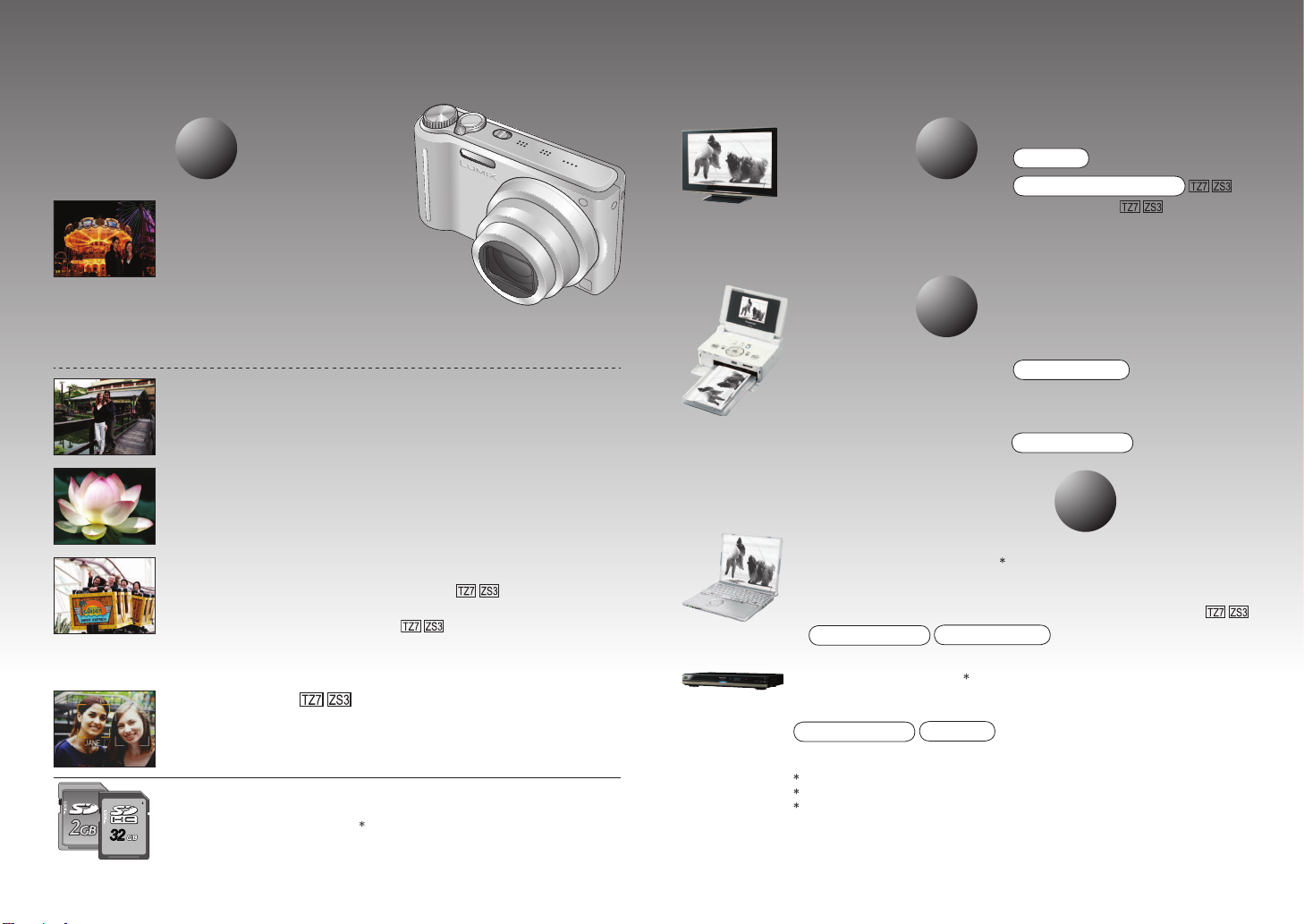
拍攝、檢視、儲存這些珍貴時刻。
拍攝
第 26 頁
以自動設定拍照
相機自動偵測場景
●
[ 智能自動 ] 模式(第 30 頁)
依據拍攝主體的移動,
●
自動調整最佳焦距與亮度設定
[追蹤 AF](第 32 頁)
辨識臉部並帶入銳焦
●
[ 人臉偵測 ](第 32、71 頁)
廣角
每個人都可以出現在團體圖片中
●
`25 mm 的廣角鏡頭'
變焦拍攝(第 35 頁)
遠方人物特寫的 [12 倍光學變焦 ](`21.4 倍'特殊光學變焦)
●
拍攝動態影像(第 59、62 頁)
按一下按鈕可快速切換為拍攝動態影像
●
`動態影像按鈕'
長時間記錄高解析度的動態影像
●
`AVCHD Lite' (1280 x 720p)
拍攝動態影像期間仍然可以使用變焦功能
●
臉部辨識功能 (第 63 頁)
偵測接近已經登錄的人臉,優先進行對焦及曝光調整。
●
[ 臉部辨識 ]
在大螢幕上享受細緻影像!
●
頁
HDMI 迷你纜線 (選購配件)
以 VIERA 遙控
●
操作簡便
`VIERA Link' 支援
使用您的印表機
●
頁
直接連接即可輕易於家中列印
圖片。
使用 PictBridge 相容的印表機。
於數位照片沖印店
●
將記憶卡交給店員以列印圖片。
檢視
列印
第
105
第
102
保存與欣賞您的照片!
使用隨機附贈的軟體
`PHOTOfunSTUDIO'
儲存、修飾及管理您的影像
●
從錄製的動態影像製作 DVD 光碟 (AVCHD/DVD-Video)
●
SD 記憶卡
使用 DVD 燒錄器
儲存至 DVD 或硬碟
SD 記憶卡
AV 纜線
3
USB 連接線
1
AV 纜線
,
USB 連接線
SD 記憶卡
第 97 頁
4 VQT2C12 VQT2C12 54 VQT2C12
3232
32
記憶卡可直接插入裝置的 SD 記憶卡插槽。
SD 記憶卡 /SDHC 記憶卡
●
(選購配件)
2
1
請參閱個別產品的說明手冊,以取得詳細資訊。
2
可用於 SDHC 記憶卡相容的裝置。
3
DMC-TZ7/DMC-ZS3 型號包含 `PHOTOfunSTUDIO 3.0 HD Edition'。
DMC-TZ6/DMC-ZS1 型號包含 `PHOTOfunSTUDIO 3.0'。
在本手冊中,`PHOTOfunSTUDIO' 是指這兩個版本的軟體。
VQT2C12 5
Page 4
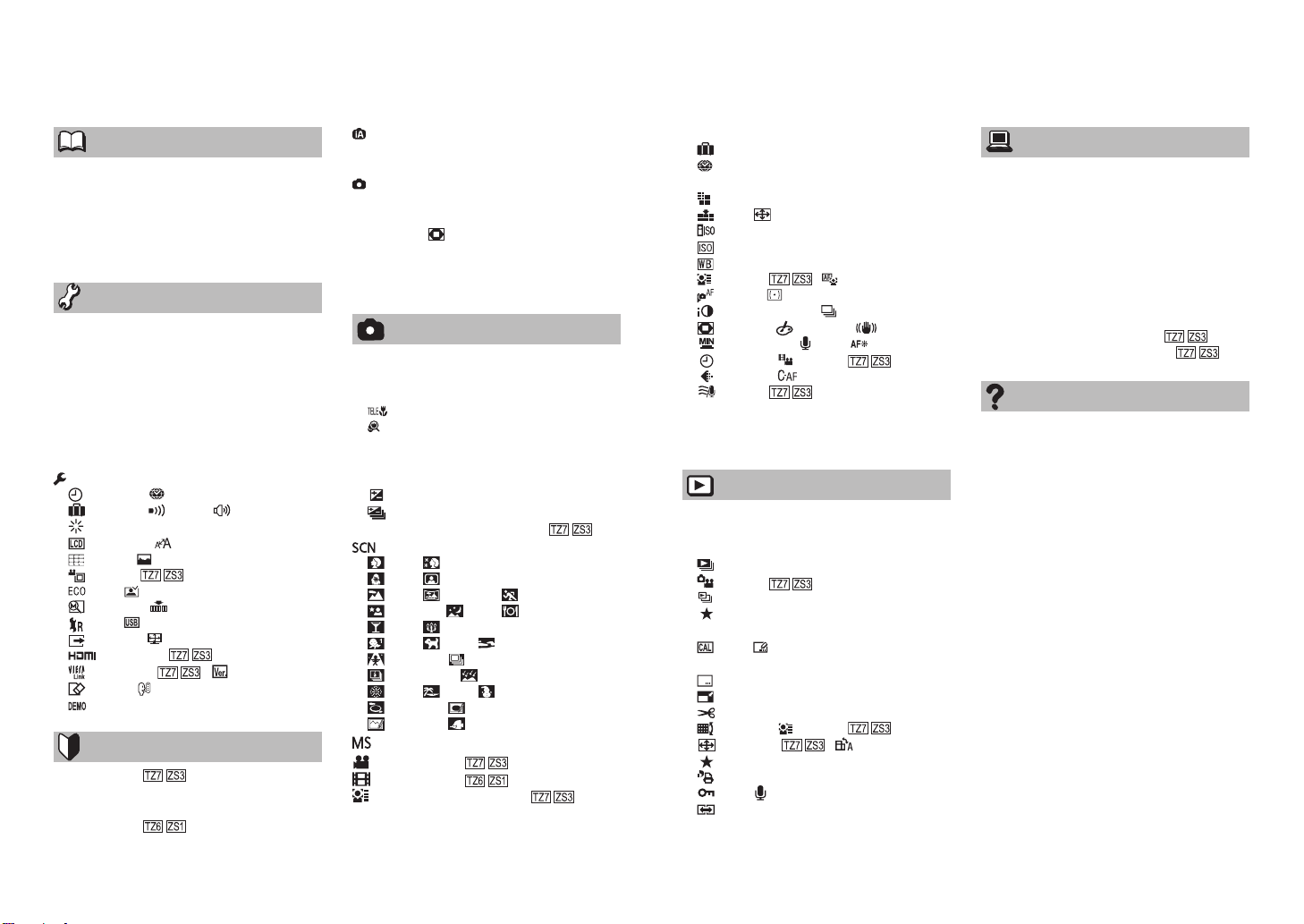
目錄
使用前
使用前 ...................................................... 8
請先閱讀 .............................................................. 8
避免損壞與故障 .................................................. 8
標準配件 .................................................. 9
零件名稱 ................................................ 10
游標按鈕 ........................................................... 10
準備
將電池充電 ............................................. 11
放入電池與記憶卡 .................................. 13
影像儲存目的地
(記憶卡與內置記憶體) .................................... 14
剩餘電池電量與記憶體容量 ............................ 14
設定時鐘 ................................................ 15
使用功能表 ............................................. 16
功能表類型 ........................................................ 17
使用快速功能表 ................................................ 18
使用 [ 設定 ] 功能表 ............................ 19
時鐘設定 / 世界時間 /
行程日期 / 操作音 / 音量 /
顯示屏 .......................................................... 19
LCD 模式 / 顯示尺寸 /
引導線 / 直方圖 /
錄製區域 ....................................... 20
經濟 / 自動檢視 ................................... 21
恢復變焦 / 號碼重設 /
重設 / USB 模式 ................................... 22
視頻輸出 / TV 高寬比 /
HDMI 模式 .............................. 23
VIERA Link / 版本顯示 /
格式化 / 語言 ........................................ 24
示範模式 ...................................................... 25
基礎
基本拍攝操作 ............................. 26
握持相機 / 方向偵測功能 ................................. 27
模式轉盤 ............................................................ 27
基本拍攝操作 ............................. 28
握持相機 / 方向偵測功能 ................................. 29
模式轉盤 ............................................................ 29
使用自動設定拍照 [ 智能自動模式 ].... 30
人臉偵測與臉部辨識 ........................................ 32
追蹤 AF .............................................................. 32
使用自訂的設定拍照 [ 標準圖片模式 ]
為希望之構圖調整對焦 .................................... 34
... 33
使用變焦拍照 / 拍攝動態影像 ................. 35
放得更大 [ 數位變焦 ] ................................ 37
檢視影像 (標準播放) ............................. 38
清除影像 ................................................ 39
清除多張 (最多 50 張) 或全部的圖片 ............ 39
應用 (拍攝)
變更錄製資訊畫面 .................................. 40
使用閃光燈拍照 ..................................... 41
拍攝特寫圖片 / 動態影像 ........................ 43
遠攝微距 ..................................................... 43
近拍特寫 ........................................................ 44
讓相機和拍攝主體位於可用的對焦範圍內 ... 45
以自拍計時器拍攝影像 ........................... 46
使用曝光補償拍照 / 拍攝動態影像 .........47
曝光 ............................................................. 47
自動曝光包圍 (僅限拍照) ........................ 47
以自動變更高寬比拍攝 [多種高寬比]
依場景拍照 [ 場景模式 ] ................... 49
肖像 / 柔膚 /
變換 / 自拍肖像 .................................... 50
風景 / 全景輔助 / 運動 ................... 51
夜間肖像 / 夜景 / 食物 /
派對 / 燭光 ............................................ 52
孩子 / 寵物 / 日落 .......................... 53
高感光度 / 高速連拍 ............................ 54
閃光燈連拍 / 星空 ................................ 55
煙花 / 海灘 / 雪景 /
空中攝影 / 針孔效果 ............................ 56
噴沙效果 / 水中 ................................... 57
在模式轉盤上設定常用的場景模式 ... 58
拍攝動態影像 ....................... 59
拍攝動態影像 ...................... 62
以 [ 臉部辨識 ] 功能拍攝 ....... 63
臉部辨識功能 .................................................... 63
臉部登錄 ............................................................ 63
.. 48
有用的行程功能 ..................................... 65
行程日期 ...................................................... 65
世界時間 ...................................................... 66
使用 [ 拍攝 / 動態影像 ] 功能表 .............. 67
圖片尺寸 ...................................................... 67
質量 / 高寬比 /
智能 ISO ...................................................... 68
感光度 .......................................................... 69
白平衡 .......................................................... 70
臉部辨識 / AF 模式 ............... 71
PRE AF/ 測光模式 ............................... 73
智能對比度控制 / 連拍 ...................... 74
數位變焦 / 色彩模式 / 穩定器 ...... 75
最慢快門限制 / 錄音 / AF 輔助燈
時鐘設定 / 拍攝模式 .............. 77
錄影畫質 / 連續 AF/
消除風聲 ....................................... 78
... 76
拍攝 / 檢視剪貼簿影像(剪貼簿模式) .... 79
檢視剪貼簿影像 ................................................ 79
變焦標記 / 剪貼簿功能表 ................................. 80
應用 (檢視)
以清單檢視(多張播放 / 日曆播放) ........ 81
觀看動態影像 / 有聲影像 ........................ 82
不同的播放方式 [ 播放模式 ] .................83
投影片播放 .................................................. 84
模式播放 ....................................... 85
類別播放 ...................................................... 86
我的最愛播放 .............................................. 86
使用 [ 播放 ] 功能表 ................................ 87
日曆 / 編輯標題 .................................... 87
文字輸入方法 .................................................... 87
標示文字 ...................................................... 88
調整大小 ...................................................... 89
剪裁 .............................................................. 90
傾斜補正 / 臉部辨識 .............. 91
高寬比轉換 / 旋轉顯示 . ........ 92
我的最愛 ...................................................... 93
列印設定 ...................................................... 94
保護 / 配音 ............................................ 95
複製 .............................................................. 96
連接到其他設備
複製拍攝的圖片 ..................................... 97
透過 AV 纜線轉錄播放影像 ............................. 97
複製到電腦 ........................................................ 97
使用電腦 ................................................ 98
複製靜態影像與動態影像 ............................... 99
使用多重轉換變壓器(選購配件) ................ 101
列印 ..................................................... 102
列印多張圖片 / 列印日期與文字 ................... 103
在相機上設定列印設定 .................................. 104
在電視螢幕上檢視 ................................ 105
使用 HDMI 插座在電視上觀看 ...... 106
VIERA Link(HDMI)(HDAVI ControlTM)
... 107
其他
LCD 顯示幕畫面清單 ........................... 110
錄製時 ...............................................................110
重播中 ...............................................................111
訊息畫面 .............................................. 112
問題 & 答案 疑難排解 ........................... 114
使用警告與注意事項 ............................ 120
拍攝張數 / 錄製時間 ............................. 122
6 VQT2C12 VQT2C12 7
Page 5
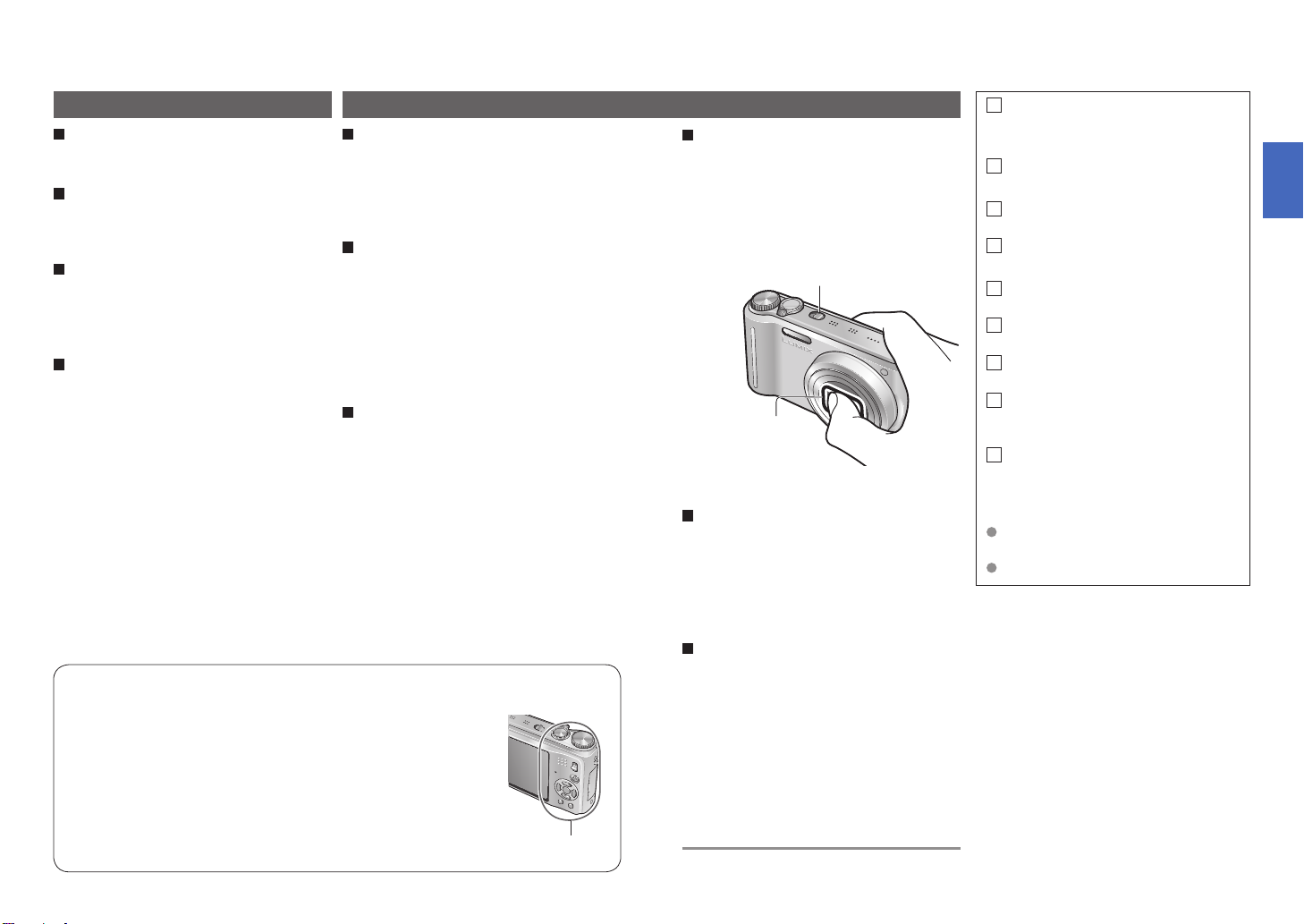
使用前
請先閱讀 避免損壞與故障
先試拍一下!
先檢查看看是否可以成功拍照與錄製聲音
(動態影像 / 有聲影像)。
我們對於無法錄製、遺失錄製內容或直
接 / 間接損壞等不負賠償責任。
即使損壞肇因於相機或記憶卡故障,
Panasonic 亦不負賠償責任。
無法播放某些影像
• 在電腦上編輯的影像
• 以不同相機拍攝或編輯的影像
(在本相機上拍攝或編輯的影像可能也無
法在其他相機上播放)
標準配件 CD-ROM 上的軟體
禁止下列行為:
• 因銷售或租用目的製作複本 (複製)
• 複製到網路上
LCD 顯示幕特性
LCD 螢幕係採用超高精準技術製造而成。 但螢幕上仍可能有一些
暗點或亮點(紅色、藍色或綠色)。這不是故障。 LCD 螢幕的有效
畫素超過 99.99%,僅有 0.01% 的畫素不可用或恆亮。 這些暗點或
亮點不會拍攝到儲存在內置記憶體或記憶卡中的圖片上。
裝置溫度
相機在使用期間可能會變熱。(特別是在手握處等位置)這並不會
造成相機在效能或品質上的問題。
避免撞擊、震動與重壓
• 避免相機受到強烈震動或撞擊,例如摔落
或撞到相機,或坐下時壓到口袋中的相機。
(附贈手帶以防止相機掉落。 懸掛非標準
配件手帶的任何物件可能會壓到相機。)
•
請勿重壓鏡頭或 LCD 顯示幕。
請勿弄濕相機或插入異物
本相機不具防水功能。
• 請避免相機接觸水、雨水或海水。
(若弄濕了相機,請以柔軟的乾布擦拭。
若因為海水等弄濕,請以水浸濕柔軟的乾
布,並完全擰乾布料仔細擦拭相機,再用
另一塊柔軟乾布擦拭一次)
• 避免鏡頭與插槽沾到沙塵,並且不要讓液
體滲入按鈕周圍的縫隙。
避免因溫度與溼度急遽變化所產生的水
氣。
• 在兩個不同溫度或濕度的地方之間移動
時,請在使用相機前,將相機置於塑膠袋
以適應環境。
• 如果鏡頭模糊,請關閉電源並擱置約兩小
時,讓相機適應環境。
• 若 LCD 顯示幕模糊,請以柔軟的乾布擦
拭。
手握處
鏡頭
• 鏡頭若髒污 :
若鏡頭髒污(有指紋等),影像可能會較
白。請將電源開啟,利用手指握著伸縮鏡
身,然後以柔軟的乾布輕輕拭去鏡頭表面
的髒污。
• 請勿置於陽光直射下。
相機 ON/OFF
請勿觸碰鏡頭擋板,如
此可能有損相機。 (從
袋中取出相機時請小心,
以免損壞鏡頭。)
使用三腳架時
• 請勿將螺絲以某個角度過度用力或上太緊
(可能會損壞相機、螺絲孔或標籤)。
• 確定三腳架是否穩定。
(請參閱三腳架的使用手冊。)
移動時
關閉電源。
建議使用原廠皮套 (DMW-CT3,另行銷
售)。
另請參閱「使用警告與注意事項」(第 120 頁)。
標準配件
電池組
使用電池前請先充電。
(在本手冊中以「電池」表示)
電池充電器
(在本手冊中以「充電器」表示)
電池收納盒
AC 電源線
手帶
USB 連接線
AV 纜線
CD-ROM
使用說明書
CD-ROM
軟體
• 在電腦上安裝軟體加以使用。
配件及其外形會隨購買相機所在國家
或地區而異。
請妥善處理所有包裝棄置物。
• 記憶卡為選購配件。不使用記憶卡時,
可利用內置記憶體拍攝或播放影像。
(第 14 頁)
• 若遺失標準配件,請洽經銷商或最近的
服務中心。(可另行購買這些配件。)
8 VQT2C12 VQT2C12 9
Page 6
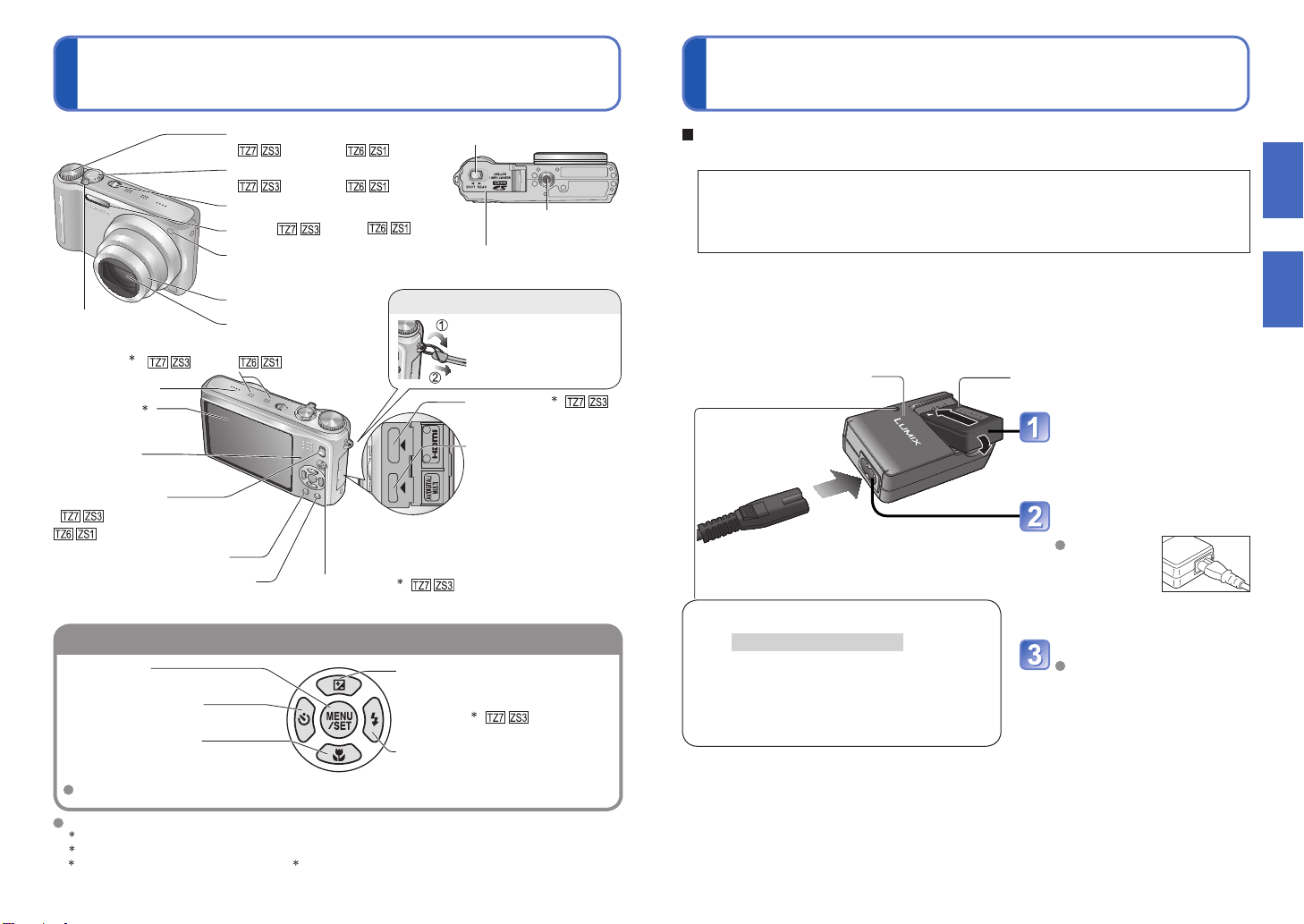
零件名稱
游標按鈕
手帶穿孔
將電池充電
第一次使用前一律請先充電! (電池於出廠前並未充電)
模式旋鈕
(
快門按鈕
(
相機 ON/OFF (開啟 / 關閉)
閃光燈
自拍計時器指示燈
AF 輔助燈
鏡身
(第 35 頁)
變焦桿
立體聲麥克風1
(第 19 頁)
喇叭
LCD 顯示幕
(第 19, 20, 40, 110 頁)
(
3
鏡頭
第 59頁 ( 62 頁), 第 76, 95 頁)
狀態指示燈
(第 13, 30 頁)
拍攝 / 播放開關
(
DISPLAY 按鈕
Q.MENU
清除按鈕
第 26, 38 頁 ,
第 28, 38 頁)
(第 40 頁)
(快速設定第 18 頁)
(第 39 頁)
MENU/SET
(功能表顯示 / 設定 / 完成)(第 16 頁)
/
向左游標按鈕(◄)
• 自拍計時器(第 46 頁)
向下游標按鈕 (▼)
• 微距模式(第 43 頁)
• AF 鎖(追蹤 AF)(第 32、71 頁)
本手冊中以陰影顯示使用的按鈕,或以
第 27 頁 , 第 29 頁)
第 26 頁 , 第 28 頁)
(
(第 76 頁)
(第 9 頁)
第 27 頁, 第 29 頁)
(第 15 頁)
(第 46 頁)
動態影像按鈕
▲▼◄►
標示。
滑動開關
( 第 13 頁)
三腳架固定座
/
記憶卡 / 電池蓋
建議您使用附贈的手帶以
防止相機掉落。
HDMI 插座
(第 106、107 頁)
AV/DIGITAL/MULTI 插座
(第 99、101、102、105 頁)
•
請一律使用 Panasonic 原廠
電源供應器 (另行銷售)。
• 請勿使用除了正版
Panasonic 多重轉換變壓
器 (DMW-MCA1,選購
項目) 以外的變壓器。
4
(第 59 頁)
向上游標按鈕(▲)
• 曝光補償(第 47 頁)
• 自動曝光包圍(第 47 頁)
• 多種高寬比
• 白平衡微調(第 70 頁)
2
(第 48 頁)
向右游標按鈕 (►)
• 閃光燈(第 41 頁)
( 第 13 頁)
2
關於本相機可以使用的電池(截至 2009 年 2 月)
本相機可以使用的電池為 DMW-BCG10E。
在某些市場上可以購得外觀與正廠產品非常相似的假冒電池組。 這些電池組的內部保
護,沒有得到充分的保護以滿足適當的安全標準。 這些電池組可能導致火災或爆炸。
請注意,我們不負責因使用假冒電池組所發生的任何意外或故障。 為了確保產品的使
用安全,建議使用 Panasonic 原廠電池組。
• 使用專用的充電器與電池。
• 本相機有一個辨識可用電池的功能,這個功能與專用電池 (DMW-BCG10E) 相容。
(與此項功能不相容的電池將無法使用。)
充電器 (機型專用)
電池 (機型專用)
對準電池接點,並將電
池放入充電器
請務必將 LUMIX 面朝上。
將充電器接上插座
AC 電源線不
會完全插入
AC 輸入端子。
會如右圖留下
充電指示燈 (CHARGE)
充電中 , 約 130 分鐘 (最大)
亮燈 :
充電完成
熄滅 :
如果指示燈閃爍…
• 若電池溫度過高或過低,充電可能需時較久
(可能無法完成充電)。
• 電池 / 充電器接頭會被髒污。 請以乾布清潔。
一小段間隔。
充電完成後請將電池取出
充電完成時,請將電池由充
電器取出。
外觀、規格與螢幕顯示會因您使用的型號而有所不同。 本手冊內的說明主要以 DMC-TZ7/DMC-ZS3 為例。
1 DMC-TZ6/DMC-ZS1 只有一個麥克風(單聲道)。
2
不適用於 DMC-TZ6/DMC-ZS1。
3
DMC-TZ6/DMC-ZS1 中的大小不同。
4
DMC-TZ6/DMC-ZS1 沒有此按鈕。
10 VQT2C12 VQT2C12 11
Page 7
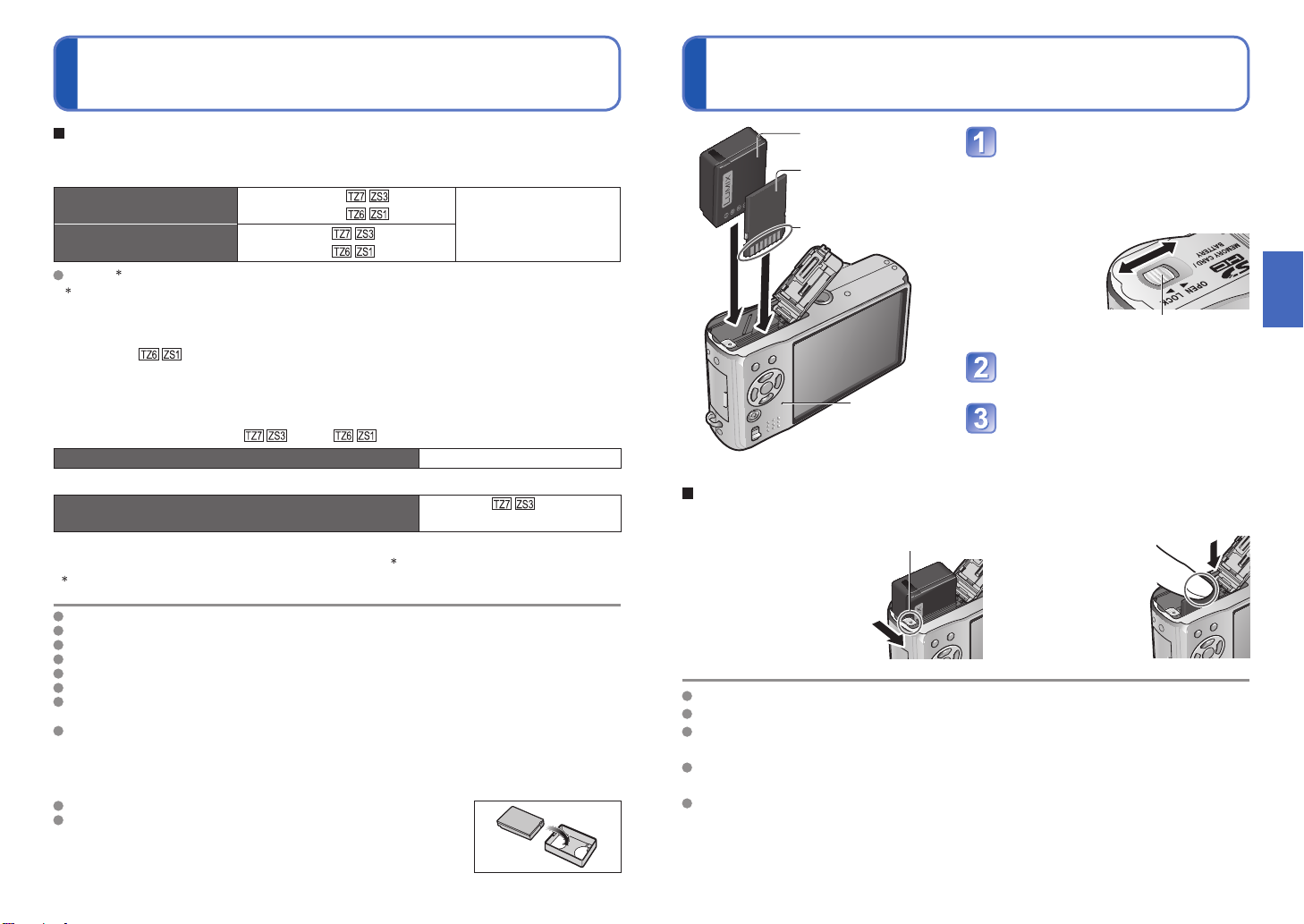
將電池充電
(續)
放入電池與記憶卡
電池壽命
若拍攝間隔較長或經常使用閃光燈、變焦或 LCD 模式,或者是氣候較為寒冷時,可能會較
以上數值小(視實際的使用情況而定)。
拍攝張數
拍攝時間
依 CIPA 標準之拍攝條件
CIPA(相機與影像產品協會)是 [Camera & Imaging Products Association] 的縮寫。
• 溫度 23 ∘ C,濕度 50 %
LCD 顯示幕 [ 開啟 ](在
•
[ 自動 POWER LCD]、[POWER LCD]
與 [ 高角度 ]
• 使用 Panasonic SD 記憶卡(32 MB)
• 使用標準配件的電池
• [ 標準圖片 ] 模式
如果間隔比較長,張數會減少 – 例如,在上述情況下,兩分鐘的間隔會使得可拍攝張數
減少至大約四分之一 (75 張
播放時間
可拍攝張數或可拍攝時間會因為電池和使用情況而略有不同。
拍攝時間(動態影像)
• 拍攝模式設為 `AVCHD Lite' 而且錄影畫質設為 `SH'時連續拍攝
可拍攝時間會因為使用情況與拍攝間隔而有所不同。
可拍攝時間會在相機切換為 `ON'/`OFF'、拍攝停止 / 開始或者經常使用變焦時縮短。
電池在充電期間以及充電後一段時間內會發熱。
如果長時間未使用電池,即使充滿了電,電池仍會沒電。
請於室內使用充電器為電池充電(10 ℃ 至 35 ℃)。
請勿拆裝或修改充電器。
若可用的電池電力顯著降低,電池壽命可能即將結束。 請購買新的電池。
接上 AC 電源線時,電池充電器會處於待機狀態。 只要電源線接上電源插座,主電路就會通著電流。
不建議經常對電池進行充電。
(經常對電池進行充電會降低最長的使用時間,且可能導致電池膨脹。)
充電時
• 以乾布擦拭充電器及電池接頭上的所有髒污。
• 距離 AM 收音機 1 m( 可能造成收音機干擾雜訊)。
• 噪音可能來自充電器內部,但這不是故障。
• 請在充電後一律從主插槽拔下( 若保留於原處最多會消耗 0.1 W)。
使用後請將電池保存在電池收納盒。
如果因為摔落等 (可能造成故障) 損壞或有凹痕 (特別是接頭) 時,請勿使用。
模式下,可拍攝圖片的數量會減少)
大約 300 張圖片
大約 320 張圖片
大約 150 分鐘
大約 160 分鐘
• 以 [ 穩定器 ]([AUTO])啟動電源時,要等 30 秒
後才可拍攝第一張圖片
• 每 30 秒拍攝 1 張圖片
• 每隔一個圖片就使用完全閃光
• 每張圖片的變焦操作
(最大 W → 最大 T,或最大 T → 最大 W)
每 10 張圖片關閉一次電源,等候電池冷卻
•
/ 80 張 )。
以標準圖片模式中的
CIPA 標準計算
約 300 分鐘
約 90 分鐘
如需詳細資訊,請參閱第 123 頁。
電池(檢查方向)
記憶卡(檢查方向)
將相機的 ON/OFF (開啟 / 關閉) 開關設
為 OFF (關閉)。
推到 [OPEN (開啟)] 位置並打
開蓋子
請勿碰觸接頭
LOCK (鎖定)
OPEN(開啟)
滑動開關
完全插入電池與記憶卡
(兩者均要聽到喀嗒聲才算插妥)
狀態指示燈
關上蓋子
推到 [LOCK (鎖定)] 位置。
取出
•
若要取出電池 :
請依箭頭指示移動導桿。
導桿 請按下卡片正中央。
•
若要取出記憶卡 :
請一律使用 Panasonic 原廠電池(DMW-BCG10E)。
如果使用其他電池,將無法保證本產品的品質。
電源為 [ON (啟動)] 時或狀態指示燈亮著時,請勿取出記憶卡或電池 (相機可能無法正
常運作,或記憶卡 / 拍攝內容可能損毀)。
多媒體記憶卡的讀寫速度比 SD 記憶卡慢。使用 多媒體記憶卡 時,某些功能的效能可能
會比廣告慢一些。
請將記憶卡存置於孩童無法觸及之處,以避免誤食。
12 VQT2C12 VQT2C12 13
Page 8
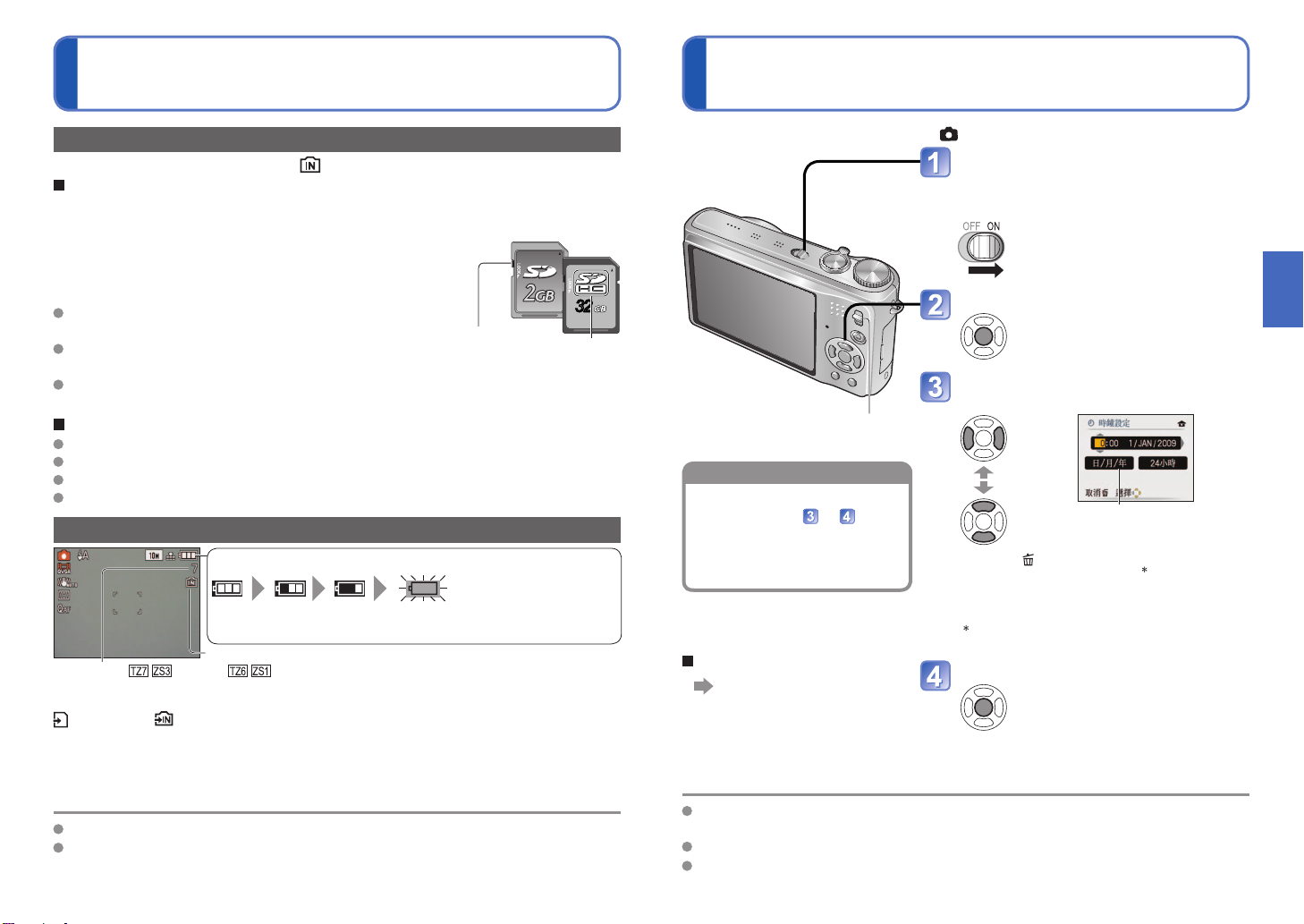
放入電池與記憶卡
變更時間設定
(續)
設定時鐘
(相機出廠時沒有設定時鐘。)
影像儲存目的地 (記憶卡與內置記憶體)
如果插入記憶卡,影像會儲存到記憶卡 如果沒有,則會儲存到內置記憶體。
相容的記憶卡 (另行銷售)
下列 SD 標準型記憶卡 (建議使用 Panasonic 廠牌)
• SD 記憶卡 (8 MB - 2 GB)
• SDHC 記憶卡 (4 GB - 32 GB)
只能搭配與 SDHC 記憶卡相容的裝置使用。(繼續之前請務
必閱讀裝置的操作說明)
• 4 GB 以上的卡片僅能使用具有 SDHC 標誌者。
若已使用電腦或其他設備對記憶卡進行了格式化,請重新使用
本相機格式化記憶卡。 (第 24 頁)
若記憶卡的開關設為 [ 鎖定 (LOCK)], 即無法執行諸如格式
化、複製或清除等作業。
亦可使用多媒體卡(限靜態影像)。
SDHC 記憶卡 (另行銷售)
開關
(LOCK)
SD 記憶卡 /
3232
32
SDHC 標誌
內置記憶體 (約 40 MB)
可能會比記憶卡花較久的時間存取。
`錄影畫質' 中的`QVGA' (第 78 頁) 只能用來在內置記憶體中拍攝動態影像。
剪貼簿影像 (第 79 頁) 會儲存到內置記憶體。
可以在記憶卡與內置記憶體之間複製影像 (第 96 頁)。
剩餘電池電量與記憶體容量
(限使用電池時)
剩餘電量
(閃紅燈)
若電量標示閃紅色(或 LCD 顯示幕關閉時,狀態指示燈閃爍),請將電池
充電或更換電池。 (第 11 頁)
未插入記憶卡時會顯示(影像會儲存於內置記憶體中)
剩餘的圖片( 第 122 頁 第 124 頁)
操作時
(記憶卡)或 (內置記憶體)會亮紅燈
這表示正在進行影像的拍攝、讀取、刪除或格式化作業。請勿關閉電源或取出電池、記憶
卡或電源供應器(另行銷售) (此舉可能會造成資料損毀或遺失)。
請勿讓相機受到震動、碰撞或靜電干擾。萬一有任何這些原因使得相機停止作業,請再度
執行作業。
建議您將重要影像複製到電腦上 (因為電磁波、靜電或故障可能會損毀資料)。
如需型號與類型的資訊,
請參閱 http://panasonic.co.jp/pavc/global/cs (此網站僅有英文版。)
啟動電源之前,先將拍攝 / 播放開關設為 。
啟動電源
按 ▲▼ 選擇語言,然後按 [MENU/SET]。
(DMC-TZ7GJ 上不會顯示語言選擇畫面。)
第一次啟動電源時,會顯示
[ 請設定時鐘 ]
。
顯示此訊息時
按 [MENU/SET]
選擇設定項目(年、月、日、時間、
顯示順序、時間顯示格式),然後進行設定。
拍攝 / 播放開關
從 [ 設定 ] 功能表選取 [ 時鐘設定 ]
(第 19 頁),執行 與 。
• 電池取出後,時鐘設定可以保存
約 3 個月,前提是 24 小時之前
相機內需裝入充滿電的電池。
設定行程目的地的當地時間
[ 世界時間 ] (第 66 頁)
無法設定日期與時間會導致在數位照片沖印店列印照片或使用 [ 標示文字 ](第 88 頁)時,
無法正確列印日期 / 時間。
年份設定範圍為 2000 到 2099。
設定時間之後,即使相機屏幕沒有顯示日期,也可以正確地列印日期。
• 取消 → 按
• 顯示順序與時間顯示格式的範例
設定
• 再次開啟電源並檢查時間顯示。
(按幾次 [DISPLAY] 可顯示時間與日期。)
選擇設定
項目
設定日、
時間或顯
[ 日/月/年 ] [AM/PM]: PM 12:34 15.APR [ 四月 ].2009
[ 年/月/日 ] [24 小時 ]: 2009.4.15 12:34
[ 月/日/年 ] [24 小時 ]: 12:34 APR [ 四月 ].15.2009
設定為 [AM/PM] 時,午夜 0:00 是 AM 12:00,中午
0:00 是 PM 12:00。
按 [MENU/SET]
選取顯示格式
示。
(清除)。
14 VQT2C12 VQT2C12 15
Page 9
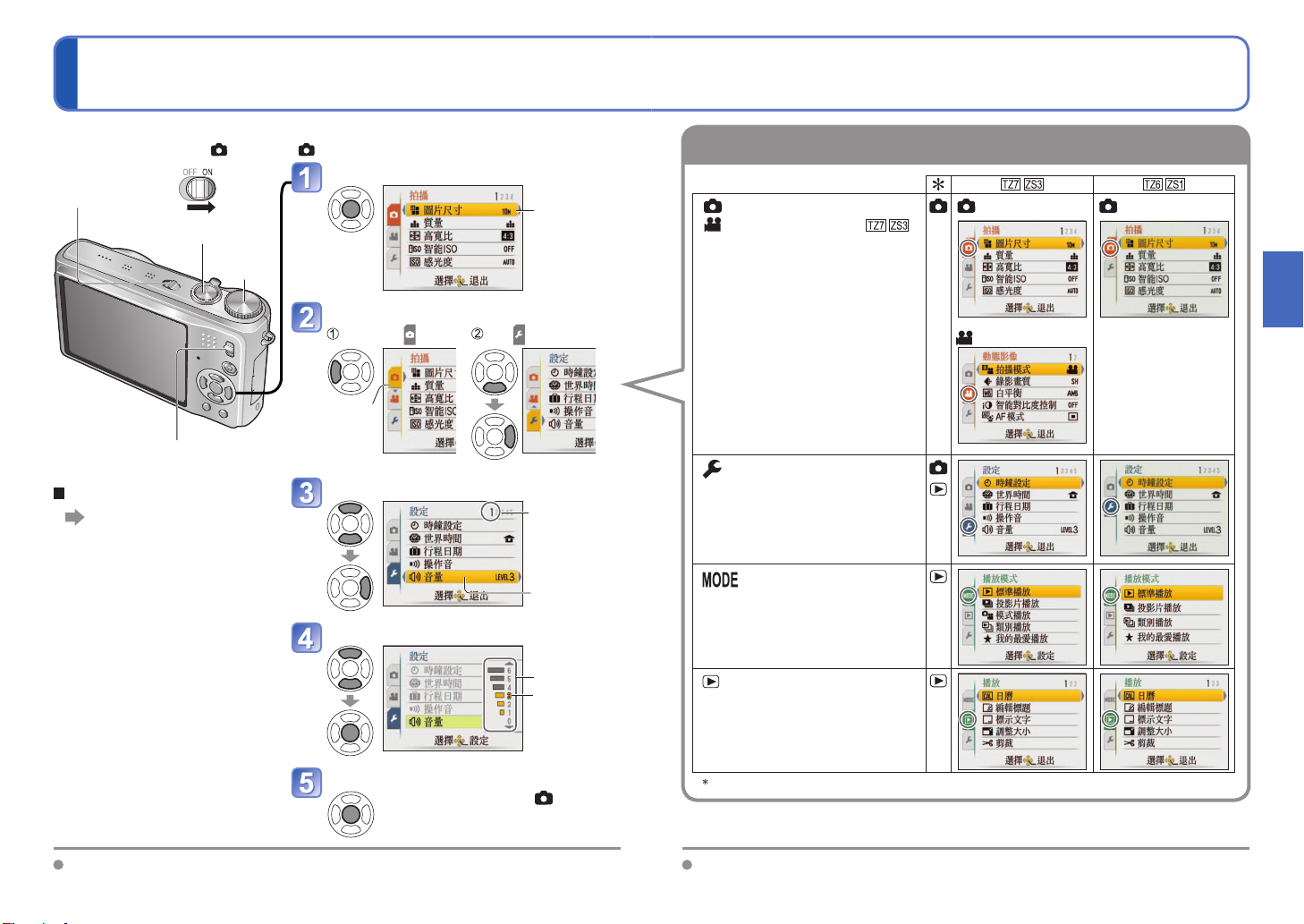
使用功能表
功能表類型
(範例) 使用 [ 標準圖片 ] 模式時,在 [ 設定 ] 功能表中變更 [ 音量 ]。
(拍攝 / 播放開關
相機 ON/OFF
(開啟 / 關閉)開關
快門按鈕
拍攝 / 播放開關
回復預設設定
[ 重設 ] (第 22 頁)
, 模式旋鈕 )
模式旋鈕
開啟功能表
選擇 [ 設定 ] 功能表
突出顯示
變成橘
黃色
選擇此項
選擇此設定
選取的項目會
以橘色背景顯
示。
選取 並返回功能表項目
頁次
(變焦桿可用以
切換到下一個畫
面。)
項目
若要啟用相機的最佳使用,可以啟動各式功能,以及從功能表變更設定。
[ 拍攝 ] 功能表
[ 拍攝 ] 功能表
[ 拍攝 ] 功能表
[ 動態影像 ] 功能表
變更影像喜好設定(第 67 – 78 頁)
• 進行白平衡、感光度、高寬比與
圖片尺寸等設定。
[ 動態影像 ] 功能表
[ 設定 ] 功能表
讓相機更易於使用(第 19 – 25 頁)
• 調整時鐘與變更操作音等設定,
可讓相機更易於使用。
[ 播放模式 ] 功能表
檢視拍攝的影像(第 83 - 86 頁)
• 選取播放類型以觀賞投影片或您
最喜愛的圖片。
設定
選定的設定
結束
• 當拍攝 / 播放開關設為 時,半按
快門按 鈕即可關閉功能表。
設定顯示會隨項目的不同而變化。
[ 播放 ] 功能表
使用圖片(第 87 - 96 頁)
• 進行設定以使用拍攝的影像,這
些設定包含保護、調整,以及列
印圖片的便利設定(DPOF)。
[ 拍攝 ]/[ 播放 ] 開關
所顯示的功能表項目會隨模式旋鈕設定而不同。
16 VQT2C12 VQT2C12 17
Page 10
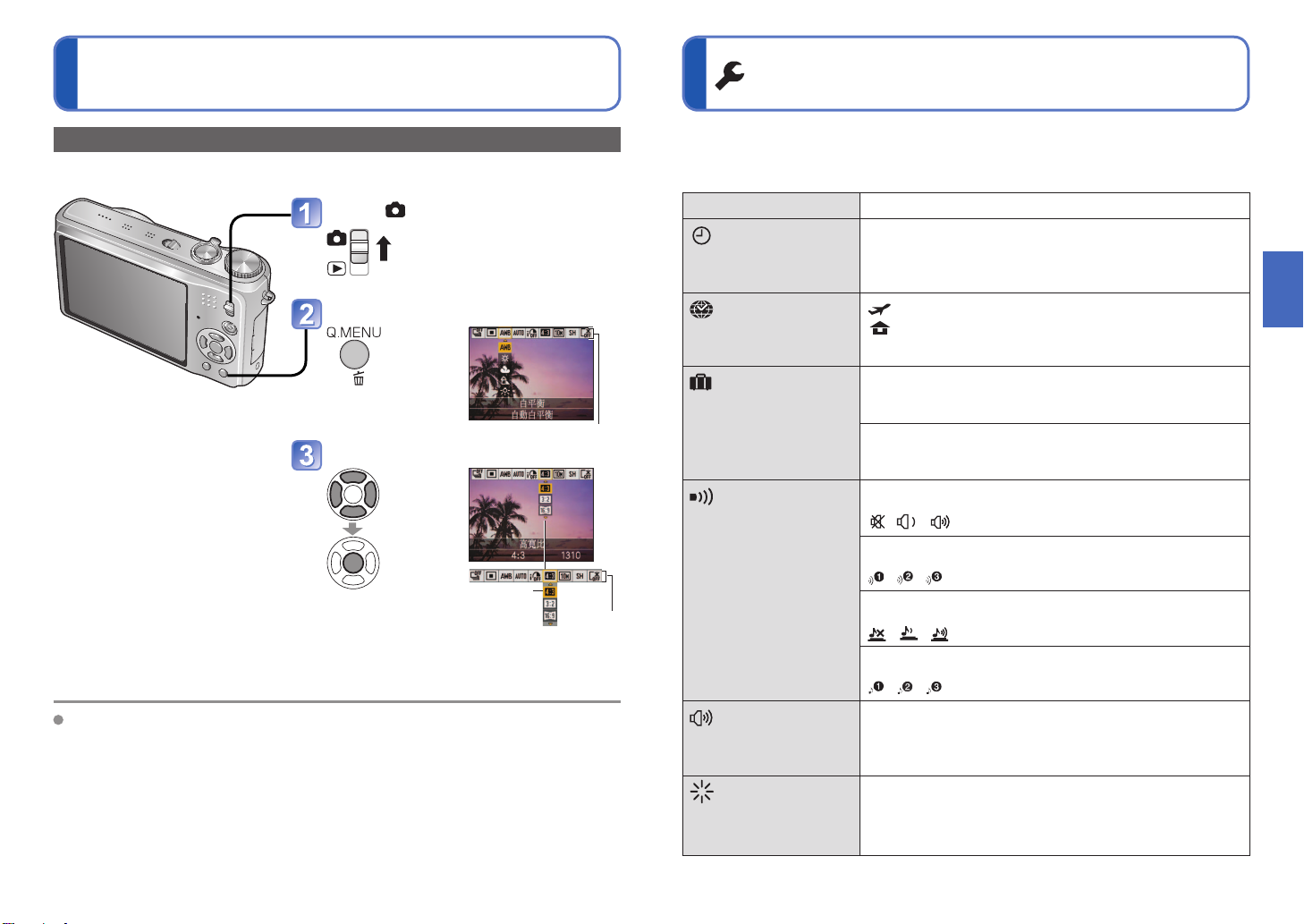
使用功能表
(續)
使用 [ 設定 ] 功能表
方便使用 [ 拍攝 ] 功能表的項目。
使用快速功能表
設定為
顯示 [ 快速功能表 ]
按住
選擇項目與設定
選擇
按
設定
快速功能表
項目
進行調整時鐘、延長電池壽命與變更操作音等一般相機設定。
[ 時鐘設定 ]、[ 自動檢視 ] 與 [ 經濟 ] 對時鐘設定與電池壽命而言很重要。 使用前請務必檢
查這些設定。 (設定方法→第 16 頁)
項目 設定,注意事項
時鐘設定
設定日期與時間。
(第 15 頁)
世界時間
設定國外目的地的當地時
間 。(第 66 頁)
行程日期
行程中經過的拍攝天數。
(第 65 頁)
操作音
變更操作音 / 快門聲音,
或使其靜音。
設定時間、日期及顯示格式。
目的地 :
本國 :
行程設定
OFF/SET
行程目的地
OFF/SET
操作音音量
/ / : 靜音 / 低 / 高
操作音音調
/ / : 變更操作音音調。
快門音量
/ / : 靜音 / 低 / 高
快門音調
/ / : 變更快門音調。
設定行程目的地的當地時間。
設定本國區域的日期與時間。
(記錄出發及返回的日期。)
(輸入目的地名稱。)(第 87 頁)
設定項目會隨拍攝模式而異。
音量
調整喇叭的音量
(共 7 級)
顯示屏
調整 LCD 顯示幕的亮度
(共 7 級)。
• •
0
• 連接到電視時,無法用以調整電視喇叭的音量。 (建議您
將相機音量設為 0。)
+1 - +3: 較亮
±0: 標準
–1 - –3: 較暗
LEVEL3
• •
LEVEL6
18 VQT2C12 VQT2C12 19
Page 11
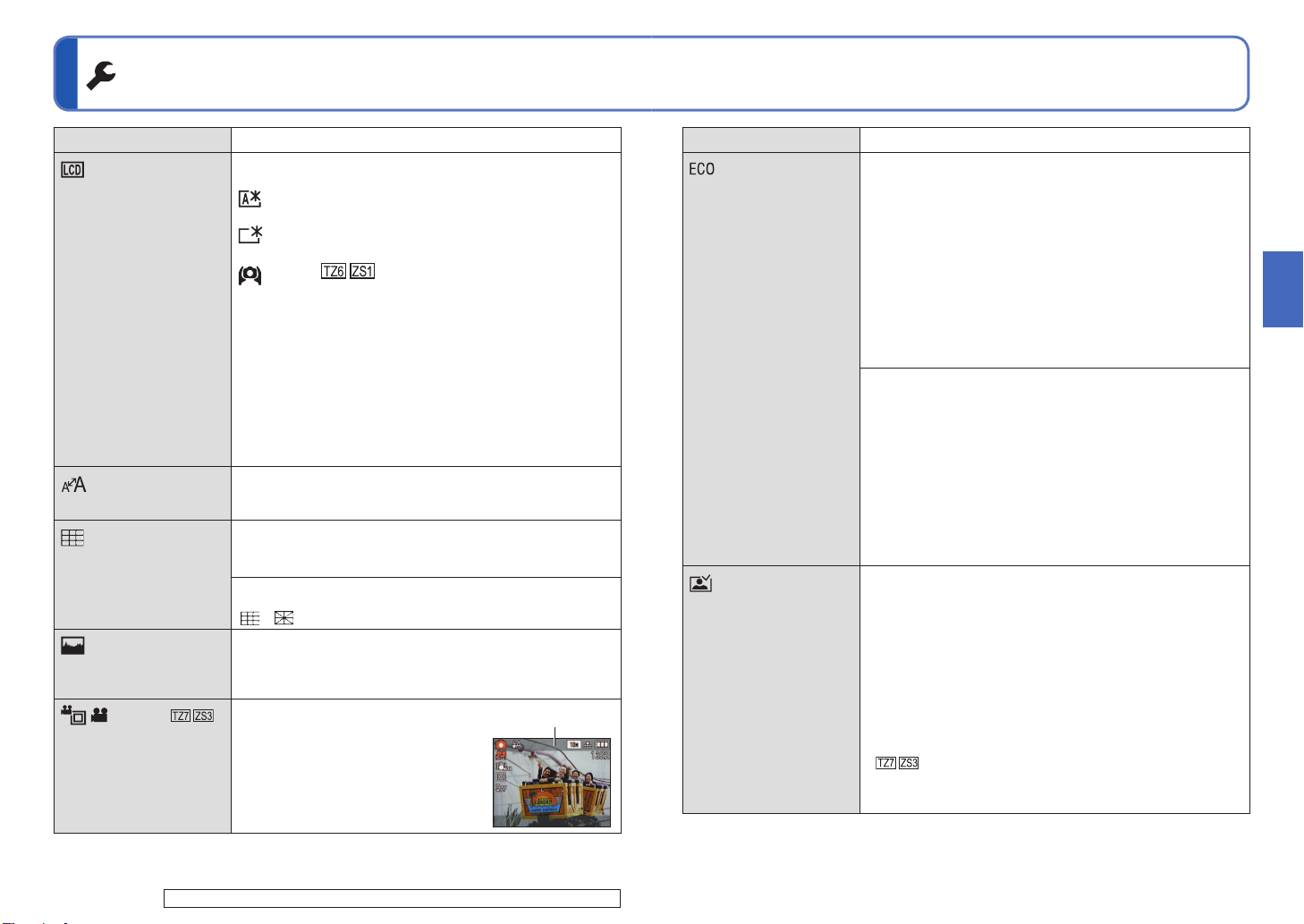
使用 [ 設定 ] 功能表
(續)
如需 [ 設定 ] 功能表的設定程序,請參閱第 16 頁。
項目 設定,注意事項
LCD 模式
更易於檢視 LCD 顯示幕。
顯示尺寸
變更功能表的顯示尺寸。
引導線
選取拍攝資訊顯示畫面與
引導線類型。(第 40 頁)
直方圖
以長條圖的方式檢查主體
亮度。(第 40 頁)
錄製區域
開始拍攝之前,請先確認
動態影像的可拍攝區域。
標準 ( 取消設定)
OFF:
自動 POWER LCD:
亮度會根據相機周遭亮度自動調整。
POWER LCD:
讓螢幕比標準還亮 (適用於戶外)。
高角度 :
讓螢幕在從高處拍攝時更容易檢視。
(變成從前方不易檢視)
• [ 高角度 ] 會在電源關閉時 (包含 [ 節電 ]) 取消。
• 若因為反射而不容易看到螢幕時,請擋住陽光 (用手等擋住)。
• 下列情況無法使用 [ 自動 POWER LCD] 或 [ 高角度 ]。
在播放模式或功能表畫面顯示期間,或連接到電腦 / 印表機時。
• 如果錄製時有 30 秒未執行操作,會停用 [POWER LCD]。
(可按任意按鈕回復亮度)
• [LCD 模式 ] 中的螢幕亮度 / 色彩不會影響錄製的影像
• 在播放模式中不能設定 `自動 POWER LCD' 。
• 使用 `自動 POWER LCD' 或 `POWER LCD' 時,可拍攝張數或可
拍攝時間會減少。
STANDARD/LARGE
拍攝資訊
OFF/ON
模板
OFF/ON
OFF/ON
• 為動態影像顯示的可拍攝區域應該當成一
• 使用擴展光學變焦時,某些變焦比率不一
• 智能自動模式不能使用這個設定。
(顯示具備引導線的拍攝資訊。)
/ : 變更引導線式樣。
不會拍攝這一部分。
種輔助線。
定會顯示可拍攝區域。
項目 設定,注意事項
經濟
不使用時關閉 LCD 顯示
幕及電源,可節省電池用
量。
自動檢視
拍攝後立即自動顯示影
像。
節電
OFF/2MIN./5MIN./10MIN. :
不使用時自動關閉電源。
• 若要回復→按任意按鈕。
• 下列情況無法使用:
使用電源供應器時(另行銷售)、連接到電腦 / 印表機時、
拍攝 / 播放動態影像時、播放投影片時
• 該項目的設定值,啟用 [LCD 自動關閉 ] 時固定在 [2 MIN.]
(見下文)、在 [ 智能自動 ] 或 [ 剪貼簿 ] 模式中固定在 [5
MIN.],而當投影片播放暫停時則固定在 [10 MIN.]。
LCD 自動關閉
OFF/15 SEC./30SEC. :
若拍攝時於設定期間內未執行操作, LCD 顯示幕會關閉。
(狀態指示燈在顯示幕關閉時會亮起。)
• 下列情況無法使用:
使用 [ 智能自動 ] 模式、[ 剪貼簿 ] 模式或電源供應器(另
行銷售)時;顯示功能表畫面時;使用自拍計時器設定或
拍攝動態影像時。
• 若要回復→按任意按鈕。
不能自動檢閱
OFF:
1 SEC./2 SEC.:
如果未按下 DISPLAY 按鈕以外的某個按鈕,自動檢
HOLD:
視畫面就會一直持續
顯示 1 秒鐘,接著以 4 倍變焦顯示 1 秒鐘
ZOOM:
• 在 [ 智能自動 ] 模式中該項目固定為 [2 SEC.]。
• 無論設定為何,在 [ 自拍肖像 ]、[ 全景輔助 ]、[ 高速連拍 ]、
[ 閃光燈連拍 ] 場景模式、[ 自動曝光包圍 ]、[ 多種高寬比
動檢視。
• 無法自動檢視動態影像。
自動顯示 1 或 2 秒。
]、[ 連拍 ] 模式中,或在有聲影像時,都會執行自
20 VQT2C12 VQT2C12 21
[ 錄製區域 ] 功能表項目不適用於型號 DMC-TZ6/DMC-ZS1。
Page 12
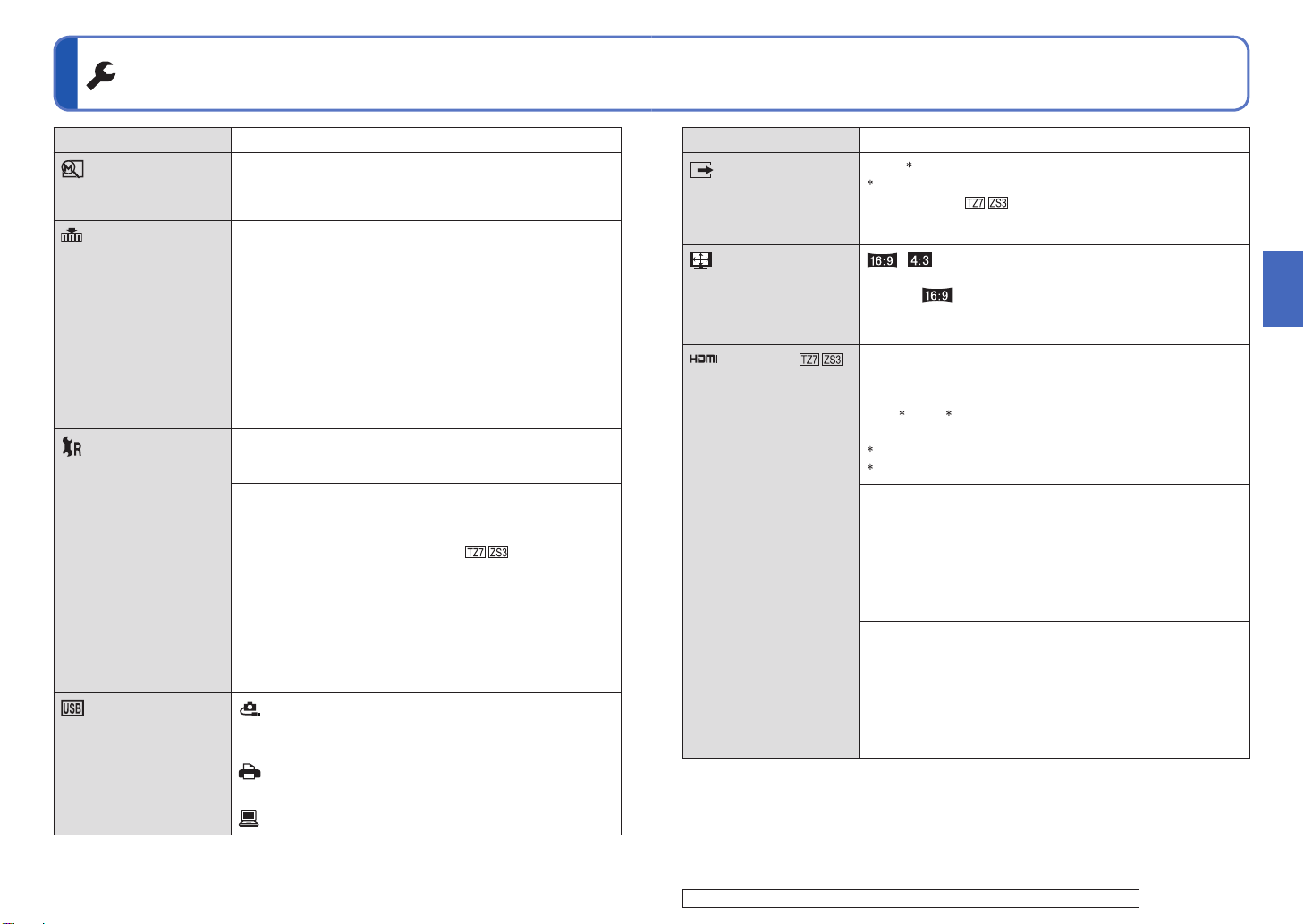
使用 [ 設定 ] 功能表
(續)
如需 [ 設定 ] 功能表的設定程序,請參閱第 16 頁。
項目 設定,注意事項
恢復變焦
關閉電源時記住變焦率。
號碼重設
重設影像檔案號碼。
重設
重設為預設設定。
USB 模式
選取當相機以 USB 線連
接到電腦或印表機時的通
訊方法。
OFF/ON
• 無法在使用 [ 自拍肖像 ] 場景模式時設定。
是 / 否
• 資料夾號碼會更新,而檔案號碼則從 0001 開始。
• 可指定介於 100 到 999 之間的資料夾號碼。
當資料夾號碼到達 999 時,就無法重設號碼。此時請將所
有想要的影像複製到電腦上,再格式化內置記憶體 /
記憶卡。 (第 24 頁)
• 若要將資料夾號碼重設為 100:
請先格式化內置記憶體或記憶卡 ,再使用 [ 號碼重設 ] 重
設檔案號碼。然後,在資料夾號碼重設畫面上選擇 [ 是 ]。
• 檔案號碼與資料夾號碼 (第 100, 119 頁)
重設拍攝設定?
是 / 否
重新設定參數?
是 / 否
• 如果拍攝設定被重設,`臉部辨識'
會被重設。
• 重設 [ 設定 ] 參數將會重設下列項目 :
`孩子' 和 `寵物' 場景模式中的生日和名稱、播放功能表
中的 `行程日期'、`世界時間'、`恢復變焦'、`我的最愛'(設
為 `OFF')、`旋轉顯示'(設為 `ON')。
• 資料夾號碼與時鐘設定將不會重設。
• 重設鏡頭功能時,可能會聽到相機運轉的聲音。這不是故障。
連接時選擇 :
每次連接到電腦或 PictBridge 相容印表機時,請選取 [PC] 或
[PictBridge (PTP)]。
PictBridge (PTP):
連接到電腦時,選取此項目
PC:
連接到 PictBridge 相容印表機時,
選取此項目
中登錄的資訊就
項目 設定,注意事項
視頻輸出
變更連接到電視等的視頻
輸出格式。(僅適用於 [ 播
放模式 ] 功能表)。
TV 高寬比
變更連接到電視等的高寬
比( 僅適用於 [ 播放模式 ]
功能表)。
HDMI 模式
設定以 HDMI 迷你纜線
(選購配件)連接高畫質
電視時的輸出解析度。(第
106 頁)
/
NTSC
PAL:
某些情況下,以 AVCHD Lite 格式拍攝的動態影像可能無
法正確播放。
• 接上 AV 纜線時才可運作。
/
• 設定為 時,LCD 顯示幕上顯示的影像會垂直拉長。
(接上 AV 纜線時才可運作。)
AUTO:
1080i:
720p:
576p
1
2
交錯掃瞄與循序掃瞄格式
在`i'= 交錯掃瞄格式(交錯掃瞄)中,每 1/50 秒交替顯
示半數的有效掃瞄線。 在`p'= 循序掃瞄格式(循序掃瞄)
中,每 1/50 秒同步傳送所有有效掃瞄線的高畫質視訊訊號。
本相機的 HDMI 插座支援 [1080i] 高畫質視訊輸出。
若要觀賞循序掃瞄視訊或高畫質視訊,需要與這些格式相容
的電視。
• 即使設定為 [1080i],動態影像在播放時仍然會以 720p 輸
出。
• 即使設定了 [AUTO] 後,若電視上沒有出現影像,請嘗試
切換為 [1080i]、 [720p]、 或 [576p] ([480p])以將影像格式
調整為可顯示在電視上。
• 連接 HDMI 迷你纜線(選購配件)時,會啟動本模式。
• 如需詳細說明,請參閱第 106 頁。
輸出解析度會依據連接的電視資訊自動決定。
以交錯掃瞄格式輸出 1080 條有效掃瞄線。
以循序掃瞄格式輸出 720 條有效掃瞄線。
1
/480p2:
視訊輸出設定為 [PAL] 時
視訊輸出設定為 [NTSC] 時
以循序掃瞄格式輸出 576(或 480)條有效
掃瞄線。
22 VQT2C12 VQT2C12 23
[HDMI 模式 ] 功能表項目不適用於型號 DMC-TZ6/DMC-ZS1。
Page 13
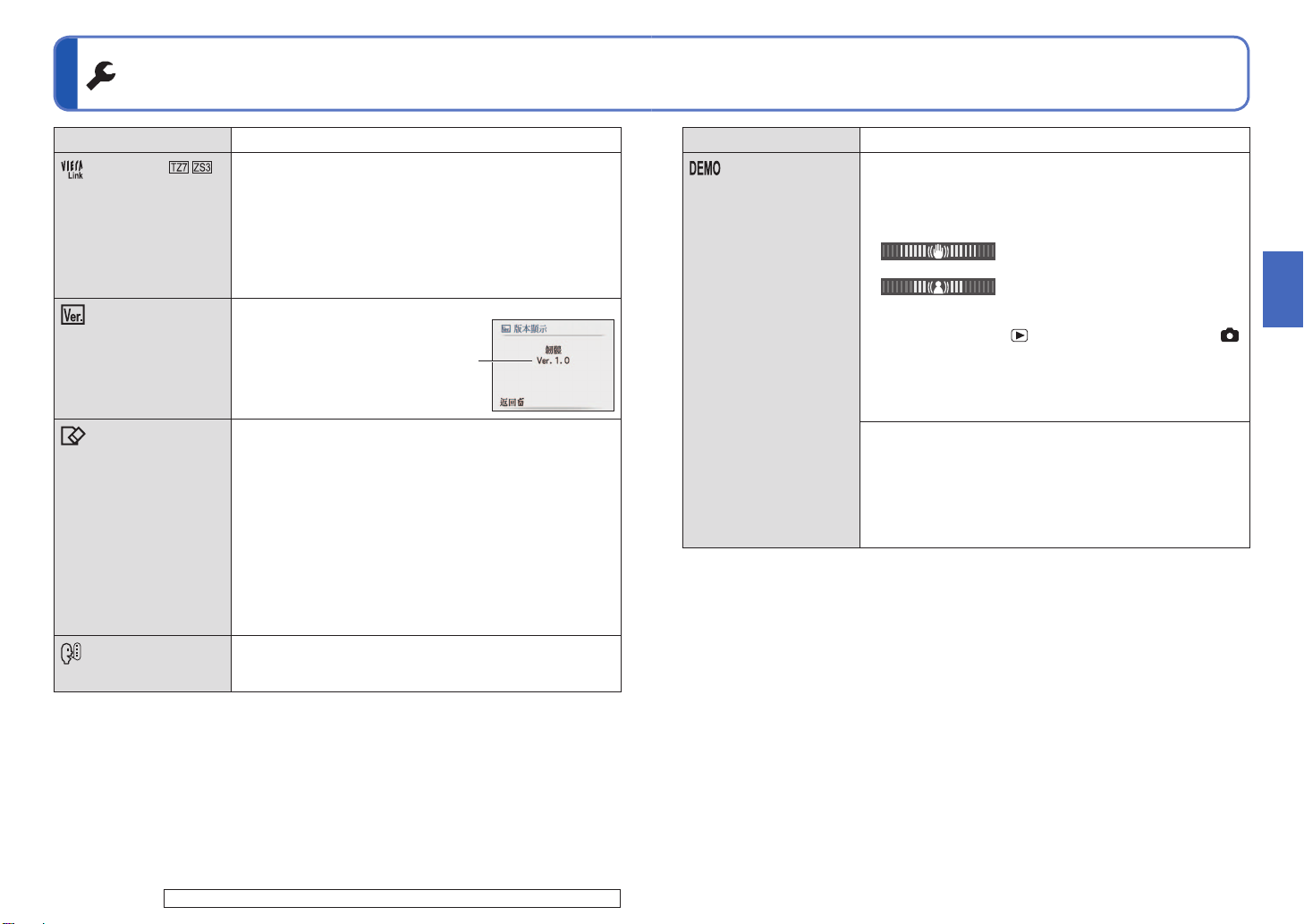
使用 [ 設定 ] 功能表
(續)
如需 [ 設定 ] 功能表的設定程序,請參閱第 16 頁。
項目 設定,注意事項
VIERA Link
能夠自動與其他 VIERA
Link 相容裝置連結,經由
HDMI 迷你纜線 (另售)
連接時,可以用 VIERA
遙控器(第 107 頁)進行
操作。
版本顯示
檢查相機軔體的版本。
格式化
用於 `內置記憶體錯誤'
或 `記憶卡錯誤' 出現時,
或者格式化內置記憶體或
記憶卡時。
已格式化記憶體 / 內置記
憶體時,無法回復資料。
格式化之前,請仔細檢查
記憶卡 / 內置記憶體的內
容。
語言
變更顯示語言。
操作必須經由相機本身的按鈕進行。
OFF:
操作可以經由 VIERA Link 相容裝置的遙控器進行。
ON:
(並不是所有操作都可以進行。)相機本身按鈕的操作
會受到限制。
• 經由 HDMI 迷你纜線 (另售)連接時可以使用。
顯示目前的版本。
是/否
• 需要充滿電的電池 (第 11 頁) 或電源供應器 (另行銷售)。
(如有插入的記憶卡,只會格式化該記憶卡;未插入記憶卡
時,才會格式化內部記憶體。)
• 請一律使用本相機格式化記憶卡。
•
包含保護影像在內的所有影像資料都會遭清除。(第 95 頁)
• 格式化期間請勿關閉電源或執行其他操作。
• 如果格式化無法順利完成,請洽詢零售商。
• 格式化內置記憶體需要幾分鐘。
設定畫面上顯示的語言。
項目 設定,注意事項
示範模式
檢視功能的演示。
手震、目標移動示範 .:
圖上顯示手震與主體移動程度。(估計值)
大 ← 小→大
• [ 拍攝 / 播放 ] 開關為 時,會顯示要求使用者切換為
的引導訊息。
• 停止→ 按 DISPLAY 按鈕(第 10 頁)。
• 演示期間無法執行錄製與變焦。
• 搭配具對比色彩的主體使用移動偵測演示。
自動示範 :
OFF/ON
• 關閉 → 按 [MENU/SET]
• 如果相機在連接 AC 變壓器 ( 另售 ) 時開著而沒有插入記憶
卡,只要 2 分鐘左右沒有操作,就會自動開始示範。
檢視簡介投影片
(僅適用於拍攝期間)
手震
移動偵測
24 VQT2C12 VQT2C12 25
[VIERA Link] 功能表不適用於型號 DMC-TZ6/DMC-ZS1。
Page 14
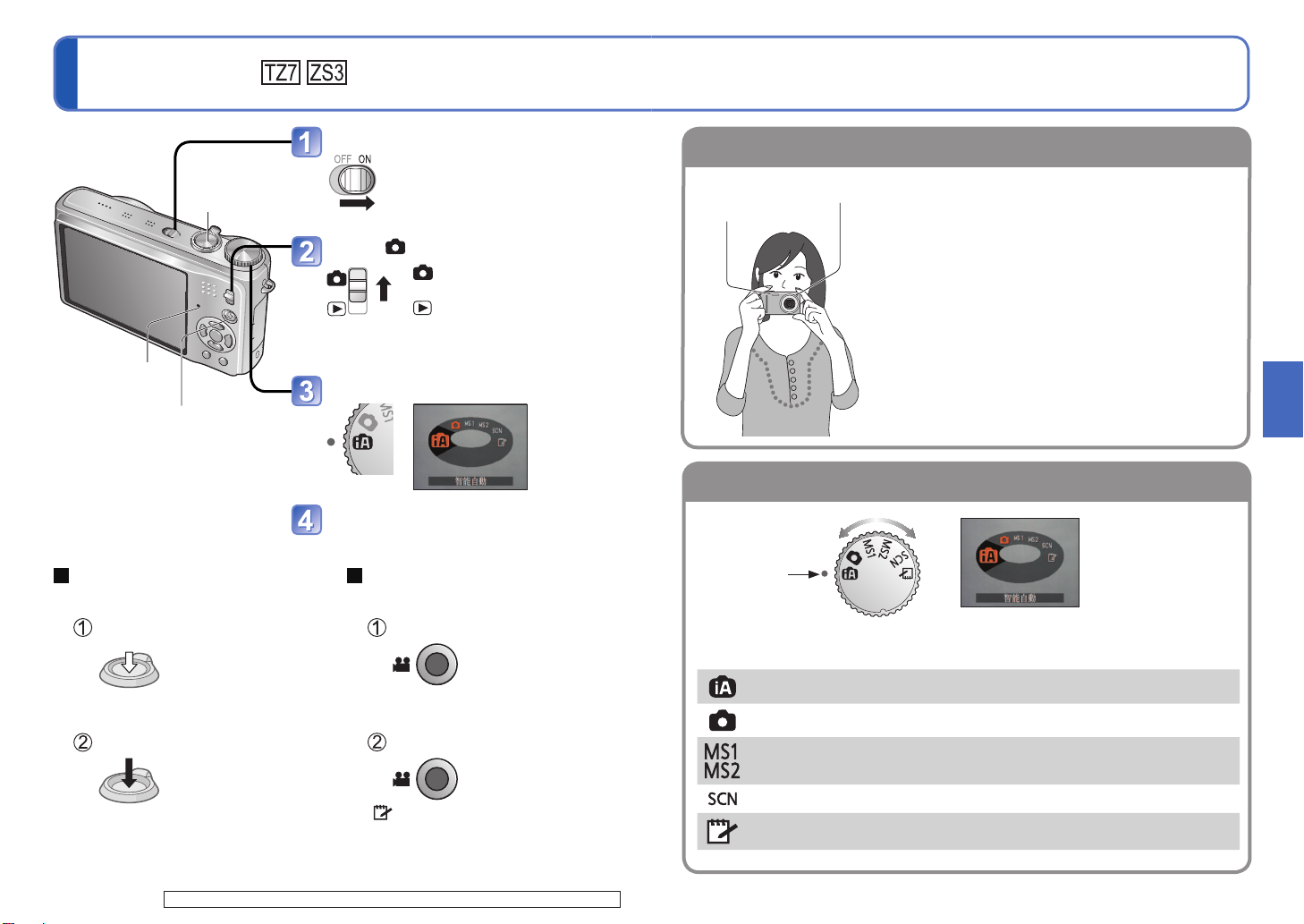
基本拍攝操作
握持相機 / 方向偵測功能
模式轉盤
拍攝之前,請先設定時鐘(第 15 頁)。
啟動電源
狀態指示燈
動態影像按鈕
• 按下動態影像按鈕可
立即拍攝動態影像。
拍攝靜態影像
按下快門按鈕
輕按快門按鈕
(調整對焦)
按住快門按鈕拍照
快門按鈕
設定為
設定至所需的拍攝模式
瞄準相機並拍攝
拍攝動態影像
按下動態影像按鈕
半按
全按
• 在 ([ 剪貼簿 ] 模式)下,無法拍攝動
態影像。(第 59 頁)
狀態指示燈會亮起約 1 秒鐘。
: 可以拍攝圖片與動態影像。
: 可播放捕捉的圖片與動態影
像。
按下動態影像按鈕開始拍攝
再按一次動態影像按鈕結束拍攝
閃光燈
調校為正確的
模式
智能自動模式
標準圖片模式
我的場景模式
場景模式
剪貼簿模式
AF 輔助燈
• 兩手靠近身體且兩腳張開站穩。
• 請勿碰觸鏡頭。
• 錄音時請勿擋住麥克風。(第 10 頁)
• 請勿擋住閃光燈或輔助燈。 請勿近距離直視。
• 直向握持相機所拍攝的影像,可在播放時自動以直向
顯示。
(只有當 [ 旋轉顯示 ] (第 92 頁)設定為 [ON] 時)
若是相機朝上或朝下拍攝,可能無法直向顯示影像。
動態影像在播放期間無法直向顯示。
旋轉模式轉盤時,目前的模式會顯示在 LCD
顯示幕上。
以自動設定拍照(第 30 頁)。
以自訂的設定拍照(第 33 頁)。
以常用的場景模式拍照(第 58 頁)。
依據場景拍照(第 49 頁)。
以備忘錄形式拍照(第 79 頁)。
26 VQT2C12 VQT2C12 27
如需型號 DMC-TZ6/DMC-ZS1 的操作程序,請參閱第 28 頁。
Page 15
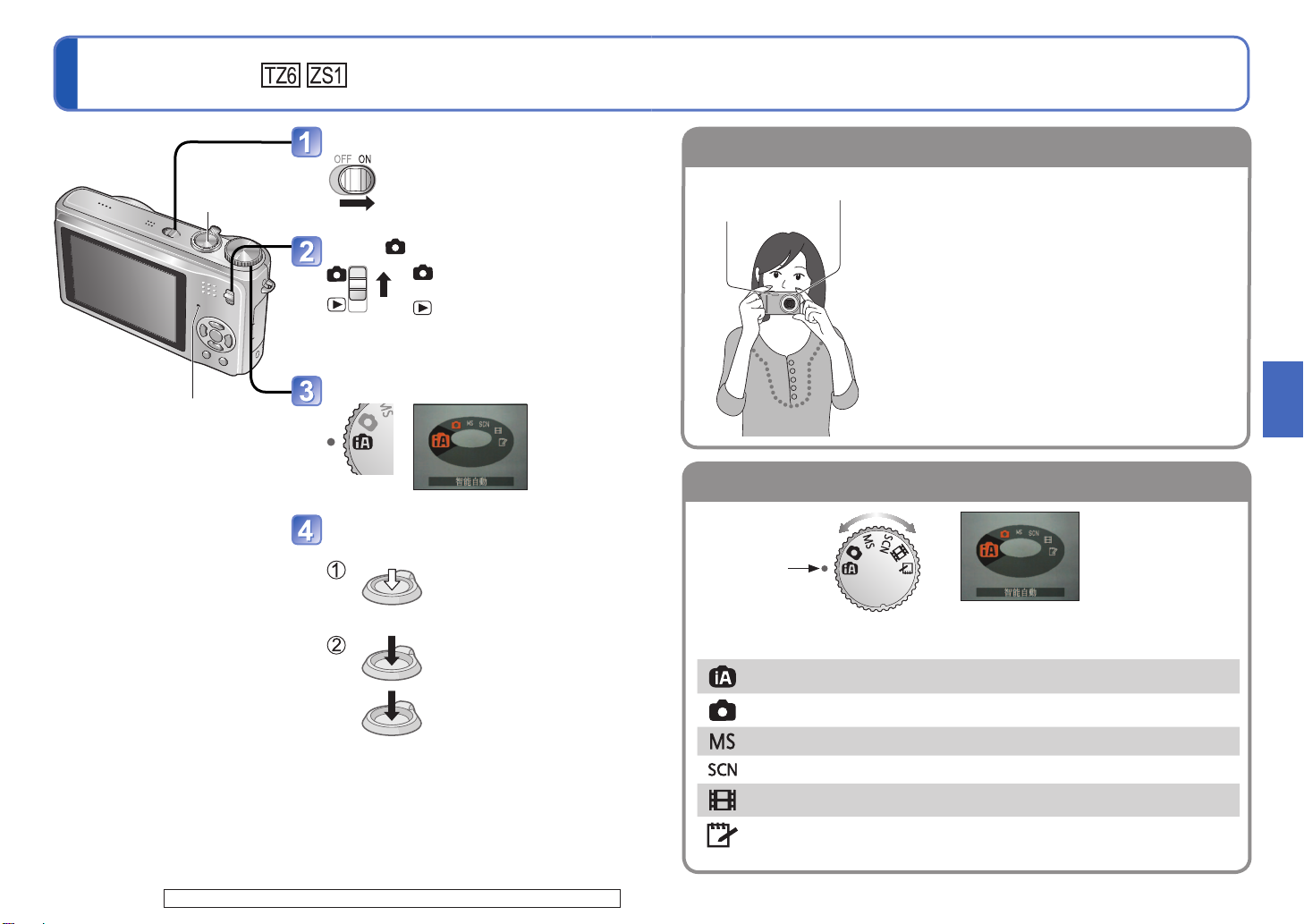
基本拍攝操作
握持相機 / 方向偵測功能
模式轉盤
啟動電源
拍攝之前,請先設定時鐘(第 15 頁)。
快門按鈕
設定為
設定至所需的拍攝模式
狀態指示燈
瞄準相機並拍攝
(按快門按鈕)
(調整對焦)
狀態指示燈會亮起約 1 秒鐘。
: 可以拍攝圖片與動態影像。
: 可播放捕捉的圖片與動態影
像。
半按
全按
拍攝動態影像時,再全按一次快門
鈕即可結束拍攝。
閃光燈
調校為正確的
模式
智能自動模式
標準圖片模式
我的場景模式
場景模式
動態影像模式
AF 輔助燈
• 兩手靠近身體且兩腳張開站穩。
• 請勿碰觸鏡頭。
• 錄音時請勿擋住麥克風。(第 10 頁)
• 請勿擋住閃光燈或輔助燈。 請勿近距離直視。
• 直向握持相機所拍攝的影像,可在播放時自動以直向
顯示。
(只有當 [ 旋轉顯示 ] (第 92 頁)設定為 [ON] 時)
若是相機朝上或朝下拍攝,可能無法直向顯示影像。
動態影像在播放期間無法直向顯示。
旋轉模式轉盤時,目前的模式會顯示在 LCD
顯示幕上。
以自動設定拍照(第 30 頁)。
以自訂設定拍照(第 33 頁)。
以常用場景模式拍照(第 58 頁)。
依據場景拍照(第 49 頁)。
拍攝動態影像(第 62 頁)。
剪貼簿模式
28 VQT2C12 VQT2C12 29
如需型號 DMC-TZ7/DMC-ZS3 的操作程序,請參閱第 26 頁。
以備忘錄形式拍照(第 79 頁)。
Page 16
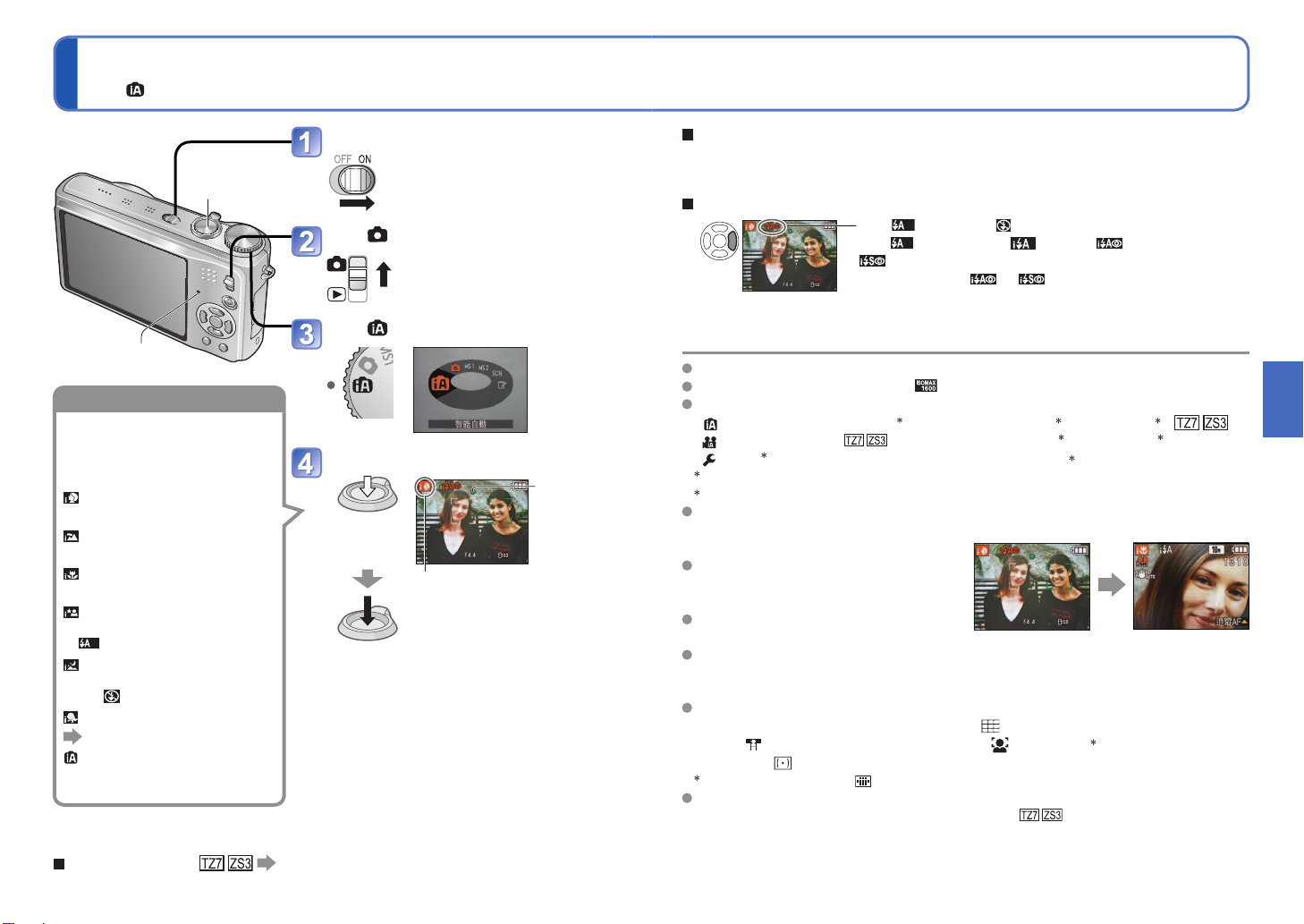
使用自動設定拍照
自動區別場景
模式 :
[ 智能自動模式 ]
只要將相機對準拍攝主體,即會根據「臉部」、「動作」、「亮度」及「距離」等資訊自動調
整出最佳設定,這表示不必手動設定即可拍出清晰的影像。
快門按鈕
狀態指示燈
當相機對準拍攝主體時,會讀取場景,
並自動調整為最佳設定。
• 追蹤 AF(第 32 頁)期間,會對鎖定
對焦(AF 鎖)的拍攝主體自動選擇
最佳場景。
辨識 [i 肖像 ]
跟著臉部拍攝清晰、明亮的影像。
辨識 [i 風景 ]
拍攝遠近風景的鮮明影像。
辨識 [i 微距 ]
讀取距離以拍攝近處主體的鮮明影像。
辨識 [i 夜間肖像 ]
拍攝亮且自然的人像與夜景。(只可用
於 )
辨識 [i 夜景 ]
降低快門速度可獲取自然的色彩。(只
可用於
當場景與上述任何項目不合時,讀取主
體動作以免模糊。
)
辨識 [i 孩子 ]
(第 32 頁)
辨識動作
若要拍攝動態影像
啟動電源
設為
設為
拍照
(調整對焦)
(第 59 頁)
狀態指示燈會亮起約 1 秒鐘。
([ 智能自動 ] 模式)
半按
辨識出的場景圖示會以藍色顯示 2 秒。
完全按下
對焦指示器
(對到焦時:
閃光 → 亮起)
背光補償
背光表示光源來自拍攝目標的後方。 發生這種情形時,拍攝目標會變暗,並會加亮整個
影像以自動修正背光。
使用閃光燈
選擇 (自動)或 (強制閃光關)。
使用 時,會自動在 (自動)/ (自動 / 紅眼降低)/
(慢速同步 / 紅眼降低)之間切換(請參閱第 41 頁,以取
得詳細資訊)。在 與 中,將亮起第二次閃光燈以降
低紅眼。
對焦範圍 →(第 45 頁)。
除了自動判別場景之外, [ 智能 ISO ]、 [ 智能對比度控制 ] 和背光補償都會自動運作。
下列功能表項目可能在 [ 智能自動 ] 模式中設定。
[ 拍攝 ] 功能表: [ 圖片尺寸1]、[ 連拍 ]、[ 色彩模式1]、[ 臉部辨識1]
•
•
[ 動態影像 ] 功能表 :[ 拍攝模式 ]、[ 錄影畫質1]、[ 彩色模式1]
• [ 設定2] 功能表: [ 時鐘設定 ]、[ 世界時間 ]、[ 操作音 1]、[ 語言 ]
1
可設定的項目與其他拍攝模式不同。
2
設定功能表中的其他項目會反映在其他拍攝模式中所做的設定。
根據下列條件,相同的主體可能會得出不同的場景類型。
• 臉部對比、拍攝主體的狀況(大小、距離、色彩、動作)、變焦率、日落、日出、低亮度、
手震
若未選取所要之場景類型,建議您手動
選取適當的拍攝模式。
(場景模式 : 第 49 頁)
選取 [i 夜景 ] 及 [i 夜間肖像 ] 時,建議您
使用三腳架及自拍計時器。
使用 [i 夜景 ] 且手震不明顯時(如使用三
腳架),快門速度最大可達 8 秒。 請勿移
動相機。
下列功能的設定為固定設定。
• 自動檢視: 2 SEC. • 節電: 5 MIN. • 引導線: • 白平衡: AWB
• 質量: (佳) • 穩定器:[AUTO] • AF 模式: (人臉偵測) 1 • AF 輔助燈: ON
• 測光模式: (多點) • PRE AF: Q-AF
1 無法辨識臉部時設定為 (11 點)
無法使用下列功能。
[直方圖 ]、 [ 曝光 ]、 [ 自動曝光包圍 ]、 [ 多種高寬比 ] 、 [ 白平衡調整 ]、 [ 數位變焦 ]、
[ 最慢快門限制 ]、[ 錄音 ]
例如臉部太大 – [i 肖像 ] 會變成 [i 微距 ]
30 VQT2C12 VQT2C12 31
Page 17
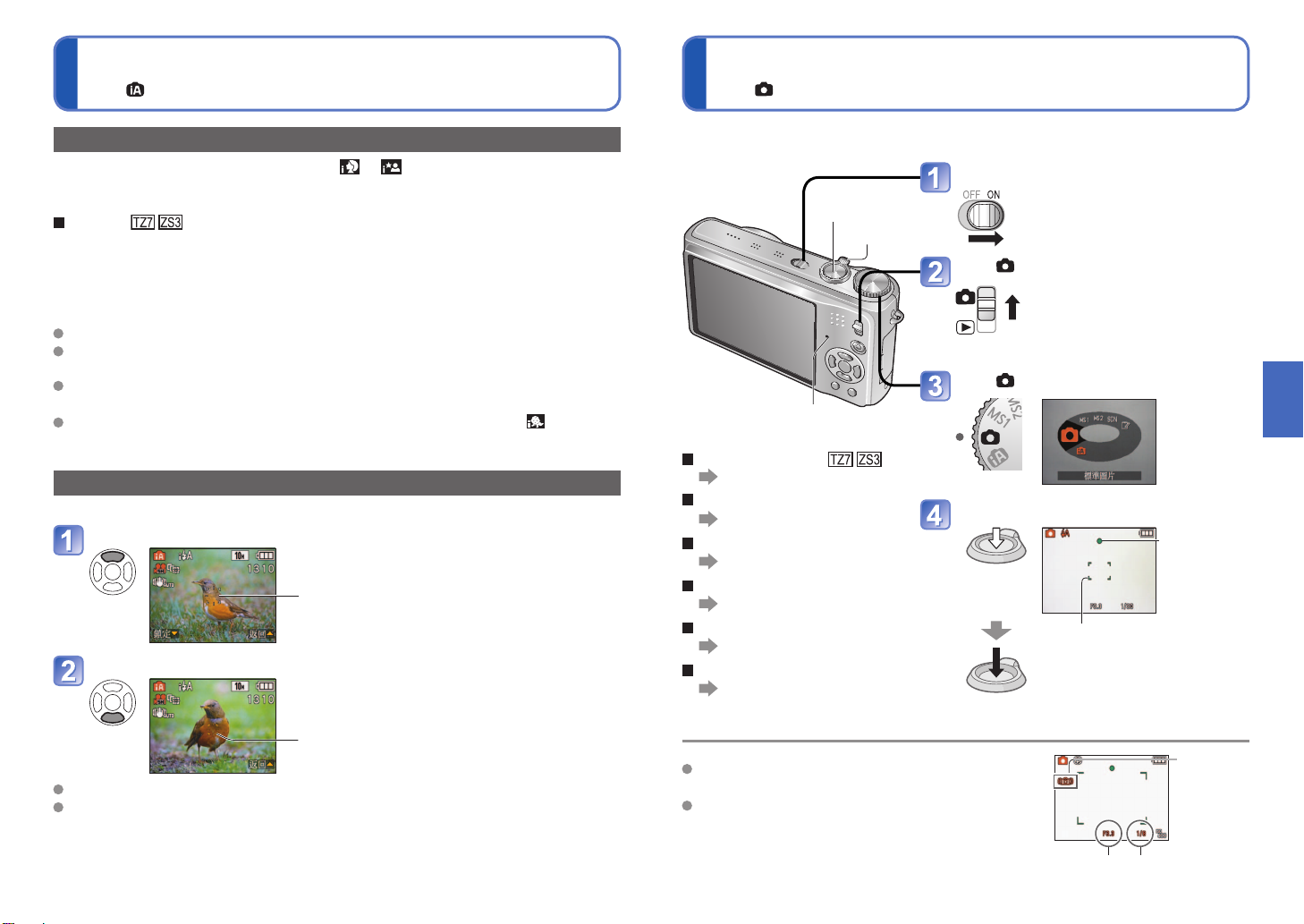
使用自動設定拍照
模式 :
[ 智能自動模式 ] (續)
使用自訂的設定拍照
模式 :
[ 標準圖片模式 ]
人臉偵測與臉部辨識
若相機自動識別了場景,並確定人物在影像( 或 )中出現為拍攝主體,[ 人臉偵測 ]
被啟動則會針對臉部辨識進行對焦與曝光的調整。(第 71 頁)
臉部辨識
經常拍攝的人物臉部可以與其姓名、年齡及其他資訊一起登錄。
若影像以 [ 臉部辨識 ](第 63 頁)設定為 [ON] 的方式拍攝,則會以臉部接近已經登錄
的人之方式,進行對焦與曝光調整。 此外,相機會在 [ 人臉偵測 ] 期間記住偵測的臉部,
自動找出經常拍攝的臉部,並將其顯示於臉部登錄畫面上。
臉部辨識功能會搜尋接近已登錄臉部的人臉。 無法保證臉部辨識的正確性。
在某些情況下,相機可能無法正確辨別有類似臉部特徵的人臉,例如父母與子女與兄弟
姐妹。
使用 [ 臉部辨識 ] 時,會擷取臉部特徵以進行辨識,所以此過程較一般 [ 人臉偵測 ] 花費
較長的時間。
對於登錄為新生兒和嬰幼兒(生日設定為小於 3 歲)的拍攝主體,會顯示 ,並以更健
康的皮膚外貌拍攝。
追蹤 AF
即使已鎖定對焦(AF 鎖)的拍攝主體移動,相機仍然能夠將其鎖定對焦。
將 [AF 模式 ] 設為 [ 追蹤 AF]
• 若要取消追蹤 AF → 再按一次 ▲。
追蹤 AF 畫格
調整拍攝主體的追蹤 AF 畫格,然後鎖定。
• 若要取消 AF 鎖 → 按 ▲。
• 對鎖定對焦(AF 鎖)的拍攝主體偵測最佳場景。
使用 [ 拍攝 ] 功能表(第 67 頁)變更設定,並設定您自己的拍攝環境。
啟動電源
變焦桿
變焦桿
狀態指示燈會亮起約 1 秒鐘。
設為
([ 標準圖片 ] 模式)
半按
AF 區域
(對焦拍攝主體;完成時:紅色 / 白色
→ 綠色)
完全按下
狀態指示燈
若要拍攝動態影像
(第 59 頁)
使用變焦
(第 35 頁)
使用閃光燈
(第 41 頁)
調整影像亮度
(第 47 頁)
近拍
(第 43 頁)
調整色彩
(第 70 頁)
設為
拍照
(調整對焦)
對焦指示器
(對到焦時:
閃光 → 亮起)
AF 鎖順利完成: 黃色
AF 鎖失敗: 紅色(閃爍)
使用追蹤 AF 時臉部辨識會被停用。
若特定拍攝主體的 AF 鎖失敗,請參閱第 71 頁。
(手震警示)顯示時, 請使用光學影像穩定器(第 75 頁)、
三腳架或自拍計時器(第 46 頁)。
光圈值或快門速度若顯示為紅色,則無法取得正確的曝
光。 使用閃光燈或變更 [ 感光度 ](第 69 頁)設定。
光圈值
手震警示
快門速度
32 VQT2C12 VQT2C12 33
Page 18
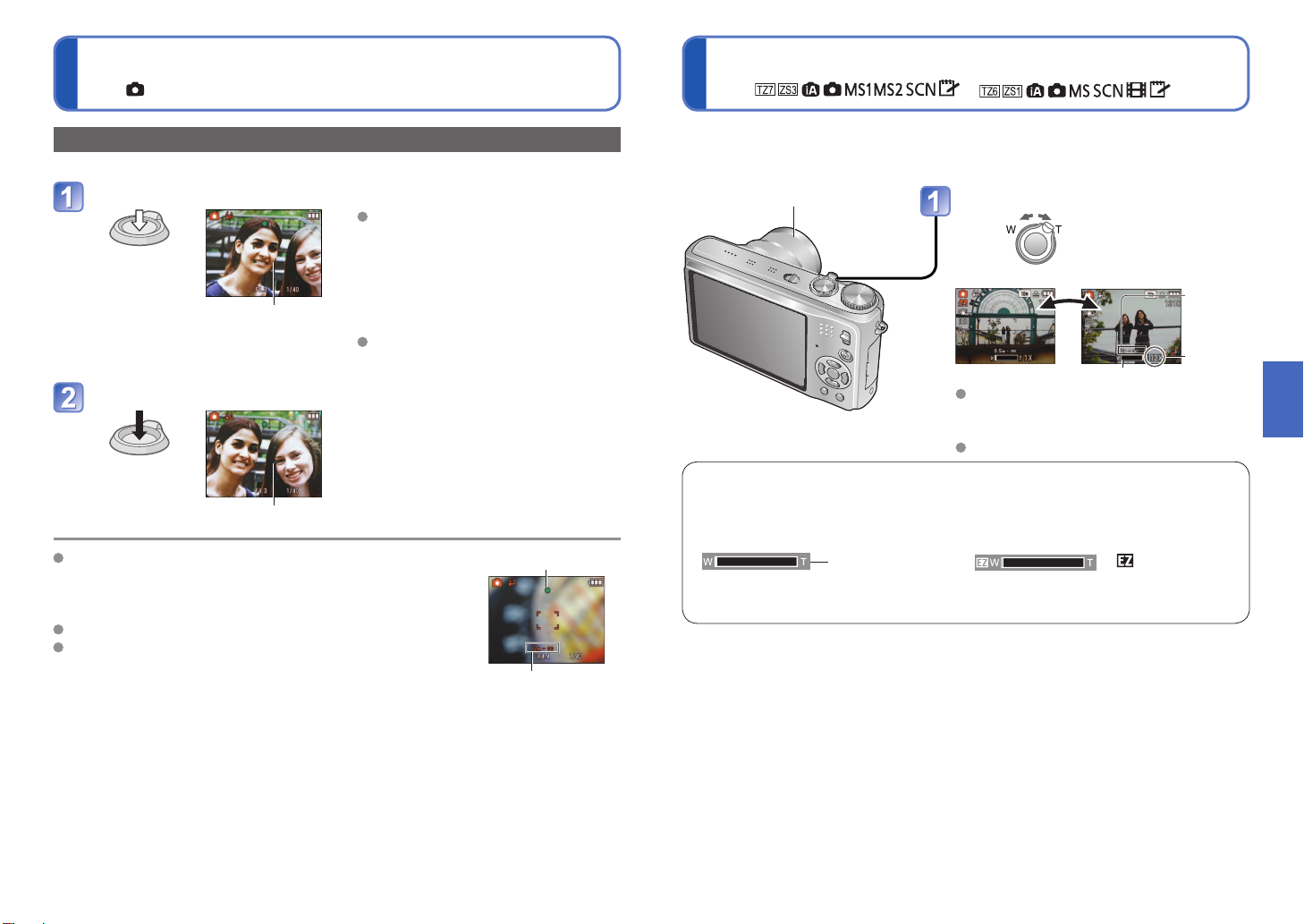
使用自訂的設定拍照
模式 :
[ 標準圖片模式 ] (續)
使用變焦拍照 / 拍攝動態影像
模式 :
為希望之構圖調整對焦
當主體不在影像中央位置時,很有幫助。
依主體第一次調整對焦
主體 / 環境可能會使對焦困難:
• 快速移動或極亮的主體,或是無色彩對
半按
AF 區域
比的主體
• 透過玻璃或靠近發光物體拍照。在暗處
或手震劇烈。
• 太靠近主體時,或是同時要拍攝遠方或
近距離的主體時
拍攝人像時,建議使用 [ 人臉偵測 ] 功
能(第 71 頁)。
返回想要的構圖
完全按下
AF 區域
焦距沒有對準時,對焦畫面會閃爍並發出操作音。
請用以紅色顯示的對焦範圍 (第 45 頁) 做為參考。
若拍攝主體超出範圍,即使對焦畫面變亮,相機亦可能無法對
焦拍攝主體。
在暗處或使用數位變焦時,自動對焦範圍的顯示較大。
半按快門鈕時,大部分的顯示內容都會暫時從畫面清除。
對焦畫面
用 `光學變焦' 可以放大達 12 倍,用`特殊光學變焦' (僅限照片)可以用比較低的畫質放
大達 21.4 倍。還可以用 `數位變焦' 更進一步放大。
變焦時請勿妨礙鏡身的移動。
放大 / 縮小
回復
轉向 W 轉向 T
可調整變焦速度。
緩慢變焦 → 略微轉動
快速變焦 → 完全轉動
調整變焦之後請調整對焦。
放大
變焦列
對焦
範圍
(第 45 頁)
變焦率
(概數)
光學變焦及特殊光學變焦(EZ)
使用最大圖片尺寸(第 67 頁)時,會自動切換至 [ 光學變焦 ],或是切換至 [ 特殊光學變焦 ]
(更進一步變焦)。(EZ 是 [ 特殊光學變焦 ] 的簡稱。)
• 光學變焦 • 特殊光學變焦
變焦列
最大倍率 : 12 倍 最大倍率 : 14.3 倍 - 21.4 倍
(會隨圖片尺寸而異。)
( 會顯示出來)
對焦範圍
34 VQT2C12 VQT2C12 35
Page 19
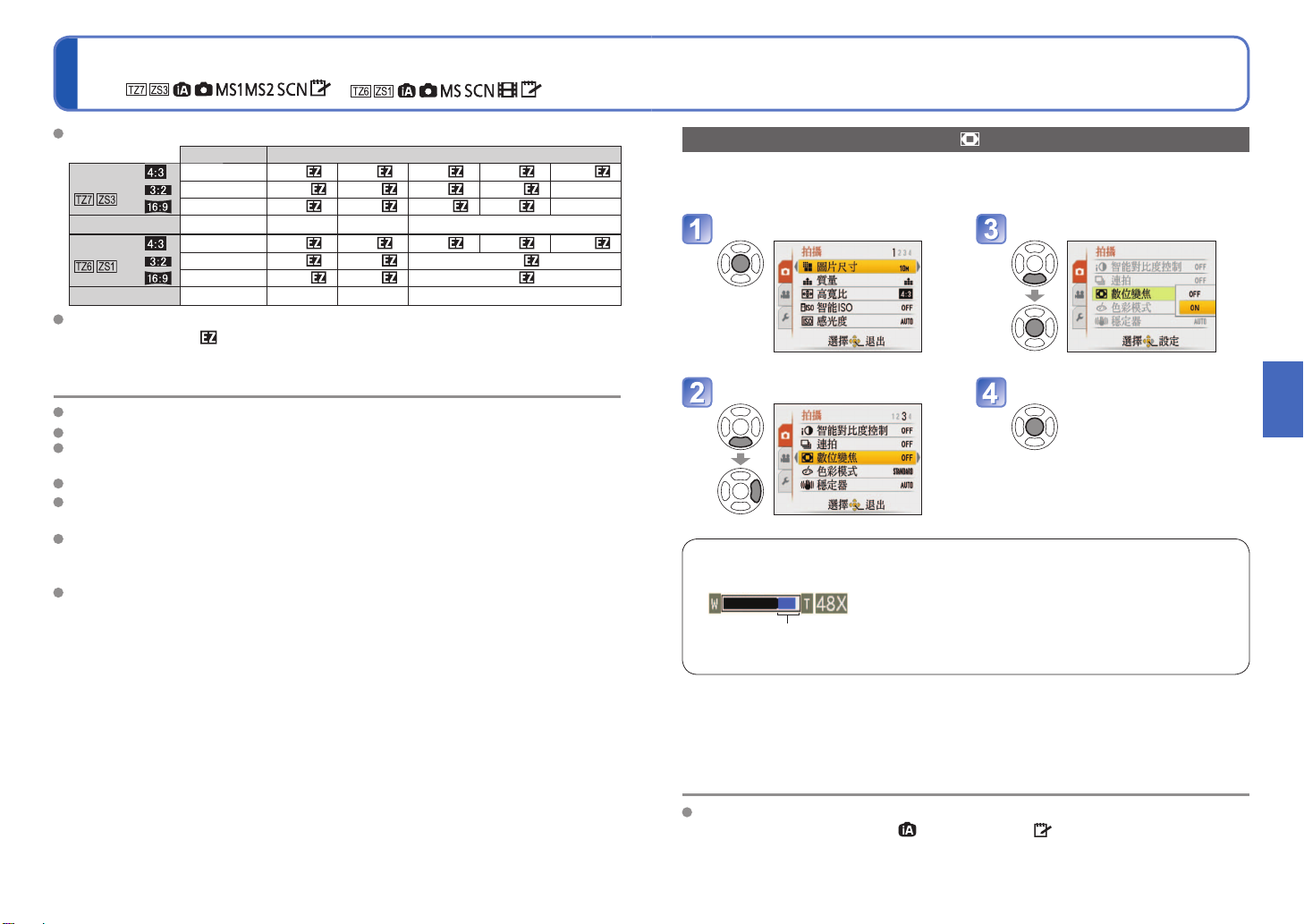
使用變焦拍照 / 拍攝動態影像
(續)
模式 :
各個圖片尺寸的最大變焦率
光學變焦 特殊光學變焦
圖片尺寸
最大倍率 12 倍 14.3 倍 17.1 倍
圖片尺寸
最大倍率 12 倍 14.3 倍 17.1 倍
10 M
9.5 M
9 M
10 M
9 M
7.5 M
7 M
6.5 M
6 M
7 M
6 M
5.5 M
5 M 3 M 2 M 0.3 M
4.5 M 3 M 2.5 M
4.5 M 2.5 M 2 M
21.4 倍
5 M 3 M 2 M 0.3 M
4.5 M 2.5 M
3.5 M 2 M
21. 4 倍
何謂特殊光學變焦 (EZ)?
例如,如果設為 [3M ] (等於 3 百萬畫素),只會以 10M (等於 10,1 百萬畫素) 區域的
3M 大小中央部份拍攝,亦即影像可以進一步放大。
畫面列上顯示的放大倍率是估計值。
在某些拍攝模式中若已達到最大變焦率,則會啟動 [ 遠攝微距 ] 功能(第 43 頁)。
以近距離拍攝主體時若使用廣角,會產生大幅的失真現象,而使用遠攝變焦愈多,愈會
於主體外圍出現彩色的情況。
操作變焦桿時,相機會發出咯咯聲或並發生震動,這不是故障。
使用特殊光學變焦時,在變焦接近 W 最大值 (1×) 時可能會有暫停的現象,但這並不是
故障。
下列情況無法使用特殊光學變焦:
[近拍特寫 ]、[ 動態影像 ]、[ 變換 ]、[ 高感光度 ]、[ 高速連拍 ]、[ 閃光燈連拍 ]、[ 針孔效果 ]
和 [ 噴沙效果 ] 場景模式
[ 恢復變焦 ](第 22 頁)可記憶變焦率,即使電源關閉亦然。
放得更大 [ 數位變焦 ]
超越光學變焦 / 特殊光學變焦 4 倍的變焦(最大 48 倍 – 85.5 倍)。
(請注意,使用數位變焦時,放大影像會降低畫質)。
顯示 [ 拍攝 ] 功能表 選擇 [ON]
選擇 [ 數位變焦 ] 結束
數位變焦區域會顯示在螢幕的變焦列內。
例如,使用 48 倍
顯示數位變焦區域
• 進入數位變焦範圍時,會暫時停止變焦動作。
• 在數位變焦範圍內,半按快門按鈕會讓 AF 區域會變
得較大。
• 建議您使用三腳架及自拍計時器(第 46 頁)。
下列模式無法使用數位變焦:
[智能 ISO] 未設定為 [OFF] 時的 (智能自動模式)、 (剪貼簿模式)、場景模式([ 運
動 ]、[ 孩子 ]、[ 寵物 ]、[ 高感光度 ]、[ 高速連拍 ]、[ 閃光燈連拍 ]、[ 針孔效果 ]、[ 噴
沙效果 ])
36 VQT2C12 VQT2C12 37
Page 20
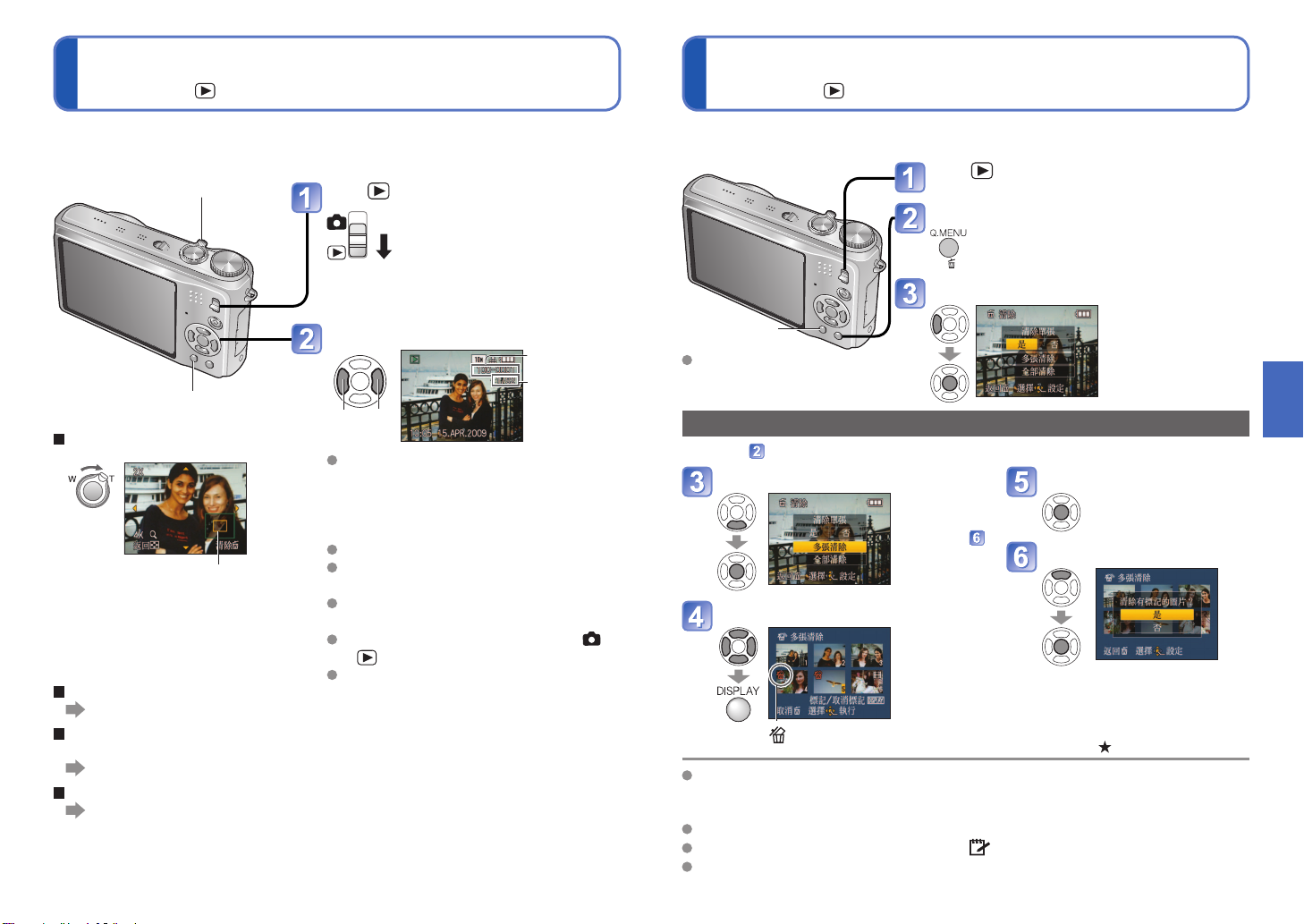
檢視影像
拍攝 / 播放開關 :
(標準播放)
清除影像
拍攝 / 播放開關 :
未插入記憶卡時,會從內置記憶體播放影像。(剪貼簿影像僅能以 [ 剪貼簿 ] 模式 (第 79 頁)
播放。)
變焦桿
設為
捲動影像
檔案號碼
DISPLAY
放大(變焦播放)
轉向 T
目前的變焦位置( 顯示約 1 秒鐘)
• 變焦率: 1 倍 /2 倍 /4 倍 /8 倍 /
16 倍
• 若要降低變焦:將變焦桿轉向 W
• 移動變焦位置 :
▲▼◄►
以清單播放
(第 81 頁)
以不同的播放模式檢視
(投影片播放等)
(第 83 頁)
若要播放動態影像
(第 82 頁)
上一張 下一張
按住即可快速向前 / 向後捲動。
(按住時僅會變更檔案號碼,放開即會顯示影
像)
按得愈久,捲動速度愈快。
(速度會隨播放情況而異)
若未顯示檔案號碼,請按 DISPLAY 按鈕。
顯示完最後一張影像時,即會回到第一張影
像。
在電腦上編輯的影像可能無法在本相機上檢
視。
如果在電源開啟時將拍攝 / 播放開關從 移
至 ,鏡筒會在大約 15 秒鐘後縮回。
本相機符合日本電子和資訊技術產業協會
(Japan Electronics and Information Technology
Industries Association,JEITA)所設立之相
機檔案系統設計規則(Design rule for Camera
File system,DCF)統一標準,以及 Exif(可
交換影像檔案格式)標準。 不符合 DCF 標準
的檔案無法播放。
影像號碼 /
總影像數
若已插入記憶卡,會從記憶卡清除影像,若未插入記憶卡則會從內置記憶體中清除。 無法
還原已清除的影像。
設為
按下以刪除顯示的影像
選擇 [ 是 ]
DISPLAY
使用充滿電的電池或電源供應器
(另行銷售)。
• 清除期間請勿關閉電
源。
清除多張 (最多 50 張) 或全部的圖片
(步驟 後)
選擇清除類型
• 若是選擇 [ 全
部清除 ],請
跳至步驟
清除
選擇 [ 是 ]
選擇要清除的影像
選擇的影像
下列情況無法清除影像 :
• 受保護的影像 (第 95 頁)
•記憶卡開關在 [LOCK (鎖定)] 位置。 •不符合 DCF 標準的影像 (第 38 頁)
也可刪除動態影像。
若要刪除剪貼簿影像,請將模式旋鈕設定為 。
若要刪除包含保護影像在內的所有資料,請執行 [ 格式化 ]。 (第 24 頁)
(重複)
• 若要取消
→ 再按一次
DISPLAY
• 取消 → 按 [MENU/SET]。
• 視清除的張數而定,可能會花費一些
時間。
當 [ 我的最愛 ] 設定為 [ON](第 93 頁)
•
且已登錄影像時,可於 [ 全部清除 ] 內
選取 [ 除
(我的最愛)外全部清除 ]。
38 VQT2C12 VQT2C12 39
Page 21

變更錄製資訊畫面
使用閃光燈拍照
模式 :
變更不同的 LCD 顯示幕 (例如直方圖)。
按下可變更顯示
於拍攝模式中
拍攝資訊
於播放模式中
拍攝資訊
直方圖
顯示圖片的亮度分布
– 例如,若高點出現在圖表右側,即表示圖片中有數個
過亮區域。(引導)高點在中央表示亮度正確(曝光正確)。
此可用為曝光修正 (第 47 頁) 等的參考。
• 使用閃光燈或在暗處拍攝時,拍攝與播放的直方圖不
• 在 ([ 智能自動 ] 模式),多種高寬比 , ([ 剪貼簿 ] 模式)中或播放變焦時,
• 拍攝動態影像時不會顯示。
引導線
錄製時的平衡與構圖參考。
• [ 智能自動 ] 模式和 [ 剪貼簿 ] 模式只會顯示 。
• 在 [ 多種高寬比 ] 模式下不會顯示。
播放變焦、動態影像播放、投影片播放 期間:顯示開啟 / 關閉
功能表畫面、多張播放或日曆播放、期間: 無法變更顯示。
1
拍攝資訊或直方圖
動態影像拍攝資訊
1, 2
不顯示 引導線
1
不顯示
同,而且會顯示為橘色。直方圖和使用影像編輯軟體
所製作的直方圖也不相同。
無法顯示直方圖。
判斷平衡
1, 3
1
將 [ 直方圖 ] 設為 [ON],即可顯示直
方圖(第 20 頁)。
2
• 半按快門按鈕,回到 [ 拍攝資訊 ] 顯
示畫面。
• 拍攝動態影像時顯示以取代左邊的畫
面。
3
使用 [ 引導線 ] 設定(第 20 頁)選擇
引導線式樣及顯示拍攝資訊與否。
• 使用
引導線。
時,無法同時顯示拍攝資訊與
(範例)
正確暗← → 亮
判斷拍攝主體的中心點
顯示 [ 閃光 ]
選擇想要的類型
使用閃光燈為嬰幼兒拍照時,請至
少保持 1 m 遠。
類型,操作 使用
自動
• 自動判斷是否閃光
自動 / 紅眼降低
• 自動判斷是否閃光(降低紅眼)
強制閃光開
• 一律閃光
強制閃光開 / 紅眼降低
(僅適用於 [ 派對 ] 與 [ 燭光 ] 場景模式 (第 52 頁))
• 一律閃光(降低紅眼)
慢速同步 / 紅眼降低
• 自動判斷是否閃光(降低紅眼;放慢快門速度可拍
出較亮的影像)
強制閃光關
• 一律不閃光
1
當
數位紅眼修正
1
1
1
功能執行時,會於閃光燈閃動時自動偵測並修正紅眼現象。
也可以使用 ► 選擇。
閃光燈會閃兩次,請勿在第二次閃光前有所動作(修正效果因人而異)。 閃光燈間隔會隨
主體亮度而異。
快門速度如下所示 :
• , , , : 1/302 - 1/2000
• , : 1/8
2
隨 [ 最慢快門限制 ] 設定而變化。
3
使用 [ 智能 ISO] 時的上限為 1/4 秒;[ 穩定器 ] 設為 [OFF] 或模糊不明顯時的上限為
2, 3
- 1/2000
1 秒。也會隨 [ 智能自動 ] 模式、[ 場景模式 ] 及變焦位置而變化。
顯示約 5 秒鐘。
標準使用
拍攝暗處的主體
在背光或亮光 (例如日光燈) 下拍照
拍攝夜景下的主體 (建議使用三腳架)
禁止使用閃光燈之處
40 VQT2C12 VQT2C12 41
Page 22

使用閃光燈拍照
(續)
模式 :
拍攝特寫圖片 / 動態影像
模式 :
(
每個模式中的可用類型
○○ ○ ○○○○○-○
○
--
○
- - - -------
○
○○○○
-
○ ○○○○○-○
- ------
: 預設設定)
-----
○-○○
場景模式
--
○○○
○
--
○○○○○○○○○
○○
---------
--
--------
---------
○○○○
○ ○ ○ ○○○○○○○○○○○○-○○○○○
根據拍攝主體及亮度,設為 ([ 自動 ])、 ([ 自動 / 紅眼降低 ])或 ([ 慢速同步 / 紅眼降低 ])。
• 拍攝動態影像、場景模式、 , , , , , , 或 時,不能使用閃光燈。
依 ISO 感光度與變焦的對焦範圍
對焦範圍
最大 W 最大 T
AUTO
ISO80
感光度
(第 69 頁)
智能 ISO
(第 68 頁)
[ 場景模式 ] 中的
[ 高感光度 ]
(第 54 頁)
[ 場景模式 ] 中的
[ 閃光燈連拍 ]
(第 55 頁)
ISO100
ISO200
ISO400
ISO800
ISO1600
ISOMAX400
ISOMAX800
ISOMAX1600
ISO1600ISO6400
ISO100ISO3200
請勿碰觸或近距離(例如數公分)直視閃光燈(第 10 頁)。
請勿靠近其他物體使用閃光燈(熱 / 光可能對物體有害)。
變更錄製模式時可能會變更閃光燈設定。
變更場景模式時,會將場景模式的閃光燈設定回復為預設值。
如果在近距離使用閃光燈卻沒有使用變焦 (接近最大 W),影像邊緣可能會有點暗。使用
一點變焦可以解決這個問題。
若發出閃光,則在半按快門按鈕時,閃光燈類型標記 (例如 ) 會變為紅色。
若是這些標記正在閃爍 (表示閃光燈充電中),將無法進行拍照 (例如 )。
閃光燈不足可能肇因於設定曝光或白平衡不當所致。
高速快門下,閃光燈效果可能無法完全發揮。
如果電池電量低或是連續使用閃光燈數次,閃光燈充電可能需要一段時間。
約 0.6 - 5.3 m 約 1.0 - 3.6 m
約 0.6 - 1.5 m 約 1.0 m
約 0.6 - 1.6 m 約 1.0 - 1.1 m
約 0.6 - 2.3 m 約 1.0 - 1.6 m
約 0.6 - 3.3 m 約 1.0 - 2.2 m
約 0.8 - 4.7 m 約 1.0 - 3.2 m
約 1.15 - 6.7 m 約 1.0 - 4.5 m
約 0.6 - 3.3 m 約 1.0 - 2.2 m
約 0.8 - 4.7 m 約 1.0 - 3.2 m
約 1.15 - 6.7 m 約 1.0 - 4.5 m
約 1.15 - 13.5 m 約 1.0 - 9.1 m
約 0.6 - 3.4 m 約 1.0 - 2.3 m
若要將拍攝主體放大,設定為 [ 自動對焦 微距(
)] 可讓您以更接近於一般對焦範圍(廣
角最大對焦範圍 3 cm)的距離拍照。
顯示 [ 近拍模式 ]
選擇 [ 自動對焦 微距 ]
距離超過 50 cm 的主體,對焦可能
需要一段時間。
使用 (智能自動模式)時,只
需將相機對準主體,即可啟動微距
拍攝。( 顯示畫面)
自動對焦微距設為 (追蹤 AF)
時,自動對焦微距會自動啟動。
( 不會顯示出來。)
拍照
顯示約 5 秒鐘。
顯示畫面
拍攝特寫影像時不用站在靠近物體的地方 [ 遠攝微距 ] 功能
拍攝嘗試貼近但卻會飛走的鳥類特寫,或要模糊背景並強調拍攝主體時,此功能皆非常實用。
光學或擴展光學變焦比率接近最高的T設定 (10x 或者更高的光學變焦 ) 時,`遠攝微距'
會自動運作。合焦距離可以近至 1 公尺。
也可使用數位變焦。
在下列場景模式中拍攝時,亦可操作此功能。
轉到最大 T
變更為
[食物 ]、[ 燭光 ]、[ 孩子 ]、[ 高感光度 ]、[ 水中 ]、[ 寵
物 ]、[ 高速連拍 ]、[ 閃光燈連拍 ]、[ 針孔效果 ]、[ 噴
沙效果 ]
42 VQT2C12 VQT2C12 43
Page 23

拍攝特寫圖片 / 動態影像
模式 :
(續)
讓相機和拍攝主體位於可用的對焦範圍內
以更近的範圍拍攝影像 [ 近拍特寫 ]
若要拍攝更大的拍攝主體影像,設定為 [ 近拍特寫 ] 可讓拍攝主體影像比使用 [ 自動對焦
的對焦範圍([ 標準圖片 ] 模式)
變焦範圍
微距 ] 時更大。
顯示 [ 近拍模式 ]
變焦桿
選擇 [ 近拍特寫 ]
顯示約 5 秒鐘。
使用變焦桿調整數位變焦倍率
變焦位置會固定在廣角(W)端。
對焦範圍為 3 cm -
恢復 放大
∞
數位變焦倍率(1x 到 3x)
拍照
在 [ 近拍特寫 ] 方面,高倍率會導致畫質降低。
設為 [ 近拍特寫 ] 時,擴展光學變焦會被取消。
以 [ 多種高寬比 ] 模式拍攝時,不能使用近拍特寫設定。
建議使用三腳架、自拍計時器(第 46 頁)和閃光燈 [ 強制閃光關 ](第 41 頁)。
若拍攝主體離相機很近,則在對焦後移動相機可能會造成影像失焦。這是因為對焦外緣
已大幅改變所致。
影像四周的解析度會降低。
鏡頭與物體之間的距離
1 x
(最大 W)
2 x
3 x
變
焦
4 x
率
1
-
5 x
9 x
10 x
1
對焦範圍會隨變焦率而改變。
2
下列設定的對焦範圍皆相同。
8 x
-
12 x
(最大 T)
• ([ 智能自動 ])模式 • ([ 剪貼簿 ] 模式)
• [ 食物 ]、[ 燭光 ]、[ 孩子 ]、[ 高感光度 ]、[ 水中 ]、[ 寵物 ]、模式中的 [ 高速連拍 ]、[ 針
孔效果 ]、[ 噴沙效果 ] 場景
• 在 ([ 動態影像 ] 模式)中設定為 ([ 自動對焦 微距 ])
3
下列設定的對焦範圍皆相同。
• [ 場景模式 ] 中的 [ 肖像 ]、[ 柔膚 ]、[ 變換 ]、[ 全景輔助 ]、[ 運動 ]、[ 派對 ]、[ 日落 ]、
[ 星空 ]、[ 海灘 ]、[ 雪景 ]
• 在 ([ 動態影像 ] 模式)中未設定為 ([ 自動對焦 微距 ])
變焦率為近似值。
對焦範圍會隨場景模式而異。
使用特殊光學變焦時,上述的變焦率會改變。
最大 W: 變焦桿盡可能轉向 W(無變焦)
最大 T: 變焦桿盡可能轉向 T(最大變焦率)
3 公分 50 公分 1 公尺 2 公尺
物體太靠近相機時,影像可能無
法適當對焦。
: 當 [ 自動對焦 微距 ] 設定時的對焦範圍
: 當 [ 自動對焦 微距 ] 為 OFF 時的變焦範圍
∞
3 cm -
∞
50 cm -
∞
20 cm -
∞
50 cm -
∞
50 cm-
∞
50 cm -
∞
1 m -
∞
1 m -
∞
2 m -
∞
2 m -
∞
1,5 m -
∞
2 m -
∞
1 m -
∞
2 m -
∞
2
3
44 VQT2C12 VQT2C12 45
Page 24

以自拍計時器拍攝影像
模式 :
建議您使用三腳架。 將自拍計時器設為 2 秒,如此可在按下快門按鈕時,有效地修正手震。
顯示 [ 自拍計時器 ]
使用曝光補償拍照 / 拍攝動態影像
模式 :
無法獲得足夠的曝光 (主體與背景等的亮度若有差異) 時,可修正曝光。視亮度之不同,有
時候可能無法變亮。
曝光
顯示 [ 曝光 ]
曝光補償的範例
僅限曝光
選擇時間
顯示約 5 秒鐘。
也可以使用 ◄ 選擇。
拍照
完全按下快門按鈕在預設時間後開始拍攝。
• 操作時取消 → 按 [MENU/SET]
自拍計時器指示燈
(會於設定的時間中閃爍)
設定為 [ 連拍 ] 時,連拍 3 張圖片。 設定為 [ 閃光燈連拍 ] 場景模式時,連拍 5 張圖片。
若在此處完全按下快門,對焦會在拍攝前立即自動調整。
自拍計時器指示燈停止閃爍後,可能會接著當為 AF 輔助燈亮起。
此功能無法用於 [ 水中 ] 及 [ 高速連拍 ] 場景模式或 ([ 動態影像 ] 模式)。
某些模式僅能選擇 [2 秒鐘 ] 或 [10 秒鐘 ]。
[ 智能自動 ] 模式: [10 秒鐘 ]
[ 剪貼簿 ] 模式、[ 自拍肖像 ] 場景模式: [2 秒鐘 ]
曝光過度
選擇一個值
[0] (無補償)
減號方向
最佳曝光
加號方向
曝光不足
自動曝光包圍 (僅限拍照)
連續拍 3 張變更曝光的影像。曝光補償之後,補償值會成為標準值。
顯示 [ 自動曝光包圍 ]
按 ▲ 兩次將 `曝光' 切換至 `自動
曝光包圍'。
選擇一個值
[0] (無補償)
設定曝光補償後會顯示值
無法搭配閃光燈使用,或無法在僅剩下 2 張圖片時使用。
設為[ 自動曝光包圍 ]時,
關閉電源時會取消。
設定 [ 自動曝光包圍 ] 時,會取消 [ 多重高寬比 ] 和 [ 連拍 ]。
在 [ 變換 ]、[ 全景輔助 ]、[ 高速連拍 ]、[ 閃光燈連拍 ]、[ 星空 ]、[ 針孔效果 ]、[ 噴沙效
果 ] 等場景模式中無法設定 [ 自動曝光包圍 ]。
曝光補償無法使用 [ 星空 ] 場景模式。
會顯示在畫面左側。
例如,自動曝光包圍 ±1EV
第一張圖片
0EV
(標準)
第二張圖片
-1EV
(變暗)
第三張圖片
+1EV
(變亮)
46 VQT2C12 VQT2C12 47
Page 25

以自動變更高寬比拍攝
模式 :
[ 多種高寬比 ]
依場景拍照
模式 :
[ 場景模式 ]
在此模式中,按一次快門按鈕會以三種高寬比自動拍攝三張圖片: 4:3、3:2 和 16:9。(快門
音只響一次。)
顯示 [ 自動曝光包圍 ]
按 ▲ 兩次將 [ 曝光 ] 切換至 [ 自
動曝光包圍 ]。
顯示 [ 多種高寬比 ]
每按一次 [ 顯示 ],顯示的指示
符號便會在 [ 自動曝光包圍 ] 和
[ 多種高寬比 ] 之間切換。
選擇 [ON] 並設定
顯示畫面
設定 [ 多種高寬比 ] 之後, 會顯示在畫面的左邊。
三張圖片的快門速度、光圈、對焦、[ 曝光 ]、[ 白平衡 ] 及 [ 感光度 ] 等設定都不會改變。
當可拍攝的圖片為兩張或更少時,會停用 [ 多種高寬比 ]。 電源關閉時也會取消。
設定 [ 多種高寬比 ] 時,會取消 [ 自動曝光包圍 ] 與 [ 連拍 ]。
在 [ 變換 ]、 [ 全景輔助 ]、 [ 高感光度 ]、 [ 高速連拍 ]、 [ 閃光燈連拍 ]、[ 星空 ]、
[ 針孔效果 ]、[ 噴沙效果 ] 等場景模式中無法設定 [ 多種高寬比 ]。
圖片尺寸組合
10M 9,5M 9M
7M 6,5M 6M
5M 4,5M 4,5M
3M
(範例)
當 設定為 6.5M 時,影像尺寸及
其解析度為 :7M、 :6.5M、
及 6M。
若設定為較小的圖片尺寸,解析度
會暫時設定為此數值。
3M 2,5M
使用 [ 場景模式 ] 可讓您以最適合場景的設定拍照(曝光、色彩等)。
設為
變焦桿
設為 [ ]
[ 場景模式 ]
選擇場景
(如果場景功能表沒有顯示出來,按 [MENU/
DISPLAY
MENU/SET
若要拍攝動態影像
(第 59 頁)
SET] 然後按)
場景模式功能表
變焦桿也可用
以切換至下個
畫面。
將常用的場景設定至模式旋鈕
我的場景模式 (第 58 頁)
若要檢視每個場景的說明:
選擇場景,再按 [DISPLAY(顯示)]。
選擇不適合實際場景的場景模式,可能會影響影像的色彩。.
下列 [ 拍攝 ] 功能表設定會自動調整,無法以手動方式選擇(可用設定會隨場景設定的不
同而變化)。
[ 智能 ISO]、[ 感光度 ]、 [ 測光模式 ]、 [ 智能對比度控制 ]、 [ 色彩模式 ]、 [ 最慢快門限制 ]
依影像狀況之不同,會在下列場景模式中自動執行 [ 智能對比度控制 ]。
[肖像 ]、 [ 柔膚 ]、 [ 變換 ]、 [ 自拍肖像 ]、 [ 風景 ] 、 [ 運動 ]、 [ 夜間肖像 ]、[ 派對 ]、 [ 燭光 ]、
[ 孩子 ]、 [ 日落 ]、 [ 高感光度 ]、 [ 閃光燈連拍 ]、 [ 海灘 ]
可將 [ 白平衡 ] 設為下列選項。[ 肖像 ]、[ 柔膚 ]、 [ 變換 ]、[ 自拍肖像 ]、[ 全景輔助 (僅
限第一張照片)]、[ 運動 ]、[ 孩子 ]、[ 寵物 ]、[ 高感光度 ] [ 高速連拍 ], [ 針孔效果 ]
(場景模式變更後,設定會回復為 [AWB]。)
可用的閃光燈類型 (第 42 頁) 會隨場景而異。
場景模式變更後,場景模式閃光燈設定會回復為初始設定。
在 [ 夜間肖像 ]、[ 夜景 ]、[ 星空 ] 與 [ 煙花 ] 場景模式中,以灰色顯示輔助線。
48 VQT2C12 VQT2C12 49
[ 多種高寬比 ] 不適用於型號 DMC-TZ6/DMC-ZS1。
Page 26

依場景拍照
[ 場景模式 ] (續)
模式 :
如何選擇場景(第 49 頁)
在場景模式中使用閃光燈 (第 42 頁)
場景 使用、 提示 注意事項
肖像
柔膚
變換
自拍肖像
改善在明亮日光條件下的主體膚色,使其顯得健
康。
提示
• 儘可能接近主體。
變焦:儘可能遠攝 (T 側)
•
在明亮的室外日光下使膚色光滑
(胸部以上的肖像)。
提示
• 儘可能接近主體。
變焦:儘可能遠攝 (T 側)
•
將拍攝主體的外觀變換為苗條或迷人。
使用 ▲▼ 選擇轉換等級,並按 [MENU/SET]
進行設定。
• 也可以在 [ 快速功能表 ]
中變更設定值。
拍照。
注意事項
• 此功能受著作權保護,僅限個人使用,不得用
於未經授權的商業目的或用於謀取商業利益。
• 請勿使用於違反公共秩序、禮儀或詆毀、誹謗
他人。
• 請勿使用於傷害拍攝主體。
自拍。
提示
• 半按快門按鈕→自拍計時器指示燈亮起→完全
按下快門按鈕→ 檢視
(若自拍計時器指示燈閃爍,表示對焦未對準)
• 對焦:30 cm - 1.2 m (最大 W)
請勿使用變焦 (很難對焦)。
•
(變焦自動移至最大 W)
• 建議使用 2 秒自拍計時器。 (第 46 頁)
• [AF 模式 ] 預設設定為
(人臉偵測)。
• 效果的清晰度隨亮度而異。
• [AF 模式 ] 預設設定為
(人臉偵測)。
• 拍照時會執行改善皮膚外觀的程
序。
• 畫質會稍微降低。
• `圖片尺寸' 會根據 `高寬比' 設定
固定下來,詳情如下。
: 3 M
: 2.5 M
: 2 M
• 下列功能為固定設定。
[質量 ]:
• [AF 模式 ] 的預設設定為
(人臉偵測)。
• 臉部辨識可能不像使用 `縱向伸長
較多' 或 `橫向伸長較多'時那樣
有效。
• 無法使用下列功能。
擴展光學變焦 / 數位變焦 / 自動曝
光包圍 / 多種高寬比
拍
• 錄製有聲影像 (第 76 頁)
(拍攝時,自拍計時器指示燈會亮
起)
• 主要固定設定
穩定器:MODE2 (模式 2)
AF 輔助燈:OFF (關閉)
自拍計時器:關閉 /2 秒鐘
恢復變焦:OFF (關閉)
• [AF 模式 ] 預設設定為
(人臉偵測)。
(標準)
/ 連
場景 使用、 提示 注意事項
風景
全景輔助
運動
清晰拍攝廣闊、遠距離的主體。
提示
• 至少距離 5 m 遠。
使用附贈的軟體,將多張圖片合併成一張全景照
片。
使用 ▲▼ 選擇拍攝指示,並按 [MENU/SET]
進行設定。
會顯示特別的全景輔助線。
拍照。
選擇 [ 下一個 ],並按 [MENU/SET] 進行設定。
• 按快門按鈕也可以。
• 選擇 [ 重攝 ] 可以再拍一
次。
改變構圖並拍照,讓圖片的一部分與前一張圖
片重疊。
• 若還要拍照,選擇 [ 下一
個 ],然後重複步驟
。
前次拍攝的圖片部分
照片拍完後,請選擇 [ 退出 ] 並按 [MENU/
SET] 進行設定。
提示
• 請勿改變拍攝位置。
• 使用三腳架。
拍攝出現快速移動場景的影像,例如運動。
提示
•
至少距離5m 遠。
• 主要固定設定
閃光 : 強制閃光關
AF 輔助燈:OFF (關閉)
• 會固定使用第一張圖片的對焦、變
焦、曝光補償、白平衡、快門速度
與 ISO 感光度。
• 黑暗場景的干擾雜訊可能會很明
顯。
• 拍照後快門可能會關閉最多 8 秒
鐘。
• 主要固定設定
閃光:
感光度: ISO80 - 800
• 本相機無法拼接全景照片。 您所
拍攝的圖片要在電腦上使用隨附
的光碟軟體(ArcSoft Panorama
Maker)製作成全景照片。
• 無法使用下列功能。
自動曝光包圍 / 多種高寬比
和
• 主要固定設定
智能 ISO: ISOMAX1600
• 數位變焦:無法設定
強制閃光關
/ 錄音 / 連拍
50 VQT2C12 VQT2C12 51
Page 27

依場景拍照
[ 場景模式 ] (續)
模式 :
如何選擇場景(第 49 頁)
在場景模式中使用閃光燈 (第 42 頁)
場景 使用、 提示 注意事項
• 黑暗場景的干擾雜訊可能會很明
顯。
拍照後快門可能會關閉 8 秒鐘。
•
• 主要固定設定
PRE AF:OFF (關閉)
• [AF 模式 ] 預設設定為
(人臉偵測)。
• 黑暗場景的干擾雜訊可能會很明
顯。
拍照後快門可能會關閉最多 8 秒
•
鐘。
• 主要固定設定
閃光 : 強制閃光關
PRE AF:OFF (關閉)
AF 輔助燈:OFF (關閉)
感光度:ISO80 - 800
• [AF 模式 ] 預設設定為
(人臉偵測)。
• [AF 模式 ] 預設設定為
(人臉偵測)。
夜間肖像
夜景
食物
派對
燭光
以接近實際的亮度拍攝人像與夜景。
提示
• 使用閃光燈。
• 物體不能移動。
建議使用三腳架、自拍計時器。
•
• 廣角端至少要站在 1.5 m 遠 (廣角)。
對焦:廣角最遠:80 cm 遠攝最遠:1.2 m - 5 m
•
拍攝清晰的夜景。
提示
• 至少距離 5 m 遠。
在這 8 秒內請勿移動。
•
(快門速度:若是手震不明顯、使用三腳架或光
學影像穩定器為 [OFF] 時,最大為 8 秒)
• 建議使用三腳架、自拍計時器
拍攝食物的自然外觀。
提示
• 對焦: 最大 W:3 cm (含) 以上
最大 T : 1 m (含) 以上
(2 m 以上,除非是最大 T)
使主體與背景在如婚宴的室內場景影像中變亮。
提示
• 距離約 1.5 m 遠。
• 變焦:廣角 (W 側)
• 使用閃光燈。
• 建議使用三腳架、自拍計時器。
營造點亮燭光的房間氣氛。
提示
• 對焦: 最大 W:3 cm (含) 以上
最大 T : 1 m (含) 以上
• 請勿使用閃光燈。
建議使用三腳架、自拍計時器。
•
(快門速度:最大1秒)
(2 m 以上,除非是最大 T)
場景 使用、 提示 注意事項
使用微弱的閃光燈突顯膚色。
• 記錄年齡與名字
([ 孩子 1] 與 [ 孩子 2] 可分開設定。)
使用 ▲▼ 選擇 [ 年齡 ] 或 [ 名字 ],再按 ►
並選擇 [SET]。
設定生日與名字。
孩子
─
寵物
年齡: 使用
名字: (請見「文字輸入方法」: 第 87 頁)
按 [MENU/SET]。
提示
• 拍照前請確定 [ 年齡 ] 及 [ 名字 ] 皆為 [ON]。
• 重設:從 [ 設定 ] 功能表選擇 [ 重設 ]。
• 對焦: 最大 W:3 cm (含) 以上
拍照時記錄寵物的年齡和名字。
提示
• 如同 [ 孩子 ] (上述)
清晰拍攝日落等場景。
▲▼◄►
最大 T : 1 m (含) 以上
(2 m 以上,除非是最大 T)
設定生日。
日落
• 設定此模式後會顯示年齡與名字
約 5 秒。
• 年齡顯示格式會隨 [ 語言 ] 設定而
異。
• 您可在電腦上使用隨附的 CD-
ROM (PHOTOfunSTUDIO) 設定
[ 年齡 ] 與 [ 名字 ] 列印設定。 亦
可用 [ 標示文字 ]
(第 88 頁)在影像上標示文字。
• 出生日期會以 [0 個月 0 天 ] 顯示。
• 主要固定設定
智能 ISO: ISOMAX1600
• [AF 模式 ] 預設設定為
(人臉偵測)。
• 數位變焦:無法設定
• 當 [ 行程日期 ] 的 [ 行程目的地 ]
設定時,即無法記錄名字。
• 主要固定設定
智能 ISO: ISOMAX1600
• 預設設定如下:
AF 模式:
AF 輔助燈: OFF(關閉)
• 其他注意事項及固定功能,請見上
文 [ 孩子 ] 一節。
• 主要固定設定
閃光 :
AF 輔助燈:OFF (關閉)
(追蹤 AF)
強制閃光關
52 VQT2C12 VQT2C12 53
Page 28

依場景拍照
[ 場景模式 ] (續)
模式 :
如何選擇場景(第 49 頁)
在場景模式中使用閃光燈 (第 42 頁)
場景 使用、 提示 注意事項 場景 使用、 提示 注意事項
高感光度
高速連拍
避免主體在昏暗的室內下變模糊。
使用 ▲▼ 選擇高寬比及圖片尺寸,再按 [MENU/
SET]。
提示
• 對焦: 最大 W:3 cm (含) 以上
最大 T : 1 m (含) 以上
(2 m 以上,除非是最大 T)
拍下快速動作或關鍵時刻。
使用 ▲▼ 選擇 [ 速度優先 ] 或 [ 畫質優先 ],
並按 [MENU/SET] 進行設定。
使用 ▲▼ 選擇高寬比及圖片尺寸,再按
[MENU/SET]。
拍照(按住快門按鈕)。
快門按鈕全按時,會連續拍攝靜態影像。
速度優先 約 10 張 / 秒
最快速度
拍攝張數
連拍速度及可拍攝張數會隨拍攝條件或記憶
卡類型而改變。
提示
• 對焦: 最大 W:3 cm (含) 以上
畫質優先
內置記憶體 大約 15 張以上
記憶卡
最大 T : 1 m (含) 以上
(2 m 以上,除非是最大 T)
約 6 張 / 秒
約 7 張 / 秒
約 15 到 100 張
(上限為 100)。
• 因為高感光度之故,影像可能會有
些許的紋狀。
• 主要固定設定
• 無法使用下列功能。
• 格式化之後,連拍可錄製的影像數
• 所錄製的影像會變得略呈鋸齒狀。
• 主要固定設定
閃光:
• 會固定使用第一張影像的對焦、變
• 無法使用下列功能。
特殊光學變焦 / 數位變焦 / 自動曝
• 若是重複拍攝,依據使用狀況,相
(標準)
質量 :
感光度 : ISO1600 - 6400
擴展光學變焦 / 數位變焦 / 自動曝
光包圍 / 多種高寬比
會立即增加。
強制閃光關
質量:
感光度:
速度優先 ISO200 - 1600
畫質優先 ISO500 - 800
焦、曝光、白平衡、快門速度及
ISO 感光度等設定。
光包圍 / 多種高寬比
自拍計時器 / 錄音 / 連拍
機再次拍照之前可能會有延遲現象
發生。
(標準)
/
閃光燈連拍
星空
在暗處啟用連續拍攝。
使用 ▲▼ 選擇圖片尺寸與高寬比,並按
[MENU/SET] 進行設定。
拍照(按住快門按鈕)。
按下快門按鈕時可進行連拍。
連拍張數: 最多 5 張
提示
• 在有效的閃光範圍內使用。(第 42 頁)
清晰拍攝星空或黑暗的主體。
• 快門速度設定
使用 ▲▼ 選擇,再按 [MENU/SET]。
• 秒數可透過快速設定
變更。(第 18 頁)
按下快門按鈕。
開始倒數
提示
• 在暗處設定較長的快門速度。
• 請一律使用三腳架。
建議使用自拍計時器。
•
• 倒數(見上)結束前請勿移動相機。
(拍攝之後會再次顯示處理的倒數)
• 畫質會稍微下降。
• 下列功能為固定設定。
閃光:
質量:
智能 ISO: ISOMAX 3200
• 會固定使用第一張圖片的對焦、變
焦、曝光補償、快門速度與 ISO
感光度。
• 無法使用下列功能。
特殊光學變焦 / 數位變焦 / 自動曝
光包圍 / 多種高寬比
音 / 連拍
• 請同時參閱第 42 頁。
• 主要固定設定
閃光 :
錄音:OFF (關閉)
PRE AF:OFF (關閉)
穩定器:OFF (關閉)
感光度:ISO80
• 無法使用下列功能。
連拍 / 曝光 / 自動曝光包圍 / 多種
高寬比
(強制閃光開)
(標準)
強制閃光關
/ 錄
/ 錄音
54 VQT2C12 VQT2C12 55
Page 29

依場景拍照
[ 場景模式 ] (續)
模式 :
如何選擇場景(第 49 頁)
在場景模式中使用閃光燈 (第 42 頁)
場景 使用、 提示 注意事項
• 快門速度可設為 1/4 秒或 2 秒 (若
會稍微手震或是光學影像穩定器
設為 [OFF (關閉)])。(未使用曝
光補償時)
• 主要固定設定
• [AF 模式 ] 預設設定為
(人臉偵測)。
• 請勿以濕手觸摸相機。
• 請小心注意細沙與海水。
• 氣溫越低,電池壽命就越短。
• 主要固定設定
閃光 : 強制閃光關
AF 輔助燈:OFF (關閉)
•
起飛或著陸時請關閉相機。
•
使用相機時,請一切遵守機組人員
的指示。
• 畫質會稍微下降。
• 下列功能為固定設定。
質量:
• 在畫面周圍變暗的區域,[ 人臉偵
• 無法使用下列功能。
強制閃光關
閃光 :
感光度:ISO80
PRE AF:OFF (關閉)
AF 輔助燈:OFF (關閉)
(標準)
測 ] 功能(第 71 頁)可能無法正
常作業。
擴展光學變焦 / 數位變焦 / 自動曝
光包圍 / 多種高寬比
煙花
海灘
雪景
空中攝影
針孔效果
清晰拍攝夜空的煙火。
提示
• 至少距離 10 m 遠。
建議使用三腳架。
•
突顯天空與海水澄澈的藍色,同時不會使主體變
暗。
突顯滑雪坡道與高山雪景的自然色彩。
拍攝機窗外的景色。
提示
• 對焦時使相機轉向對比色彩的區域。
檢查機窗上沒有機艙內的倒影。
•
將畫面周圍變暗作為懷舊效果。
使用 ▲▼ 選擇圖片尺寸與高寬比,並按 [MENU/
SET] 進行設定。
場景 使用、 提示 注意事項
• 畫質會稍微下降。
• 下列功能為固定設定。
質量:
感光度: ISO1600
• 擴展光學變焦 / 數位變焦 / 自動曝
光包圍 / 多種高寬比
• 請一律使用潛水盒 (DMW-
MCTZ7,另行銷售)
• 自拍計時器:無法使用
(標準)
AF 鎖
(固定對焦)
AF 區域
噴沙效果
水中
產生黑白照片的顆粒狀質感。
使用 ▲▼ 選擇圖片尺寸與高寬比,並按 [MENU/
SET] 進行設定。
提示
• 對焦: 最大 W: 3 cm 及以上
最大 T : 1 m 及以上
(2 m 及以上,除非是最大 T)
維持水中的自然色彩。
提示
• 將快速移動的主體對齊 AF 區域,再按 ◄
• 若設定 AF 鎖後再變焦,AF 鎖定設定將會取消,
• 若 [AF 模式 ] 設定為
• 使用 [ 白平衡微調 ] (第 70 頁) 調整紅色與藍色
• 對焦: 最大 W:3 cm (含) 以上
。 (再按一次 ◄ 即可放開。)
(AF 鎖)
且必須重新設定。
色階。
最大 T : 1 m (含) 以上
(2 m 以上,除非是最大 T)
,則無法設定 AF 鎖。
提示
• 對焦: 最大 W:3 cm (含) 以上
最大 T : 1 m (含) 以上
(2 m 以上,除非是最大 T)
56 VQT2C12 VQT2C12 57
Page 30

在模式轉盤上設定常用的場景模式
模式 :
[ 我的場景模式 ]
拍攝動態影像
模式 :
可在模式轉盤上將常用的場景模式預設成
設定完成後,只需將模式轉盤設定為 [ 我的場景模式 ],即可以預設的場景模式拍照。
(若是 則為 )。
設定為
設定為
(若是 則為 )
變焦桿
DISPLAY
MENU/SET
以預設的場景拍照。
將模式旋鈕設為我的場景模
式,然後拍攝影像。
• 每一種場景的功能、提示
(第 50 - 57 頁)
DMC-TZ7/
DMC-ZS3
DMC-TZ6
DMC-ZS1
選擇並設定場景
(如果場景功能表沒有顯示出來,按 [MENU/
SET],選擇 ,然後按►。)
場景功能表
變更登錄的場景模式
再度執行登錄作業。
拍攝動態影像
(第 59 頁)
若要查看場景的說明:
選擇場景,再按 [DISPLAY]。
與
兩者功能相同。 可事先對每一個位置設定常用的場景,如此便可快速方便地切換到所需
的場景模式。
如需預設場景的詳細資訊,請參閱場景模式的說明。 (第 49 頁)
若在 [ 設定 ] 功能表中以 [ 重設 ] 重設了拍攝設定,則會清除預設的場景模式。
若已登錄,會顯示場
景模式的圖示。
也可以用變焦桿
切換到下一個畫
面。
拍攝有聲(立體聲)的動態影像。 (無法拍攝靜音的動態影像。) 拍攝時亦可使用變焦。
立體聲麥克風
變焦桿
設定為
設定 以外的位置
關於各模式的詳細資訊,請參閱下一頁。
([ 剪貼簿 ] 模式)
按下開始拍攝
沒有半按操作。
切換為動態影像拍攝畫面後即開始拍攝。
動態影像拍攝畫面
播放動態影像
(第 82 頁)
切換動態影像模式
實際顯示的畫面可能因拍攝模式而異。
再按一次動態影像按鈕即可結束拍攝
切換靜態影像模式
[ 拍攝模式 ](第 77 頁)/[ 錄影畫質 ](第 78 頁)
拍攝模式 AVCHD Lite 動態 JPEG
錄影畫質 SH H L HD
圖示
WVGA
VGA QVGA
連續 AF (第 78 頁)
靜態影像拍攝畫面
剩餘拍攝時間(近似值)
經過的拍攝時間(近似值)
58 VQT2C12 VQT2C12 59
如需型號 DMC-TZ6/DMC-ZS1 的操作程序,請參閱第 62 頁。
Page 31

拍攝動態影像
模式 :
(續)
(智能自動模式)
相機會自動偵測場景,以最佳設定拍攝動態影像。
當場景皆無法正確對應時。
(i 肖像) (i 低光)
(i 風景) (i 微距)
• 若拍攝期間亮度或其他條件改變,場景模式將自動變更。
• 在 (i 肖像)模式中,會依偵測的人臉設定對焦及曝光。
(智能低光) 會被選用於夜景和其他陰暗的場景。這個模式不能使用閃光燈。
•
• 如果環境不易於場景偵測,請參閱第 31 頁。
• 如果相機沒有選擇您要的場景模式,建議以手動方式選擇一個適當的模式。
• 可設定 [ 動態影像 ] 功能表中的下列功能表選項。
• 拍攝模式 • 錄影畫質 • 色彩模式
只有 [STANDARD]、[B/W] 和 [SEPIA]
• 下列功能為固定設定。
• 數位變焦: OFF • 消除風聲: OFF • 連續 AF: ON
• 白平衡: AWB • AF 模式:
人臉無法偵測時會啟用 1 點對焦。
(人臉偵測)
• [ 智能對比度控制 ] 會視情況自動啟動。
如需詳細資訊,請參閱第 30 頁。
(標準圖片模式)
以您喜好的設定拍攝動態影像。
如需詳細資訊,請參閱第 33 頁。
(我的場景模式) / (場景模式)
以最佳設定為所選場景拍攝動態影像。
有些場景會切換至下列場景。
選擇的場景 動態影像的場景
孩子
夜間肖像、夜景、星空
全景輔助、運動、寵物、高速連拍、閃光燈連拍、
煙花
(肖像動態影像
(低光動態影像
一般動態影像
)
)
• [ 智能對比度控制 ] 會視情況依據場景模式自動啟動。
• 在某些場景模式中無法設定下列項目。
• 白平衡 • 數位變焦
如需詳細資訊,請參閱第 49 頁(場景模式)或第 58 頁(我的場景模式)。
建議用速度 `Class 6' 以上的 SD 卡拍攝動態影像。
SD 的速度等級是一種連續寫入的速度評等。
`錄影畫質'`設為'`HD'、`WVGA'或 `VGA'時,建議使用指定速度 (例如,在封裝
上)至少 10 MB/s 的高速卡。
若以動態 JPEG 格式拍攝,最多可拍攝約 2 GB 的連續動態影像。(即使記憶卡的可用空
間超過 2 GB,可拍攝的時間最多只有 2 GB。)若要拍攝超過 2 GB,請再按一次動態影像
按鈕。若以 AVCHD Lite 格式拍攝,在記憶卡錄滿之前,都可以繼續拍攝。
如果反複拍攝並刪除資料,SD 卡可以拍攝的總時間可能會縮短。若要恢復原始容量,請
用相機將 SD 卡格式化。格式化之前,請將所有重要資料儲存到電腦或其他媒體,因為儲
存在卡上的所有資料都會被消除。
手指請勿擋住麥克風。
按下後立即放開動態影像按鈕。 若按住按鈕,在拍攝開始後會有數秒無法錄音。
可能會錄下相機操作的聲音,例如變焦移動與操作音。
變焦速度比正常慢。
不論設定為何,拍攝動態影像之前,[ 穩定器 ] 都會固定在 [MODE1]。
若要固定對焦設定,請將 [ 連續 AF] 設定為 [OFF]。
無法使用下列功能。
[特殊光學變焦 ]、[ 閃光 ]、[ 臉部辨識 ]、[ 色彩模式 ] 中的 [NATURAL]、[VIVID]、直
向拍照的 [ 旋轉顯示 ]
若可用空間用完,拍攝會自動結束。 某些記憶卡可能會在進行中結束拍攝。
不支援 MultiMediaCards。
相較於圖片,動態影像的畫面較窄。 將 [ 錄製區域 ] '(第 20 頁)設定為 [ON],會顯示
可錄製的區域。
按動態影像按鈕前如果使用擴展光學變焦,這些設定會被清除,可拍攝區域會比較大。
[ 錄影畫質 ] 中的 [QVGA](第 78 頁)只能錄製到內置記憶體上。
如果在使用 AC 變壓器時失去電力 ( 例如,停電、電線中斷連接等 ),所拍攝的動態影像
會消失。建議將充滿電的電池與 AC 變壓器配合使用。
動態影像中快速移動的物體在播放時可能會顯得模糊。
60 VQT2C12 VQT2C12 61
如需型號 DMC-TZ6/DMC-ZS1 的操作程序,請參閱第 62 頁。
Page 32

拍攝動態影像
模式 :
[ 動態影像模式 ]
以 [ 臉部辨識 ] 功能拍攝
模式 :
此模式可錄製有聲(單聲道)的動態影像。 (無法拍攝靜音的動態影像。) 拍攝時亦可使用
變焦。 若動態影像錄製於記憶卡上,建議您使用標示為 10 MB/s 或更快的記憶卡。
麥克風
設定為
將模式轉盤設定為
(動態影像模式)。
開始拍攝
剩餘拍攝時間(近似值)
半按
(調整對焦)
播放動態影像
(第 82 頁)
全按
(開始拍攝)
經過的拍攝時間(近似值)
結束拍攝
全按
最多可持續拍攝約 2 GB 的動態影像。(即使記憶卡的可用空間超過 2 GB,可拍攝的時間
最多只有 2 GB。)若要拍攝超過 2 GB,請再按一次快門按鈕。
手指請勿擋住麥克風。
按下快門按鈕後立即放開。 若按住按鈕,在拍攝開始後會有數秒無法錄音。
可能會錄下相機操作的聲音,例如變焦移動與操作音。
變焦速度比正常慢。
[AF 模式 ] 固定在 1 點對焦,穩定器固定在 [MODE1]。
若要固定對焦設定,請將 [ 連續 AF] 設定為 [OFF]。
無法使用直向拍照的特殊光學變焦與 [ 旋轉顯示 ]。
無法對動態影像拍攝設定 [NATURAL] 和 [VIVID]
若可用空間用完,拍攝會自動結束。 某些記憶卡可能會在進行中結束拍攝。
不支援 MultiMediaCards。
[ 錄影畫質 ] 中的 [QVGA](第 78 頁)只能錄製到內置記憶體上。
臉部辨識功能
拍照時將 [ 拍攝 ] 功能表中的 [ 臉部辨識 ] 設定為 [ON],以使用下列臉部辨識功能。
偵測接近已經登錄的人臉,優先進行對焦及曝光調整。
為已登錄的人臉設定名字,相機辨識出已登錄的人臉時將顯示此
名字。
將 [ 自動登錄 ] 設定為 [ON],讓相機記住所辨識的人臉,自動偵
測經常出現的人臉,並在臉部登錄畫面上顯示這些人臉。
名字可於播放期間顯示,而且只有具有某些名字的圖片才可以用
[ 類別播放 ] 顯示(第 86 頁)。
臉部登錄
最多可登錄 6 張含有名字及生日等資訊的人臉。 此功能可讓您更容易辨識經常出現在圖片
中的人物。
從 [ 拍攝 ] 功能表登錄
從 [ 拍攝 ] 功能表選擇 [ 臉部辨
使用構圖輔助線拍照
識 ](第 16 頁)
以 ▲▼ 選擇 [SET],再按
[MENU/SET]
以 ▲▼ 選擇 [ 記憶 ],再按
[MENU/SET]
• 若登錄的人數已達 6 人,則會顯示清
單。 選擇要置換的個人。 此人的資
訊將遭刪除。
• 若要變更先前登錄的人臉,請選擇 [ 編
輯 ],挑選要編輯的個人,然後執行
步驟 和 。
• 若要刪除登錄,選擇 `清除',然後選
擇要刪除的人。
將眼睛位置對準構圖輔助線
• 非人臉(例如寵物)無法登錄。
• 確認人臉直接面對相機。
以 ▲▼ 選擇 [ 是 ],再按
[MENU/SET]
在編輯畫面上登錄名字與生日
(參閱下一頁)
按 [MENU/SET] 關閉視窗
62 VQT2C12 VQT2C12 63
如需型號 DMC-TZ7/DMC-ZS3 的操作程序,請參閱第 59 頁。
Page 33

以 [ 臉部辨識 ] 功能拍攝
模式 :
(續)
有用的行程功能
模式 :
僅限拍攝。(無法設定)
臉部辨識編輯畫面
以 ▲▼ 選擇項目,再按 ► 進行設定。
• 名字: 登錄名字(文字輸入方式: 第 87 頁)
• 優先順序: 設定對焦與曝光調整的優先順序
• 年齡: 以
• 對焦圖示: 以 ▲▼ 選擇,再按 [MENU/SET]。
• 臉部圖片: 按 ◄ 選擇圖片,再按 [MENU/SET] 拍攝另一張臉部圖片(上
一頁的步驟
變更優先順序: 用
▲▼◄►
▲▼◄►
[MENU/SET]。
輸入生日,再按 [MENU/SET]
)。
選擇新的登錄號碼,然後按
設定出發日期及目的地,可記錄如影像拍攝的日期及地點等資訊。
設置:
•
• 必須預先設定時鐘(第 15 頁)。
按 [MENU/SET] →
選擇 [ 行程設定 ]
行程日期 (記錄行程日期與目的地)
[ 設定 ] 功能表 → 選擇 [ 行程日期 ]
選擇 [ 行程目的地 ]
從自動登錄畫面登錄
若在 [ 臉部登錄 ] 步驟 中,將 [ 自動登錄 ] 設定為 [ON],則在拍攝經常出現於圖片中
的人物後,自動顯示登錄畫面。(這個畫面會在同一個人被拍攝約 5 次之後出現 – 不包括
以連拍、錄音、自動曝光包圍、多種高寬比設定拍攝的照片。)
以 ▲ 選擇 [ 是 ],再按 [MENU/SET]
• 若選擇 [ 否 ],則會顯示另一個畫面,您可以在此畫面按 ▲ 選擇 [ 是 ],
將 [ 自動登錄 ] 設定為 [OFF]。
進行 [ 臉部登錄 ] 中的步驟 和
• 若登錄的人數已達 6 人,則不會顯示自動登錄畫面。
因臉部表情或拍攝環境等下列情況,即使是已登錄的人物也可能無法辨識臉部或正確辨
識人物。
•
臉部不是朝向正前方,而是斜對著;過亮
或過暗;因太陽眼鏡而太暗;因眼鏡而反
光;頭髮、帽子或其他物體,或人臉太小。
• 臉部沒有完整出現在畫面上
• 因年齡而改變臉部特徵
AF 模式會固定為 (人臉偵測)。
拍照時,若在半按快門按鈕後,將相機對準不同的拍攝主體,可能會加入不同拍攝主體
的拍攝資訊。
請重新登錄未正確辨識的人臉。
臉部辨識不能用於剪貼簿模式、動態影像拍攝、連拍 (對於第二張及其以後的照片)、以
及 [ 全景輔助 ]、[ 變換 ]、[ 夜景 ]、[ 食物 ]、[ 高速連拍 ]、[ 閃光燈連拍 ]、[ 星空 ]、[ 煙
花 ]、[ 空中攝影 ]、[ 噴沙效果 ] 和 [ 水中 ] 場景模式。
對 [ 孩子 ] 或 [ 寵物 ] 場景模式中已登錄名字的圖片,或對 [ 行程日期 ] 中的 [ 行程目的地],
或是 [ 編輯標題 ] 而言,不會顯示以 [ 臉部辨識 ] 所登錄的名字。
使用隨附 CD-ROM 上的 PHOTOfunSTUDIO,可檢視最多 3 位已登錄的個人資訊。
64 VQT2C12 VQT2C12 65
[ 臉部辨識 ] 不適用於型號 DMC-TZ6/DMC-ZS1。
• 表情明顯不同
• 臉部有少量陰影
• 快速移動
• 相機晃動
• 使用數位變焦
選擇 [SET]
設定出發日期
選擇 [SET]
輸入目的地
• 文字輸入方法(第 87 頁)
• 輸入文字後,按兩次 [MENU/SET] 完成作
業
解除
過了返回日期後即自動解除設定。若要
使用
▲▼◄►
如果不想設定返回日期,無須進入便可
結束。
從播放切換到拍攝模式或者開啟電源時,已經過的天數會顯示約 5 秒鐘。( 會顯示在
畫面右下角)
若是已在 [ 世界時間 ] 中設定目的地 (下一頁),會根據目的地當地時間計算經過的天數。
若於出發日期之前進行設定,會用減號以橘色顯示距離出發日期的天數(但不會錄下)。
若是以白色顯示 [ 行程日期 ] 並附上減號,表示 [ 本國 ] 日期比 [ 目的地 ] 日期早一天 (這
會錄下)。
使用 [ 編輯標題 ](第 87 頁),拍攝後可編輯 [ 行程目的地 ] 中的文字。
若要列印行程日期或目的地 → 請使用 [ 標示文字 ](第 88 頁),或使用隨附的 CD-ROM
(PHOTOfunSTUDIO) 列印。
設定 `行程目的地' 時,不能記錄`孩子' 與 `寵物'場景模式中的名字。
拍攝動態影像 ( 僅限動態影像 JPEG) 時可以將 `行程日期' 記錄下來,但是 `行程目的地'
不行。
設定返回日期
在此日期之前解除,請在步驟 中選擇
[OFF],再按兩次 [MENU/SET]。
Page 34

有用的行程功能
(續)
模式 :
僅限拍攝。(無法設定)
世界時間 (錄製國外目的地的當地時間)
設置:
第一次設定時會顯示 [ 請設定本國區域 ]。此時按 [MENU/SET] 可以跳到步驟
• 必須預先設定時鐘(第 15 頁)。
•
按 [MENU/SET] →
[ 設定 ] 功能表 → 選擇 [ 世界時間 ]
設定本國區域
選擇 [ 本國 ]
設定本國區域
目前時間
取消 →
•
按
GMT 時差 (格林威治標準時間)
縣市名
僅在第一次使用相機(或經過重設)時,會
顯示步驟
若要關閉功能表,請按 3 次 [MENU/SET]。
的畫面。
。
設定目的地區域
選擇 [ 目的地 ]
設定目的地區域
選擇目的地目前的時間
取消 →
。
本國時差
縣市名
如果沒有實際目的地,請根據 [ 本國時
差 ] 進行選擇。
•
按
。
結束
結束
返回後
設定 / 解除夏令時間
在 [ 目的地 ] 中設定夏令時間時,目前的時間會提前 1 小時。如果取消設定,時間會自動
恢復為目前時間。即使在 `本國'中設定夏令時間,目前時間也不會變更。請在 `時鐘設定'
(第 15 頁)中將目前時間提前 1 小時。
以動態 JPEG 拍攝的圖片及動態影像在設定為目的地時,在播放模式中會以 (目的地)
標示。
請逐步完成上面左側的步驟 , 及 ,然後返回原時間。
在步驟 中按 ▲。 (再按一次即可解除)
使用 [ 拍攝 / 動態影像 ] 功能表
拍攝 / 播放開關:
如需功能表設定程序的詳細資訊,請參閱第 16 頁。
[ 快速功能表 ](第 18 頁)可便於使用經常使用的功能表。
[ 拍攝 ] 功能表項目會與 [ 動態影像 ] 功能表中相同名字的項目同步(例如對其中一個變
更設定會反映在另一個)。 無法在 [ 動態影像 ] 功能表中使用之 [ 拍攝 ] 功能表內的設定
變更,將如下設定。
• AF 模式: (1 點對焦) • 色彩模式: STANDARD
圖片尺寸
設定圖片尺寸。拍攝張數會視此設定與 [ 質量 ] (見下文)的設定而定。 (第 68 頁)
模式: → [ 拍攝 ] 功能表
設定:
高寬比
高寬比
此設定不適用於 (智能自動模式)。
特殊光學變焦可用於標示為 的圖片尺寸。
特殊體與錄製情況之不同,可能會出現馬賽克效果。
設定指示
較大的圖片尺寸
較細緻的影像 較粗糙的影像
較少的拍攝量 較多的拍攝量
→ [ 拍攝 ] 功能表
10 M
3648×2736 3072×2304 2560×1920 2048×1536 1600×1200 640×480
9.5 M
3776×2520 3168×2112 2656×1768 2112×1408 2048×1360
9 M
3968×2232 3328×1872 2784×1568 2208×1248 1920×1080
7M
6.5M
6M 4.5M 2.5M
10 M
3648×2736 3072×2304 2560×1920 2048×1536 1600×1200 640×480
9 M
3648×2432 3072×2048 2560×1712 2048×1360
7.5 M
3648×2056 3072×1728 2560×1440 1920×1080
7M
6M
5.5M 3.5M
較小的圖片尺寸
拍攝張數 (第 122 頁)
圖片尺寸
5M 3M
4.5M 3M 2.5M
2M 0.3M
2M
拍攝張數 (第 124 頁)
圖片尺寸
5M 3M
4.5M 2.5M
2M
例如,[0.3 M ] 適於電子郵件附
2M
——
——
件或拍攝時間較長者。
0.3M
—
—
66 VQT2C12 VQT2C12 67
Page 35

使用 [ 拍攝 / 動態影像 ] 功能表
拍攝 / 播放開關 :
(續)
如需功能表設定程序的詳細資訊,請參閱第 16 頁。
質量
設定影像品質。
模式 : → [ 拍攝 ] 功能表
→ [ 拍攝 ] 功能表
設定 :
佳 (高品質,優先考量影像品質)
標準 (標準品質,優先考量影像數)
高寬比
影像的高寬比可依列印或播放格式變更。
模式 : → [ 拍攝 ] 功能表
→ [ 拍攝 ] 功能表
設定 :
4
3
與 4:3 電視或電腦相同 與標準電影攝影機相同 在寬螢幕 / 高解析度電視上播放
列印時會切掉邊緣 – 請務必事先檢查。
變更 [ 圖片尺寸 ] 可選擇 (智能自動模式)、 (9,5M)與 (2M)。
3
2
16
9
智能 ISO
相機會根據拍攝主體的動作,自動調整 ISO 感光度及快門速度,以避免模糊。 較高的 ISO
感光度可降低拍攝主體的模糊及手震情形,但會提高干擾。 請根據下表選擇最大 ISO 感光
度。
模式 : → [ 拍攝 ] 功能表
設定 OFF / / /
設定指南
拍攝主體的動作 慢 快
ISO
感光度
快門速度 慢 快
干擾雜訊 低 高
低高
慢動作主體 快動作主體
ISO
感光度 200
(快門速度 1/30)
拍攝後,快門速度及 ISO 感光度會在螢幕上顯示數秒。
若干擾變得明顯時,建議降低設定,或選取 [ 色彩模式 ] 中的 [NATURAL]。(第 75 頁)
模糊的狀況因主體的亮度、大小、位置及移動速度而有別(例如,若主體太小、位於影
像邊緣,或按下快門按鈕後即刻開始動作)。
拍攝的閃光燈範圍(第 42 頁)
ISO
感光度 800
(快門速度 1/125)
感光度
手動設定 ISO 感光度(對照明的敏感度)。
建議在暗處拍照時使用較高的設定,以拍攝清晰的影像。
模式 : → [ 拍攝 ] 功能表
設定 : AUTO (自動)/ 80 / 100 / 200 / 400 / 800 / 1600
設定指示
位置 (建議) 明亮 (室外) 暗
快門速度 慢 快
干擾雜訊 低 高
AUTO:依亮度自動設定範圍,最高為 400 (使用閃光燈為 1000)。
拍攝的閃光燈範圍(第 42 頁)
無法在使用 [ 智能 ISO](顯示 )時設定。
若干擾變得明顯時,建議降低設定,或選取 [ 色彩模式 ] 中的 [NATURAL](第 75 頁)。
感光度 80 1600
68 VQT2C12 VQT2C12 69
Page 36

使用 [ 拍攝 / 動態影像 ] 功能表
拍攝 / 播放開關 :
(續)
如需功能表設定程序的詳細資訊,請參閱第 16 頁。
白平衡
如果色彩不自然,請配合光源調整色彩。
模式 : → [ 拍攝 / 動態影像 ] 功能表
設定 :
`AWB ' 操作範圍 :
10000K
9000K
8000K
7000K
6000K
5000K
4000K
3000K
2000K
1000K
白平衡調整 ([AWB] 除外)
若顯示的色彩仍然不如預期,可個別微調白平衡設定。
按幾次 ▲ 直到顯示 [ 白平衡調整 ]。
若是比較紅,請使用 ► 調整;若是比較藍,請使用
調整。
◄
按 [MENU/SET]。
• 即使關閉電源也會記住設定。
使用閃光燈拍照時仍會套用這些設定。
•
雖然在 [ 水中 ] 場景模式中會固定 [AWB] 設定,但仍可進行微調。
•
[ 色彩模式 ] (第 75 頁) 設為 [B/W (黑白)] [SEPIA (褐色)]、
•
[COOL (冷色)] 或 [WARM (暖色)] 時,無法進行微調。
手動設定白平衡 ( )
選擇 ,再按 [MENU/SET]。
將相機對準白色物體 (例如白紙),再按
[MENU/SET]。
按 [MENU/SET]。
白平衡設為 。
• 進行此設定會重設白平衡微調。
→ [ 拍攝 ] 功能表
AWB
(自動) / (室外、藍天) / (室外、多雲的天空) / (室外、陰影)
(鹵素燈) / (使用 中設定的值) / (手動設定)
/
若超出範圍,影像可能會偏紅或偏藍。 如有
藍天
多種光源,即使在範圍內,此功能可能也不會
正常運作。
多雲的天空 (有雨)
陰影
電視螢幕
陽光
日光燈
電燈泡
日落 / 日出
燭光
建議在日光燈下時,設為 [AWB]/ [ ]。
僅會拍攝畫格內白色物體的影像
(步驟 )
MENU/SET
微調時對紅色 (藍色) 所進行
的變更
臉部辨識
對焦時可優先處理經常出現在圖片中的登錄人物,並可集體觀看出現這些人物的圖片。
如需詳細資訊,請參閱第 63 頁。
AF 模式
對焦方法會隨主體的位置與數量變更。
模式 : → [ 拍攝 / 動態影像 ] 功能表
設定 : / / / / /
拍攝人物的正面
人臉偵測
自動鎖定移動中拍攝主體的對焦
追蹤 AF
主體不在影像中央
後顯示的 AF 區域)
11 點對焦
→ [ 拍攝 ] 功能表
(
: 高速對焦)
辨識人臉(最多 15 人)並相對應調整曝光及焦距。
(當 [ 測光模式 ] (第 73 頁)設定為 [ 多區智能 ])
•
若 [ 臉部辨識 ] 設定為 [ON],當以 [ 人臉偵測 ] 拍照時,
會以臉部已經登錄的人優先進行對焦與曝光調整。 (第 63 頁)
調整追蹤 AF 畫格與拍攝主體,然後按 ▼。
• 若要清除 AF 鎖,請按 ▼。
• 對焦: 最大 W: 3 cm 及以上
最大 T : 1 m 及以上
(完全對焦
自動對焦 11 點中的任一點。
AF 區域
黃色: 半按快門按鈕,在相機對到焦時,
框格會變綠。
白色: 出現在偵測到多張人臉時。也會
對焦與黃色 AF 區域中之人臉相
同距離的其他人臉。
追蹤 AF 畫格
辨識出拍攝主體時,追蹤 AF 畫格會從
白色變成黃色,同時拍攝主體會自動保
持清晰。
若 AF 鎖失敗,會閃爍紅色的畫格。
(2 m 及以上,除非是最大 T)
AF 區域
70 VQT2C12 VQT2C12 71
Page 37

使用 [ 拍攝 / 動態影像 ] 功能表
拍攝 / 播放開關 :
(續)
如需功能表設定程序的詳細資訊,請參閱第 16 頁。
決定對焦的位置
1 區對焦 (高速)
1 區對焦
點對焦
1 區對焦 (高速)/
1 區對焦 :
對焦於影像中央的 AF 區域。
(建議在對焦困難時使用)
AF 區域
點 AF 區域
點對焦 :
對焦於較小的區域。
使用 時,影像在對焦前可能會暫時凍結。
在陰暗的地方或者使用數位變焦或近拍特寫等時,AF 區域會變得比較大。
如果使用 很難對焦,請改用 或 。
下列情況無法設為 [ 人臉偵測 ]。
[全景輔助 ]、 [ 夜景 ]、 [ 食物 ]、 [ 星空 ]、 [ 煙花 ]、 [ 空中攝影 ]、 [ 水中 ] 場景模式、
如果即使設定 [ 人臉偵測 ],相機還是將人以外的物體偵測為人臉,請將 AF 模式設為任
何其他的模式。
人臉偵測功能在下列情況中可能無法執行。(AF 模式設定切換至 )
• 臉部未正對相機或偏向某個角度
• 臉部特徵被太陽眼鏡等遮住
• 臉部極亮或極暗
• 臉部在螢幕上顯得太小時
• 有快速動作時
• 相機晃動時
• 主體非人類時,如寵物
• 使用數位變焦時
在追蹤 AF 中,下列情況會導致 AF 鎖失敗、失去拍攝主體、追蹤另一個拍攝主體。
• 拍攝主體太小
• 快速移動
• 顏色類似的物體或背景
• 使用變焦
• 相機晃動
• 位置過亮或過暗
下列情況下無法設定為 (追蹤 AF)。
• [ 星空 ]、[ 煙花 ]、[ 針孔效果 ]、[ 噴沙效果 ] 或 [ 全景輔助 ] 場景模式。
• 色彩模式中的 [B/W]、[SEPIA]、[COOL] 和 [WARM]
可為拍攝動態影像設定 [ 人臉偵測 ] 與 [1 點對焦 ]。
PRE AF
即使沒有按下快門按鈕,仍然會依據拍攝主體的移動連續調整對焦。 (電池用量會增加)
模式 : → [ 拍攝 ] 功能表
→ [ 拍攝 ] 功能表
設定 :
設定 效果
半按快門按鈕之前不會對焦。
OFF
Q-AF
C-AF
當相機輕微模糊時,即使未按下快門按鈕,也會自動調整對焦。
即使未按下快門按鈕,也會根據拍攝主體的移動,持續調整對焦。
若突然從最大 W 變更為最大 T,或如果突然移近主體,對焦可能需要一段時間。
若很難對焦,請半按快門按鈕。
使用 、 或 (AF 模式)時,半按快門按鈕可快速對焦。
測光模式
可變換曝光修正時測量亮度的位置。
模式 : → [ 拍攝 ] 功能表
設定 :
亮度測量位置 條件
多點
中央加權
點
整個畫面 標準使用(產生平衡的影像)
中央及周圍區域 主體在中央
中央及近處的周圍區域
點測光目標
拍攝主體與背景亮度差異極大
(例如,人在舞台上的聚光燈下、
從背後打光)
72 VQT2C12 VQT2C12 73
Page 38

使用 [ 拍攝 / 動態影像 ] 功能表
拍攝 / 播放開關 :
(續)
如需功能表設定程序的詳細資訊,請參閱第 16 頁。
智能對比度控制
當拍攝主體與背景間的對比相當明顯時,自動調整對比及曝光,可獲得較自然的色彩。
模式 : → [ 拍攝 / 動態影像 ] 功能表
→ [ 拍攝 ] 功能表
設定 : OFF(關閉)/ON
即使`感光度' 設為 `80' 或 `100',當智能對比度控制啟動時,影像也可能會以高於設
定的感光度拍攝。
在某些特定情況下,可能無法達到預期的修正效果。
( 螢幕上顯示)
連拍
啟用快速連拍。按住快門按鈕時可進行連拍。
模式 : → [ 拍攝 ] 功能表
設定 :
OFF (關閉)
(連拍)
(隨意)
1
: 使用自拍計時器時:固定為 3 張圖片
2
:
會愈來愈慢。
拍攝第一張圖片之後對焦會被固定。
選擇 (連拍)時,會固定使用第一張影像的曝光及白平衡設定。
選取 時,會為每張影像調整曝光與白平衡。
若設定高 [ 感光度 ],或在暗處放慢快門速度,都可能會降低連拍速度。
使用連拍設定時,閃光燈會設為 [強制閃光關 ],而 [自動曝光包圍 ]、
[
多種高寬比 ] 和錄音設定則會被取消。
即使關閉電源也會儲存設定。
在亮度有重大差異的地方追蹤移動的物體時使用 可能無法得到最佳曝光。
不論 [ 自動檢視 ] 設定為何,都進行自動檢視。
在[變換 ]、[全景輔助 ]、[高速連拍 ]、[閃光燈連拍 ]、[星空 ]、[針孔效果 ] 和[噴沙效果 ]
場景模式中不能設為連拍。
使用 [ 高速連拍 ] 場景模式可快速拍攝連續影像。
閃光燈連拍方便用來在陰暗的地方以閃光燈連拍靜態影像。(第 54 頁)
→ [ 拍攝 ] 功能表
連拍設定 速度 影像數
禁止連拍
2.3 張圖片 / 秒 (
2.5 張圖片 / 秒 ( )
約 1.8 張圖片 / 秒
約 2.0 張圖片 / 秒
(視記憶卡類型、[ 圖片尺寸 ] 及 [ 質量 ] 會產生不同程度的時間延遲。)
)
2
( )
2
( )
佳:最多 3 張
標準:最多 5 張
直到記憶卡 / 內置記憶體已滿
1
數位變焦
光學變焦或特殊光學變焦的倍率最高可達到 4 倍。(詳見第 37 頁)
模式 : → [ 拍攝 / 動態影像 ] 功能表
→ [ 拍攝 ] 功能表
設定 : OFF(關閉)/ON (開啟)
若已設定 [ 近拍特寫 ],此功能會固定在 [ON]。
色彩模式
設定色彩效果。
模式 : → [ 拍攝 / 動態影像 ] 功能表
→ [ 拍攝 ] 功能表
設定 : STANDARD (標準)/ NATURAL
(黑白)
B/W
(較多紅色)
如果干擾很明顯:設為 [NATURAL]。
在 ([ 智能自動 ] 模式)中,只能設定 [STANDARD]、[B/W] 和 [SEPIA]。
無法對動態影像拍攝設定 [NATURAL] 和 [VIVID]
/ SEPIA
(褐色)
(自然) (柔和)
(冷色) (較多藍色)
/ COOL
/ VIVID
(清晰)(鮮明)
/ WARM
(暖色)
/
穩定器
自動偵測並避免手震。
模式 : → [ 拍攝 ] 功能表
設定 :
[ 自拍肖像 ] 中的設定會固定為 [MODE2],而 [ 星空 ] 場景模式中的設定會固定為 [OFF]。
光學影像穩定器無效的情況:
劇烈的手震、高變焦率(包括數位變焦範圍)、快速移動的物體、室內或暗處(由於低速快門)
拍攝動態影像期間,穩定器固定在 [MODE1]。
→ [ 拍攝 ] 功能表
設定 效果
OFF
AUTO
MODE1
(模式 1)
MODE2
(模式 2)
故意不修正手震所拍攝的影像
依據拍攝環境自動執行最佳的影像穩定器。
經常修正
(穩定的顯示幕影像、容易決定的構圖)
按快門按鈕時會修正
(比 MODE1 有效)
74 VQT2C12 VQT2C12 75
Page 39

使用 [ 拍攝 / 動態影像 ] 功能表
拍攝 / 播放開關 :
(續)
如需功能表設定程序的詳細資訊,請參閱第 16 頁。
最慢快門限制
快門速度設為最小。於暗處拍攝時,建議使用較慢的快門速度,以取得較亮的影像。
模式 : → [ 拍攝 ] 功能表
設定 : 1/250 1/125 1/60 1/30 1/15 1/8 1/4 1/2 1
較慢速的快門可拍攝明亮的影像,但會提高手震的風險,因此建議使用三腳架與自拍計
時器。
由於使用較快的值(如 [1/250])可能會使影像變暗,因此建議在亮處進行拍攝(若在影
像變暗時半按快門按鈕, 會閃紅燈)。
若是 [1/8] 以外的設定,會在螢幕上顯示 。
使用 [ 智能 ISO] 時無法設定。(第 68 頁)
錄音
聲音會隨同影像錄製。適用於錄製會話或備忘錄。
模式 : → [ 拍攝 ] 功能表
→ [ 拍攝 ] 功能表
設定:OFF (關閉)/
若要取消錄製:按 [MENU/SET]。
播放聲音 → (第 82 頁)
在連拍、[自動曝光包圍]、[多種高寬比] 以及 [ 全景輔助 ]、[ 星空 ]、
[ 高速連拍 ] 和 [ 閃光燈連拍 ] 場景模式中不能錄音。
[ 標示文字 ]、[ 調整大小 ]、[ 剪裁 ]、[ 傾斜補正 ] 與 [ 高寬比轉換 ] 無法搭配有聲影
像。
另在 [ 剪貼簿 ] 功能表(第 80 頁)中設定 [ 錄音 ]。
手指請勿遮擋住麥克風(第 10 頁)。
ON (開啟)
(錄音約 5 秒 (
螢幕上顯示))
AF 輔助燈
太暗時,請開啟輔助燈以協助對焦。
模式 : → [ 拍攝 ] 功能表
→ [ 拍攝 ] 功能表
設定 : OFF(關閉) :
ON(開啟) :
關閉輔助燈 (拍攝暗處的動物等)
半按快門按鈕可打開輔助燈 (顯示
與較大的 AF 區域)
輔助燈 : 有效距離 : 1.5 m (請勿擋住輔助燈或近距離直視輔助燈)
時鐘設定
設定時鐘。與 [ 設定 ] 功能表 (第 15 頁) 的功能相同。
拍攝模式
設定拍攝的動態影像之資料格式。
模式 : → [ 動態影像 ] 功能表
設定 :
拍攝格式 效果
此為適合在高畫質電視上播放的資料格式。 相較於以動態
AVCHD Lite
動態 JPEG
[ 錄影畫質 ] 選項依設定而異。
如果相機中沒有裝入記憶卡,動態影像會自動以`動態 JPEG' (錄影畫質 :QVGA)記錄。
以 `AVCHD Lite' 記錄的動態影像只能在符合 AVCHD 規格的設備中播放。在不支援
AVCHD 標準的設備 (例如傳統的 DVD 錄影機) 中不能播放,所以請到設備使用手冊中查
閱其相容性。
詳細資訊請到下列網站確認。
http://panasonic.co.jp/pavc/global/cs
( 本網站只有英文。)
以 `AVCHD Lite' 格式拍攝的動態影像不能在與 AVCHD 不相容的設備(標準的 DVD 播
放機等)中播放。
在某些情況中,即使使用支援這些標準的設備,以 `AVCHD Lite' 和 `動態 JPEG' 記錄的
動態影像播放時的畫質或音質還是可能很差,或者可能無法播放。記錄的資訊也可能無
法正確地顯示。如果發生這種情況,請用相機播放動態影像。
以 `AVCHD Lite' 記錄的動態影像不符合 DCF 和 Exif 標準,所以有些資訊在播放時不會
顯示。
建議用速度 `Class 6' 以上的 SD 卡拍攝動態影像。
SD 的速度等級是一種連續寫入的速度評等。
`錄影畫質' 設為 `HD'、`WVGA'或 `VGA'時,建議使用指定速度 (例如,在封裝上)
至少 10 MB/s 的高速卡。
動態影像無法錄製到 MultiMediaCards。
若要用電腦播放以 `AVCHD Lite' 格式記錄的動態影像,請使用隨附 CD-ROM 上的
`PHOTOfunSTUDIO' 軟體。
JPEG 拍攝的動態影像,在相同的圖片大小下,這種格式的解
晰度較高、拍攝時間較長。
適合在甚至可拍攝小型圖片尺寸的電腦上播放之資料格式。 該
資料格式適用於記憶卡只剩下極少的空間,或要將動態影像檔
從電腦附加到電子郵件時。
76 VQT2C12 VQT2C12 77
[ 拍攝模式 ] 不適用於型號 DMC-TZ6/DMC-ZS1。
Page 40

使用 [ 拍攝 / 動態影像 ] 功能表
拍攝 / 播放開關 :
如需功能表設定程序的詳細資訊,請參閱第 16 頁。
(續)
拍攝 / 檢視剪貼簿影像
模式 :
(剪貼簿模式)
錄影畫質
設定拍攝的動態影像畫質。
模式 : → [ 動態影像 ] 功能表
→ [ 拍攝 ] 功能表
設定 :
拍攝模式中的`AVCHD Lite'
設定 解析度 位元率
SH 1280 x 720 17 Mbps
L 1280 x 720 9 Mbps
拍攝模式中的`動態 JPEG' /
設定 解析度 幀率
HD
WVGA 848 x 480 30 fps
VGA 640 x 480 30 fps
QVGA 320 x 240 30 fps
1
位元速率是每個時間單位的資料量。
記錄系統,拍攝快速移動的物體時,可拍攝時間會比較短。
2
幀率是每秒的圖幀數目。
在智能自動模式中不能設定 `WVGA'。
`QVGA' 只能錄製到內置記憶體上。
1280 x 720 30 fps
較高的數值會產生較高的畫質。本相機採用 VBR (可變位元率)
1
2
高寬比
16:9H 1280 x 720 13 Mbps
高寬比
16:9
4:3
連續 AF
拍攝動態影像時允許持續調整對焦,或將對焦位置固定在開始拍攝時。
模式 : → [ 動態影像 ] 功能表
→ [ 拍攝 ] 功能表
設定 :
拍攝動態影像時, 依據拍攝主體的移動調整對焦。 ( 顯示在畫面上。)
ON :
將對焦位置固定在動態影像開始拍攝時。
OFF:
使用此設定,對稍微向前 / 向後移動的拍攝主體維持相同的對焦位置。
消除風聲
在強風下拍攝時,降低錄下的風聲(風噪音)。
模式 : → [ 動態影像 ] 功能表
設定 : OFF/ON ( 顯示在畫面上。)
消除風聲設為 `ON'時,比較低的聲音會被消除,而且音質會異於一般的拍攝記錄。
適用於拍攝時刻表與地圖,取代拍攝備忘錄。不管有無記憶卡,影像一律會儲存到內置記
憶體的剪貼簿區段,以有別於標準圖片而能立即檢視。
設為
設為
([ 剪貼簿 ] 模式)
拍攝剪貼簿影像
表示內置記憶體已全部用於剪貼簿
影像(近似值)
圖片尺寸
影像
2 M
84 124
1 M
半按
(對焦)
完全按下
(拍照)
檢視剪貼簿影像
將拍攝 / 播放開關設為
將模式旋鈕設為
檢視方法與檢視以其他模式所拍攝之靜態影像(第 38 頁)的方法相同。 (無法使用
30 張影像顯示與日曆顯示。)
清除剪貼簿影像
若內部記憶體已滿
自相機中取出記憶卡,將模式旋鈕設為 ([ 剪貼簿 ] 模式)以外的設定,再按
(清除),即可從內部記憶體中清除剪貼簿影像以外的影像。
要進行列印時,將剪貼簿影像複製到記憶卡中(下一頁)。
無法使用播放模式功能。
[ 拍攝 ] 功能表中設定的 [ 穩定器 ] 設定,會反映在 [ 剪貼簿 ] 模式中。
無法使用的功能 :
智能 ISO、智能對比度控制、臉部辨識 、最慢快門限制
連拍、數位變焦、自動曝光包圍、 多種高寬比 、 白平衡調整、PRE AF、色彩模式、
LCD 自動關閉、直方圖。
下列功能的設定為固定設定。
• 質量 : (標準)
• 白平衡 : AWB
• AF 輔助燈 : ON
• 測光模式:
(多點)
([ 剪貼簿 ] 模式)
在上文步驟
• 高寬比 :
• AF 模式 :
• 引導線 :
中按
(清除)。(第 39 頁)
(1 區對焦 )
• 感光度 : AUTO
• 節電 : 5MIN.
78 VQT2C12 VQT2C12 79
[ 消除風聲 ] 不適用於型號 DMC-TZ6/DMC-ZS1。
Page 41

拍攝 / 檢視剪貼簿影像
模式 :
(剪貼簿模式) (續)
以清單檢視
拍攝 / 播放開關 :
(多張播放 / 日曆播放)
變焦標記
適用於放大和儲存部份地圖等。
登錄變焦率及位置 (變焦標記)
使用變焦桿放大,
並使用
▲▼◄►
選擇位置
按
變焦標記
會顯示在已登錄的影像上
• 若要變更變焦與位置 : 重複左
列動作
• 結束變焦標記設定:將變焦回
復為原始 (1 倍) 變焦率
檢視已登錄的變焦率及位置 :
顯示具有 標記的
影像
轉向 T 端
(無須手動放大或移動)
變焦桿
以錄製的大小與位置立即顯示
刪除具有變焦標記的影像時,會同時刪除原始影像與具有變焦標記的影像。
即使在放大的情況下,仍可清除影像。
剪貼簿功能表
[ 剪貼簿 ] 模式使用專用功能表。
[ 拍攝在剪貼簿上 ] 功能表
圖片尺寸
錄音
LCD 模式 OFF / 自動 POWER LCD/ POWER LCD/ 高角度
時鐘設定
2 M
同步錄音 (5 秒) OFF (關閉)/ON (開啟)
(第 15 頁)
(拍攝 / 播放開關 : 模式旋鈕 : )
(優先考量影像品質) / 1 M (優先考量影像數)
(第 20 頁)
• 取消變焦標記
→ [ 取消標記]
(如下)
您可以一次檢視 12 (或 30) 張圖片(多張播放),或檢視特定日期所拍攝的所有圖片(日曆
播放)。
設為
• 檢視影像:按
◄►
設為多張影像畫面
影像號碼錄製日期
總張數
捲軸
影像類型
• 我的最愛
• AVCHD Lite
• 動態 JPEG
• 孩子
• 寵物
• 行程日期
• 世界時間
• 編輯標題
• 標示文字
• 以▲▼選擇月份、
以 ◄► 選擇日期,再按
[MENU/SET] 顯示該日期的
影像於 12 張影像畫面。
若要回復
轉向 T 側。
從 12/30 張影像畫
面變更為單一影像
畫面
使用
▲▼◄►
影像,再按 [MENU/
SET]。
選擇
每轉至一
次 W 端即
會捲動畫
面
(12 張影像))
(30 張影像)
選擇日期 (該日的第一張圖片)
[ 在剪貼簿上播放 ] 功能表
取消標記
配音
複製
LCD 模式 OFF / POWER LCD (第 20 頁)
增加聲音到之前拍攝的剪貼簿影像。
從剪貼簿複製單張影像到記憶卡。(不會複製變焦標記。)
(拍攝 / 播放開關 :
使用 ◄► 選擇有 標記的剪貼簿影像。
使用
[MENU/SET]
使用
◄►
使用 ◄► 選擇剪貼簿影像並按
使用 ▲▼ 選擇 [ 是 ],再按 [MENU/SET]。
取消。
選擇剪貼簿影像。 使用
設定功能表中的其他項目會反映在其他拍攝模式中所做的設定。
模式旋鈕 : )
[MENU/SET]
[MENU/SET]
。
(日曆畫面)
錄製 / 停止。(第 95 頁)
日曆畫面上僅會顯示同一月份的影像。未設定時鐘時所拍攝的影像,其日期會顯示為
2009 年 1 月 1 日。
無法顯示旋轉。
以 [ 世界時間 ] 的目的地設定所拍攝之影像,會使用目的地時區的適當日期,顯示在日曆
畫面中。
80 VQT2C12 VQT2C12 81
Page 42

觀看動態影像 / 有聲影像
拍攝 / 播放開關:
不同的播放方式
拍攝 / 播放開關:
[ 播放模式 ]
可用和圖片相同的方式播放動態影像與有聲影像。
設定為
設定 以外的位置
([ 剪貼簿 ] 模式)
選擇圖片並開始播放
動態影像拍攝時間
動態影像播放期間的操作
: 暫停 / 播放
▲
: 停止
▼
: 按住倒轉
◄
(暫停時會顯示單畫格)
: 按住快速前進
►
(暫停時會顯示單畫格)
• 使用變焦桿可調整音量(僅限動態影
像)。
刪除
(第 39 頁)
有聲影像的音量可由喇叭音量調整(第 19 頁)。
以其他相機拍攝的動態影像和有聲照片可能無法在本相機上正確地播放。
使用高容量的記憶卡時,倒轉功能可能會多花些時間。
以 `AVCHD Lite' 記錄的動態影像不會顯示某些資訊。
以 [AVCHD Lite](第 77 頁)拍攝的動態影像,可在電腦上使用 CD-ROM(標準配件)
上的 PHOTOfunSTUDIO 觀看。
以動態 JPEG 拍攝的動態影像及有聲影像,可在電腦上以 CD-ROM(標準配件)上的
QuickTime 播放。
: AVCHD Lite
, :
動態 JPEG (範例顯示 VGA 圖示)
: 有聲影像
拍攝的圖片可用各種方式播放。
設定為
設定 以外的位置
([ 剪貼簿 ] 模式)
顯示功能表
按 [MENU/SET]
標準播放
(第 38 頁)
投影片播放
(第 84 頁)
模式播放
(第 85 頁)
類別播放
(第 86 頁)
我的最愛播放
(第 86 頁)
若未插入任何記憶卡,圖片([ 剪貼簿 ] 圖片除外)會從內置記憶體播放。
若 [ 拍攝 / 播放 ] 開關設定為 且已開啟電源,或從拍攝模式切換為播放模式時,[ 播放
模式 ] 會自動變成 [ 標準播放 ]。
模式
從
([ 播放模式 ] 選擇功能表)
選擇播放
82 VQT2C12 VQT2C12 83
Page 43

不同的播放方式
拍攝 / 播放開關 :
[ 播放模式 ] (續)
如需切換 [ 播放模式 ] 程序的詳細資訊,請參閱第 83 頁。
投影片播放
配上音樂自動按順序播放。建議用於在電視螢幕上觀賞時。
選擇播放方法
•
: 全部播放
全部
•
•
•
•
: 只播放圖片
僅限圖形
僅限動態影像
類別選擇
我的最愛
: 只播放動態影像
: 只播放圖片。選擇類別並播放投影片。
(使用
▲▼◄►
(第 86 頁)
: 播放設為 [ 我的最愛 ] 的影像(第 93 頁)
([ 我的最愛 ] 有影像且設定為 [ON] 時才會出現。)
設定播放效果
(根據影像氣氛選擇音樂及效果)
AUTO
NATURAL
SLOW
SWING
URBAN
1
OFF
1
如果在步驟 中選擇`僅限動態影像' ,效果
會固定為 `OFF'。 而且不能設定時間長度。
2
`效果' 為 `OFF'時,選項名稱會變成 `聲音'
效果
相機會從 [NATURAL]、[SLOW]、
[SWING] 及 [URBAN] 中選擇最佳
效果(只有在選擇 [ 類別選擇 ] 時
可用。)
搭配悠閒音樂及畫面轉換效果播放
搭配動感音樂及畫面轉換效果播放
無效果
1
時間
重複 OFF/ON (重複)
音樂
(聲音)
2
選擇類別,再按 [MENU/SET]。)
設定
1 SEC. / 2 SEC. / 3 SEC. / 5 SEC.
(只有在 [ 效果 ] 為 [OFF] 時可用。)
OFF/ON (播放音樂 (聲音))
• 效果未設為 `OFF'時
ON: 播放音樂。
OFF: 不播放音樂(音頻)。
• 效果設為 `OFF'時
ON: 音頻會從動態影像或有聲照
片播放。
OFF: 音頻不會從動態影像或有聲
照片播放。
播放投影片時的操作
播放動態影像時 播放影像時
暫停 / 播放
(暫停時)
上一張
(播放時)
開始正在播放的動態
影像
降低音量
如果動態影像播放不到 3 秒鐘,會顯示上一張影像。
下一張
停止
提高音量
(暫停時)
上一張
降低音量
暫停 / 播放
(暫停時)
下一張
停止
提高音量
選取 [URBAN] 時,螢幕效果會呈現黑白色。
用 HDMI 迷你纜線在電視上顯示影像時不能使用某些播放效果。
無法新增音效。
播放動態影像時,時間長度設定會被停用。
高寬比不一樣的影像邊緣會被切掉,以便顯示在整個螢幕上。
模式播放
這個播放模式只能用來播放照片或以 AVCHD Lite(或動態 JPEG)記錄的動態影像。
選擇資料類型
觀看影像
• 若要刪除影像→按 (刪除)。
上一張 下一張
選擇 [ 開始 ]
• 在投影片播放期間按下 ,可返回功能表畫面。
84 VQT2C12 VQT2C12 85
若要退出 [ 模式播放 ],要設為 [ 標準播放 ]。
[ 模式播放 ] 不適用於型號 DMC-TZ6/DMC-ZS1。
Page 44

不同的播放方式
文字輸入方法
拍攝 / 播放開關 :
如需切換 [ 播放模式 ] 程序的詳細資訊,請參閱第 83 頁。
[ 播放模式 ] (續)
使用 [ 播放 ] 功能表
拍攝 / 播放開關 :
(將模式旋鈕設為 以外的任何設定)
類別播放
可自動歸類影像,並依類別觀看。 若從播放模式選擇功能表中選擇 [ 類別播放 ],即會開始
自動歸類。
選擇類別
影像類別的圖示(深藍色)
• 若是 (由人員播放),請使用
擇人員,然後按 [MENU/SET]。
類別影像張數(數秒後出現)
▲▼◄►
選
觀看影像
• 刪除影像 → 按下
(刪除)。
上一張 下一張
日曆顯示無法使用。
沒有在 [ 臉部辨識 ] 中設定 [ 名字 ] 所拍攝的
照片無法分類。
只能設定下列播放功能表。
[旋轉顯示 ] (第 92 頁)、 [ 列印設定 ] (第 94
頁)、 [ 保護 ] (第 95 頁)、 [ 配音 ] (第 95 頁)
若要關閉 [ 類別播放 ],請選取 [ 標準播放 ]。
類別 拍攝資訊,如場景模式
使用臉部辨識拍攝
肖像 / i- 肖像 / 柔膚 / 變換 /
自拍肖像 / 夜間肖像 /
i- 夜間肖像 / 孩子 /i- 孩子
風景 / i- 風景 / 日落 / 空中攝影
夜間肖像 / i- 夜間肖像 /
夜景 / i- 夜景 / 星空
運動 / 派對 / 燭光 / 煙花 /
海灘 / 雪景 / 空中攝影
孩子 /i- 孩子
寵物
食物
水中
行程日期
(以行程日期的設定所拍攝之
剪貼簿影像不會予以分類至此
處。)
動態影像
如需 [ 播放 ] 功能表設定程序的詳細資訊,請參閱第 16 頁。
日曆
從日曆畫面選擇日期,可僅觀看在該日期拍攝的影像(第 81 頁)。
設置: 按 [MENU/SET] → [ 播放 ] 功能表 → 選擇 [ 日曆 ]
只有在播放模式為 [ 標準播放 ](第 38 頁)時,才可進行此設定。
編輯標題
您可編輯 [ 孩子 ] 與 [ 寵物 ] 場景模式內的名字,或是編輯 [ 行程日期 ] 中的目的地,或為
喜愛的影像賦予標題。
設置: 按 [MENU/SET] → [ 播放 ] 功能表 → 選擇 [ 編輯標題 ]
選擇 [ 單張 ] 或 [ 多張 ] 並設定
選擇影像
單張
多張 (相同文字最多可添加至 50 張)
[ 編輯標題 ] 設定
[ 編輯標題 ] 已設定
• 取消 →請再按一次
[DISPLAY]
• 設定 →按 [MENU/SET]。
輸入字元
我的最愛播放
以手動方式播放設定在 [ 我的最愛 ](第 93 頁)(只有在 [ 我的最愛 ] 中具有影像,且設定
為 [ON] 時才會出現)中的影像。
觀看影像
上一張 下一張
日曆顯示無法使用。
只能設定下列播放功能表。
[旋轉顯示 ] (第 92 頁)、 [ 列印設定 ] (第 94 頁)、 [ 保護 ] (第 95 頁)、 [ 配音 ] (第 95 頁)
若要關閉 [ 我的最愛播放 ],請選取 [ 標準播放 ]。
• 最多可輸入 30 個字元。 ([ 臉部辨識 ] 的名字最多可以有 9 個字元)
• 使用變焦桿可移動輸入游標。
• 畫面若容納不下過長的標題,文字會折行。
按數次 DISPLAY 按鈕可選擇字元類型
(大寫、小寫、符號 / 數字)
使用
▲▼◄►
使用
▲▼◄►
(確認後按
選擇字元,再按 [MENU/SET](重複)
選擇 [ 退出 ],再按 [MENU/SET]
回到 [ 單張 ] 設定中的功能表畫面。)
86 VQT2C12 VQT2C12 87
Page 45

使用 [ 播放 ] 功能表
拍攝 / 播放開關 :
(將模式旋鈕設為 以外的任何設定)
(續)
如需 [ 播放 ] 功能表設定程序的詳細資訊,請參閱第 16 頁。
進行編輯
無法在[類別播放]或[我的最愛播放]播放模式中設定。
對於以其他裝置拍攝的影像、受保護的影像或動態影像無法使用。
若要列印文字,請使用 [ 標示文字 ](見下)或隨附的 CD-ROM
(PHOTOfunSTUDIO)。
於步驟
修正文字再按 [ 退出 ] → 按
選擇 [ 單張 ] → 使用 ◄► 選擇影像,再按 [MENU/SET] →
可返回功能表。
標示文字
在 [ 孩子 ] 及 [ 寵物 ] 場景模式、[ 行程日期 ] 或 [ 編輯標題 ] 時於影像上加註錄製的日期或
登錄的文字。最適用於一般大小列印。
設置: 按 [MENU/SET] → [ 播放 ] 功能表 → 選擇 [ 標示文字 ]
選擇 [ 單張 ] 或 [ 多張 ] 並設定
選擇影像
單張 多張 (最多 50 張)
[ 標示文字 ]
設定
• 取消 → 再按一次 DISPLAY 按鈕。
• 設定 → 按 [MENU/SET]。
選擇項目,並設定每個項目
• 將 [ 標題 ] 設定為 [ON],標示輸入的文字,
選擇 [ON] 以
標示
例如 [ 臉部辨識 ] 中的名字、 [ 孩
子 ] 中的名字、[ 寵物 ] 場景模式、[ 行程
日期 ] 中的目的地,或 [ 編輯標題 ] 中的
標題。
選擇 [ 是 ]
(畫面會隨圖片尺寸等而異)
• 無法刪除標示文字。
• 確認後按 回到 [ 單張 ] 設定中的功能表
畫面。
查看標示文字
若圖片尺寸大於 3M 時,會減少尺寸。影像會呈現些微
的顆粒狀。
無法與以其他裝置拍攝的影像、未設定時鐘的影像、
動態影像或有聲影像搭配使用。
套用 [ 標示文字 ] 後,即無法對影像調整大小或進行剪裁,且無法變更影像的 [ 高寬比轉
換 ] 、[ 標示文字 ] 及 DPOF 日期列印等設定。
部份特定的印表機會切去字元。
無法在 [類別播放]或[我的最愛播放]播放模式中設定。
在照片沖印店或在具有日期標記的影像之印表機上,不要進行日期列印設定。(日期列印
可能會重疊。)
[ 變焦播放 ] (第 38 頁)
高寬比 標示文字之後
4 : 3 3 M
3 : 2 2.5 M
16 : 9 2 M
調整大小
可以降低圖片尺寸,以用為電子郵件附件以及用於網頁上等。(每項高寬比設定的最小圖片
尺寸之影像,皆無法調整大小。)
設置: 按 [MENU/SET] → [ 播放 ] 功能表 → 選擇 [ 調整大小 ]
單張
選擇 [ 單張 ]
選擇影像
選擇尺寸
目前的尺
寸
變更後的
大小
選擇 [ 是 ]
• 確認後按 回到功能表畫面。
88 VQT2C12 VQT2C12 89
Page 46

使用 [ 播放 ] 功能表
拍攝 / 播放開關 :
(將模式旋鈕設為 以外的任何設定)
(續)
如需 [ 播放 ] 功能表設定程序的詳細資訊,請參閱第 16 頁。
多張
於左頁的步驟 中選擇
選擇影像
[ 多張 ]
選擇尺寸
檢視調整
大小的說
明: 按下
DISPLAY
按鈕
選擇調整大小後的畫
素數
調整大小後的圖片品質會降低。
無法在 [ 類別播放 ] 或 [ 我的最愛播放 ] 播放模式中設定。
無法搭配動態影像、有聲影像或標示日期的影像使用。
可能與其他裝置拍攝的影像不相容。
調整大小前 / 後的畫素數
• 取消 → 再按一次 DISPLAY 按鈕。
• 設定 → 按 [MENU/SET]。
選擇 [ 是 ] 並設定
剪裁
放大影像並剪裁不要的區域。
設置: 按 [MENU/SET] → [ 播放 ] 功能表 → 選擇 [ 剪裁 ]
使用
選擇影像,並設定
◄►
選擇要剪裁的區域
擴大
變更位置 剪裁
(最多 50 張)
調整大小設
定
傾斜補正
可修正圖片中略微的傾斜。
設定: 按 [MENU/SET] → [ 播放 ] 功能表 → 選擇 [ 傾斜補正 ]
選擇影像
調整傾斜
執行傾斜補正會降低畫質。
傾斜補正後圖片的拍攝畫素,會小於原始圖片。
無法搭配動態影像、有聲影像或標示日期的影像使用。
可能與其他裝置拍攝的影像不相容。
將相片傾斜補正時,不會複製原始的臉部辨識資訊。
選擇 [ 是 ]
• 確認後按 回到功能表畫
面。
臉部辨識
從所選的影像刪除所有臉部辨識資訊。 此功能適用於刪除在拍攝模式中以 [ 臉部辨識 ] 意
外登錄的資訊。
設定: 按 [MENU/SET] → [ 播放 ] 功能表→選擇 [ 臉部辨識 ]
以
選擇並設定圖片
◄►
選擇 [ 是 ] 並設定
• 確認後按 回到功能表畫面。
剪裁後的圖片品質會降低。
無法在 [模式播放
無法搭配使用動態影像、有聲影像或有文字標示的影像。
可能與其他裝置拍攝的影像不相容。
剪裁相片時,不會複製原始的臉部辨識資訊。
、 [類別播放]或[我的最愛播放]播放模式中設定。
]
選擇 [ 是 ]
• 確認後按 回到功能表畫面。
臉部辨識資訊一旦刪除後,就無法還原。
已刪除資訊的圖片將不會包含在已辨識臉部的 [ 類別播放 ] 選擇中。
受保護影像的資訊無法刪除。
90 VQT2C12 VQT2C12 91
Page 47

使用 [ 播放 ] 功能表
拍攝 / 播放開關 :
(將模式旋鈕設為 以外的任何設定)
(續)
如需 [ 播放 ] 功能表設定程序的詳細資訊,請參閱第 16 頁。
高寬比轉換
將利用 拍攝的影像轉換為 或 ,以進行列印
設置: 按 [MENU/SET] → [ 播放 ] 功能表 → 選擇 [ 高寬比轉換 ]
選擇 或
選擇以 拍攝的圖片
選擇水平位置並進行轉換
(使用 ▲▼
移動直向
圖片。)
變更為外框大小
選擇 [ 是 ] 並設定
• 確認後,按下 回到功能表畫面。
變更高寬比後可能會加大圖片尺寸。
無法在 [模式播放]、 [類別播放] 或[我的最愛播放]播放模式中設定。
無法搭配動態影像、有聲影像、有文字標示的影像,或非 DCF 檔案使用。
可能與其他裝置拍攝的影像不相容。
轉換高寬比時,不會複製原始的臉部辨識資訊。
旋轉顯示
自動旋轉直向影像。
設置: 按 [MENU/SET] → [ 播放 ] 功能表 → 選擇 [ 旋轉顯示 ]
選擇 [ON (開啟)]
ON OFF
我的最愛
標記我的最愛圖片並啟動下列功能。
僅播放我的最愛投影片(第 84 頁)
除了我的最愛以外全部清除(適用於在照片沖印店等處列印)
設置: 按 [MENU/SET] → [ 播放 ] 功能表 → 選擇 [ 我的最愛 ]
選擇 [ON (開啟)]
關閉功能表
選擇影像
解除全部
無法在 [ 我的最愛播放 ] 播放模式中設定。
以其他特定裝置拍攝的影像可能無法設為我的最愛。
設定 / 解除也可在標準軟體 (PHOTOfunSTUDIO) 上進行。
無法設定以 [AVCHD Lite] 格式拍攝的動態影像。
(重複)
設定時顯示
([OFF (關閉)] 時
不會顯示)。
在步驟 中選擇 [ 取消 ],再選擇 [ 是 ]。
• 最多可選擇 999 張圖片。
• 若要解除 → 再按一次 ▼ 。
動態影像無法使用 [ 旋轉顯示 ]。
某些朝上或朝下拍攝的影像可能無法自動旋轉。
以其他特定裝置拍攝的影像可能無法旋轉。
進行多張播放和日曆播放時不能旋轉影像。
僅能在 Exif 相容 (第 38 頁) 環境 (作業系統、軟體) 的電腦上顯示旋轉。
92 VQT2C12 VQT2C12 93
Page 48

使用 [ 播放 ] 功能表
拍攝 / 播放開關 :
(將模式旋鈕設為 以外的任何設定)
(續)
如需 [ 播放 ] 功能表設定程序的詳細資訊,請參閱第 16 頁。
列印設定
在 DPOF 列印相容的照片沖印店或以 DPOF 列印相容的印表機列印時,可進行圖片 / 圖片
號碼 / 日期的列印設定。(請照片沖印店業者檢查相容性)
設置:按 [MENU/SET] → [ 播放 ] 功能表 → 選擇 [ 列印設定 ]
設定保護以停用影像清除。避免清除重要影像。
設置:按 [MENU/SET] → [ 播放 ] 功能表 → 選擇 [ 保護 ]
選擇 [ 單張 ] 或 [ 多張 ]
保護
選擇 [ 單張 ] 或 [ 多張 ]
選擇影像並進行設定
選擇影像
單張 多張
設定要列印的數量
(使用 [ 多張 ] 時請重複步驟 及 (最多 999 張))
單張
• 日期列印設定 / 解除 → 按 [DISPLAY]
• 確認後按
解除全部
使用 PictBridge 相容的印表機時,請檢查實際印表機的設定,因為這些設定會優先於相機
的設定。
若要在照片沖印店列印內置記憶體中的影像,請先將影像複製到記憶卡 (第 96 頁),再進
行設定。
DPOF 列印設定無法設為非 DCF (第 38 頁) 檔案。
無法使用其他裝置設定的某些 DPOF 資訊。 發生此種狀況時,請清除所有 DPOF 資訊,
再使用本相機重新設定。
套用 [ 標示文字 ] 的影像,無法設定日期列印設定。 若套用 [ 標示文字 ],也會取消這些
日期列印設定。
無法設定以 [AVCHD Lite] 格式拍攝的動態影像。
在步驟 中選擇 [ 取消 ],再選擇 [ 是 ]。
要列印的數
量
日期列印設
定
回到功能表畫面。
多張
要列印的數量
日期列印設定
單張
受保護的影像
解除全部
若要在解除全部時取消
使用其他裝置時可能無效。
格式化會甚至清除受保護的檔案。
新增聲音到上一張拍攝的影像。
設置: 按 [MENU/SET] → [ 播放 ] 功能表 → 選擇 [ 配音 ]
在步驟
中選擇 [ 取消 ],再選擇 [ 是 ]。
按 [MENU/SET]。
選擇影像並開始錄製
針對已有聲音的檔案,請選擇是否使
用 ▲▼清除現有聲音,再按 [MENU/
SET]。
• 取消 → 按
停止錄製
無法搭配動態影像或受保護的影像使用。
可能與其他裝置拍攝的影像不相容。
(錄製會自動在 10 秒後結束)。
• 確認後按 回到功能表畫面。
多張
• 取消 → 再按一次
[MENU/SET]。
• 確認後按 回到功
能表畫面。
受保護的影像
配音
手指請勿遮擋住麥
克風。
94 VQT2C12 VQT2C12 95
Page 49

使用 [ 播放 ] 功能表
拍攝 / 播放開關 : (將模式旋鈕設為 以外的任何設定)
如需 [ 播放 ] 功能表設定程序的詳細資訊,請參閱第 16 頁。
(續)
複製拍攝的圖片
複製
在內置記憶體與記憶卡之間進行複製,或從記憶卡複製到剪貼簿資料夾。
設置: 按 [MENU/SET] → [ 播放 ] 功能表 → 選擇 [ 複製 ]
選擇複製方式 (方向)
: 將內置記憶體的所有圖片 (剪貼簿除外) 複製到
記憶卡 (進入步驟 )。
(無法複製剪貼簿影像。 請使用剪貼簿播放功能
表的 [ 複製 ](第 80 頁)。)
: 從記憶卡一次複製 1 張圖片到內置記憶體。
: 從記憶卡一次複製 1 張圖片到剪貼簿資料夾 (內
置記憶體中) (非動態影像)。
使用
選擇 [ 是 ]
如果內置記憶體空間不足,無法執行複製功能,請關閉電源,取出記憶卡,再清除內置
記憶體中的影像(若要清除剪貼簿影像,請將模式旋鈕設為 [ 剪貼簿 ] 模式)。
如果記憶卡上的空間不足,從內置記憶體複製影像資料到記憶卡時會半途終止。建議使
用容量高於內置記憶體(大約 40 MB)的記憶卡。
複製影像可能需要幾分鐘。複製期間請勿關閉電源或執行其他操作。
複製目的地若有相同名稱(資料夾 / 檔案號碼),從內置記憶體複製到記憶卡( )時,
會建立新的資料夾以供複製。 同名的檔案不會從記憶卡複製到內置記憶體( )。
不會複製 DPOF 設定。
僅會複製用 Panasonic 數位相機拍攝的影像(LUMIX)。
複製後,原始影像也不被刪除(清除影像 → 第 39 頁)。
只有在播放模式為 [ 標準播放 ](第 38 頁)時,才可進行此設定。
無法設定以 [AVCHD Lite] 格式拍攝的動態影像。
選擇影像,並設定(針對 與 )
◄►
(顯示的畫面為範例)
• 取消 →按 [MENU/SET]。
• 確認後按 回到功能表畫面。
(顯示的畫面為範例)
將本相機拍攝的靜態與動態影像複製到其他裝置的方法,因檔案格式(JPEG、AVCHD
Lite 、Motion JPEG)而異。 請遵循您裝置的正確方法。 僅限
透過 AV 纜線轉錄播放影像
以本相機拍攝的動態影像可用 DVD 或錄放影機轉錄至 DVD 或卡式錄影帶。 此方法適用於
與高畫質(AVCHD)影像不相容之裝置所執行的轉錄。 畫質會從高解析度降低為標準解析度。
AV 纜線
(請一律使用標準纜線)
可用的檔案類型 : 動態 AVCHD Lite 、Motion JPEG
將相機連接到錄放影機
在相機上開始播放
在錄放影機上開始錄製
• 若要停止錄製(轉錄),請先停止錄放影機
連接到錄影機的輸入插孔
請勿使用標準配件以外的任何其他 AV 纜線。
使用高寬比為 4:3 的電視時,一定要在轉錄前將相機的 `TV 高寬比' 設定 (第 23 頁) 變更
為 `4:3' 。在 4:3 電視螢幕上觀賞以 '16:9' 設定複製的動態影像時,會向縱向伸長。
進行轉錄時,建議按相機的 `DISPLAY' 按鈕並將 LCD 顯示關閉。 (第 40 頁)
如需轉錄及播放方法的詳細資訊,請參閱錄放影機的操作說明。
的錄製,再停止相機的播放。
複製到電腦(第 98 頁)
可用的檔案類型 : 靜態 JPEG/ 動態 AVCHD Lite , Motion JPEG
CD-ROM ( 隨附 ) 上的`PHOTOfunSTUDIO' 軟體可以用來將以`AVCHD Lite ' 或動態
JPEG 格式記錄的靜態影像和動態影像複製到電腦上,或者從以 AVCHD Lite 格式記錄的動
態影像製作 DVD 視頻。
若已使用 Windows 檔案總管或類似方法刪除、修改或移動,即無法播放或編輯含有複製
的 AVCHD Lite 動態影像之檔案與資料夾。 處理 AVCHD Lite 動態影像時,請一律使用
PHOTOfunSTUDIO。
CD-ROM (隨附) 上的`PHOTOfunSTUDIO'軟體可以用來將靜態影像和動態影像複製到
電腦上並播放。
96 VQT2C12 VQT2C12 97
Page 50

使用電腦
某些電腦可直接讀取相機的記憶卡。
如需詳細資訊,請參閱電腦的手冊。
連接電腦與相機,即可將靜態 / 動態影像從相機複製到電腦。
• 複製的圖片可以使用 CD-ROM(標準配件)上的 PHOTOfunSTUDIO 軟體印出,或以電子
郵件傳送。
電腦規格
Windows Macintosh
98/98SE Me 2000/XP/Vista OS 9/OS X
我可以使用
PHOTOfunSTUDIO 嗎?
我可以將 AVCHD Lite 動態影
像複製到電腦嗎?
我可以透過 USB 線,將靜態
影像與 Motion JPEG 動態影像
從相機複製到電腦嗎?
我需要安裝 USB 驅動程式嗎 ? 是否 –
否是
否是2否
是
• USB 連接線無法與 Windows 95、Mac OS 8.x 或較早版本的作業系統搭配使用,但仍然可
用相容的 SD 記憶卡讀卡機 / 寫入裝置,複製靜態 / 動態影像。
1
必須安裝 Internet Explorer 6.0 或更新的版本。
正確的播放與操作方式取決於電腦的環境,無法概括保證。
2
複製 AVCHD Lite 動態影像時,請一律使用 PHOTOfunSTUDIO。
1
否
是
OS 9.2.2
OS X (10.1 - 10.5)
複製靜態影像與動態影像
設定:
• 使用充滿電的電池,或連接 AC 電源供應器(選購配件)與多重轉換變壓器(DMW-MCA1,
選購配件)。(第 101 頁)
• 記憶卡 : 插入記憶卡並將模式旋鈕設為
以 外的設定
內置記憶體 : 取出記憶卡
檢查插槽方向並筆直插入。 (插槽變形可能會導致故障。)
USB 線
存取(傳送資料)
• 請勿在顯示 [ 存取 ] 時拔下 USB 線。
開啟相機與電腦的電源
(請一律使用標準纜線)
在相機上選擇 [PC]
將相機連接到電腦
請務必使用標準配件的 USB 連接線。
使用非標準配件的 USB 連接線可能會
導致故障。
[USB 模式 ](第 22 頁)若設為 [PictBridge
(PTP)],畫面中會顯示訊息。 選擇 [ 取消 ]
關閉畫面,並將 [USB 模式 ] 設為 [PC]。
操作電腦
取消連線
按一下 Windows [ 系統匣 ] 的
[ 安全地移除硬體 ]
關閉相機電源 → 拔除電源供應器
→ 拔除 USB 線 →
98 VQT2C12 VQT2C12 99
Page 51

使用電腦
使用多重轉換變壓器(選購配件)
(續)
您可以將資料夾與檔案拖放到電腦上不同的資料夾中,以儲存影像並在電腦上使用。
電腦上的資料夾與檔案名稱
(靜態 / 動態影像)
DCIM
100-PANA
Windows
磁碟機會顯示在 [ 我的
電腦 ] 資料夾中。
Macintosh
磁碟機會顯示在桌面上。
(顯示為 [LUMIX]、
[NO_NAME] 或
[Untitled]。)
下列情況會新建資料夾 :
• 影像拍攝到包含號碼為 999 的檔案之資料夾時。
• 使用已包含相同資料夾號碼的記憶卡時 (包含以其他相機所拍攝的影像等)
• 執行 [ 號碼重設 ] (第 22 頁) 後於錄製時
• 變更檔案名稱後,便無法在相機上重播檔案。
• 模式旋鈕若設為 , 即使已插入記憶卡,也會顯示內置記憶體資料(包括剪貼簿影像)。
但不會顯示記憶卡中的資料。
•
請勿使用 Windows 檔案總管或其他工具,刪除或修改資料夾或 AVCHD 資料夾中的
資料。 若這些檔案遭刪除或修改,相機可能無法正確播放動態影像。 如需管理及
編輯以 AVCHD Lite 格式拍攝的動態影像資料,請使用 CD-ROM(標準配件)上的
PHOTOfunSTUDIO 軟體。
P1000001.JPG
P1000999.JPG
101-PANA
:
999-PANA
MISC
PRIVATE1
MEMO0001.JPG
PRIVATE
AVCHD
(AVCHD Lite 格式的動態影像)
MODELINF
(VIERA Link 資訊)
(最多 999 張圖片 / 資料夾)
JPG: 靜態影像
MOV: 動態影像
(DPOF 檔案
(剪貼簿影像)
, 我的最愛
內置記憶體 /
記憶卡
)
內置記憶體
使用記憶卡時
若使用 Windows XP、Windows Vista 或 Mac OS X
即使 [USB 模式 ](第 22 頁)設為 [PictBridge (PTP)],相機也會連接到電腦。
• 透過相機只能執行影像讀取作業(使用 Windows Vista 還可清除影像)。
• 記憶卡上若有超過 1000 張圖片,可能會無法讀取。
• 無法讀取以 AVCHD Lite 格式拍攝的動態影像。
在電腦上播放以 `AVCHD Lite' 記錄的動態影像
使用 CD-ROM(標準配件)上的 PHOTOfunSTUDIO ver. 3.0 HD Edition 軟體。
將動態影像儲存至電腦並加以播放。
在電腦上播放以 `動態 JPEG' 記錄的動態影像
使用 CD-ROM(標準配件)上的 QuickTime 軟體。
• 在 Macintosh 上已安裝為標準項目
先將動態影像儲存到電腦,再進行觀看。
請勿使用標準配件以外的任何其他 USB 連接線。
請關閉電源,再插入或取出記憶卡。
如果使用 Windows 98/98SE,請在第一次連接時安裝 USB 驅動程式軟體。
電池電力若在通訊途中即將耗盡,操作顯示指示燈會閃爍並發出警示音。 請立即透過電
腦取消連線 (重新連線前,請先將電池充電)。
將 [USB 模式 ](第 22 頁)設為 [PC],即不必在每次相機連接到電腦時進行設定。
如需詳細資訊,請參閱您的電腦操作手冊。
多重轉換變壓器(DMW-MCA1,選購配件)可連接至電腦或印表機以及連接至電視,同時相
機連接至 AC 電源供應器(選購配件),播放圖片,讓您無需擔心電池的電力狀況。
連接範例
檢查插槽方向並筆直插入。(插槽變形可能會導致故障。)
USB 連接線(標準配件)
多重轉換變壓器
(選購配件)
請一律使用 Panasonic 原廠電源供應器(選購配件)。
請勿使用標準配件以外的任何其他 AV 纜線。
請勿使用除了正版 Panasonic 多重轉換變壓器 (DMW-MCA1,選購項目) 以外的變壓器。
AC 變壓器和多種轉換變壓器務必要成套購買。如果只使用其中一種,相機無法使用。
AC 變壓器(選購配件)
• 當電源設定為 [ON] 時,請勿連接或拔除相機。
AV 纜線(標準配件)
電腦或印表機
電視
100 VQT2C12 VQT2C12 101
Page 52

列印
有些印表機可以直接從相機的記憶卡列印。
詳情請參閱印表機手冊。
您可以直接連接到 PictBridge 相容的印表機進行
列印。
設定:
• 使用充滿電的電池,或連接 AC 電源供應器(選
購配件)與多重轉換變壓器(DMW-MCA1,
選購配件)。(第 101 頁)
• 記憶卡 : 插入記憶卡
內置記憶體 : 取出記憶卡
(將剪貼簿模式影像複製到記憶卡
• 視需要調整印表機的設定 (列印品質等)。
• 將模式旋鈕設定為 [ 剪貼簿 ] 以外的任何設定。
• 請勿在顯示纜線中斷連接圖示 時拔下 USB 線
(某些印表機可能不會顯示)。
若要取消列印
請勿使用標準配件以外的任何其他 USB 連接線。
列印後拔下 USB 線。
請關閉電源,再插入或取出記憶卡。
電池電力若在通訊途中即將耗盡,操作顯示指示燈會閃爍並發出警示音。取消列印並拔
下 USB 線(重新連線前,請先將電池充電)。
將 [USB 模式 ](第 22 頁)設為 [PictBridge (PTP)],即不必在每次相機連接到印表機時
進行設定。
無法列印以 [AVCHD Lite] 格式拍攝的動態影像。
(第 80 頁))
檢查插槽方向並筆直插入。 (插槽變形可能會導
致故障。)
USB 線
(請一律使用標準纜線)
按 [MENU/SET]
開啟相機與印表機的電源
將相機連接到印表機
請務必使用標準配件的 USB 連接線。
使用非標準配件的 USB 連接線可能會
導致故障。
在相機上選擇 [PictBridge
(PTP)]
請在顯示 [ 連接到 PC…] 時取消連接,
並將 [USB 模式 ] 設為 [ 連接時選擇 ]
或 [PictBridge(PTP)] (第 22 頁)。
使用
選擇要列印的影
◄►
像,並設定
選擇 [ 列印開始 ]
(列印設定→第 104 頁)
列印多張圖片
於上頁的步驟 選擇 [ 多
張列印 ]
•
多幅選擇
完成選擇後,請按下 [MENU/SET]。
•
全選
•
列印設定(DPOF)
•
我的最愛
如果畫面上顯示列印確認畫面,請選擇 [ 是 ]。
列印期間會顯示橘色的 ● 表示錯誤訊息。檢查印表機。
如果列印多張圖片,列印可能會分批進行。 (剩餘紙張數量顯示可能會隨設定張數而異。)
:
使用
的圖片。( 再按一次 [DISPLAY] 可解除選取。)
: 列印所有圖片。
: 列印 [ 列印設定 ] 中選擇的圖片。(第 94 頁)
: 列印選擇為 [ 我的最愛 ] 的圖片。(第 93 頁)
([ 我的最愛 ] 有影像且設定為 [ON] 時才會出現。)
選擇項目
(請見下以瞭解詳細資訊)
▲▼◄►
在圖片之間捲動, 再使用 [DISPLAY] 選擇要列印
選擇 [ 列印開始 ]
取消 →按 [MENU/SET]
•
。
列印日期與文字
有 [ 標示文字 ]
相片內可嵌入拍攝日期及下列資訊(第 88 頁)。
拍攝日期 [ 孩子 ] 及 [ 寵物 ] 場景模式的 [ 名字 ] 與 [ 年齡 ]
[ 行程日期 ] 的經過天數及目的地 [ 編輯標題 ] 所記錄的文字
[ 臉部辨識 ] 所登錄的名字。
• 已套用 [ 標示文字 ] 的影像,請勿添加沖洗店或印表機的列印日期(文字會重疊)。
沒有 [ 標示文字 ] 的列印日期
在沖洗店列印: 僅能列印拍攝日期。 要求沖洗店列印日期。
• 預先在相機上設定 [ 列印設定 ](第 94 頁),可在將記憶卡交予沖洗店之前,先指定份
數及列印日期。
• 列印高寬比為 16:9 的影像時,請先詢問沖洗店是否接受此尺寸。
使用電腦 : 使用隨附的 CD-ROM (PHOTOfunSTUDIO),可設定拍攝日期及文字
資訊等列印設定。
使用印表機 : 您可以在連接到與日期列印相容的印表機時,透過設定相機上的 [ 列
印設定 ],或將 [ 列印日期 ] (第 104 頁) 設為 [ON],以列印拍攝日期。
102 VQT2C12 VQT2C12 103
Page 53

列印
在相機上設定列印設定
(續)
在電視螢幕上檢視
(請先設定,再選取 [ 列印開始 ])
選擇項目 選擇設定
項目 設定
列印日期 OFF (關閉)/ON (開啟)
列印數量 設定圖片張數 (最多 999 張)
紙張大小
頁面佈局
若與印表機不相容,可能無法顯示項目。
同一張影像若要排列 (2 張)或 (4 張),請將影像列印數設為 2 或 4。
若要以本相機支援的紙張大小 / 頁面佈局方式列印,請設為 並在印表機上進行設
定。(請參閱印表機的使用手冊。)
已經完成列印設定(DPOF)時,`列印日期' 和 `列印數量' 選項不會顯示出來。
即使已經完成列印設定 (DPOF) ,有些店家或印表機還是可能不會列印出日期。
當 [ 列印日期 ] 設為 [ON] 時,請檢查印表機的列印日期設定(印表機設定優先)。
(297×420 mm)
(優先使用印表機設定)
L/3.5”×5
2L/5”×7
POSTCARD
16:9
A4
(89×127 mm)
”
(127×178 mm)
”
(100×148 mm)
(101.6×180.6 mm)
(210×297 mm)
(優先使用印表機設定) / (1 張無框圖片) /
(1 張加框圖片) / (2 張圖片) / (4 張圖片)
A3
10×15 cm
4”×6
8”×10
LETTER
CARD SIZE
(100×150 mm)
(101.6×152.4 mm)
”
(203.2×254 mm)
”
(216×279.4 mm)
(54×85.6 mm)
您可以使用 AV 纜線(選購配件)或 HDMI 迷你
纜線(選購配件, ),將相機連接到電視,
以在電視螢幕上觀看圖片。
另請參閱電視使用手冊。
• 設定 TV 高寬比(第 23 頁)。
設置 :
• 關閉相機與電視。
將相機連接到電視
打開電視
設為輔助輸入。
開啟相機
將拍攝 / 播放開關設為
檢查插槽方向並筆直插入。
(插槽變形可能會導致故障。)
黃色:連至視訊插槽
AV 纜線
(請一律使用標準纜線)
白色:連接到音頻插孔 (左)
紅色:連接到音頻插孔 (右)
當電視或 DVD 錄放影機有 SD 記憶卡插槽時
將 SD 記憶卡插入 SD 記憶卡插槽
• 只能播放圖片。
• 以 `AVCHD Lite' 記錄的動態影像可以在顯示 AVCHD 標誌的 Panasonic 電視
(VIERA) 上播放 。若要在其他電視上播放動態影像,請用 AV 纜線 (隨附)
將相機連接到電視上。
• 使用 SDHC 記憶卡時,以 SDHC 相容裝置的 SD 記憶卡插槽播放。
• MultiMedia cards 不一定相容。
請勿使用標準配件以外的任何其他 AV 纜線。
當您在 [ 設定 ] 功能表中設定 [ 視頻輸出 ] 時,可以在其他使用 [NTSC] 或 [PAL] 系統的
國家 (地區) 之電視上檢視影像。
影像僅能使用 模式在電視上顯示。
電視上不會反映 [LCD 模式 ] 設定。
有些電視會切除影像邊緣,或顯示的影像無法佔滿螢幕。旋轉為直向的影像可能會有點
模糊。
如果寬螢幕或高解析度電視上無法正確顯示高寬比,請變更電視上的圖片模式設定。
104 VQT2C12 VQT2C12 105
Page 54

在電視螢幕上檢視
(續)
使用 HDMI 插座在電視上觀看
可使用 HDMI 迷你纜線(選購配件),以高解析度觀賞圖片與動態影像。
何謂 HDMI ?
高畫質多媒體介面(HDMI)是數位視訊裝置的一種介面。 將相機連接至 HDMI 相容
裝置,可輸出數位視訊與音訊訊號。 本相機可連接至與 HDMI 相容的高畫質電視,以
高解析度觀賞拍攝的圖片與動態影像。 將相機連接至與 VIERA Link(HDMI)相容的
Panasonic 電視(VIERA),會啟用連結操作(VIERA Link)。 (第 107 頁)
準備:
• 檢查 [HDMI 模式 ]。 (第 23 頁)
• 關閉相機與電視的電源。
檢查插槽方向並筆直插入。
(插槽變形可能會導致故障。)
將相機連接至電視
打開電視電源
設為 HDMI 輸入。
開啟相機
HDMI 迷你纜線
(選購配件)
將 [ 拍攝 / 播放 ] 開關設
為
接到 HDMI 視訊 / 音訊輸入插槽
(若有多個插槽,請連接至 HDMI1 旁的插槽。)
請勿使用除了正版 Panasonic HDMI 迷你纜線 (RP-CDHM15/RP-CDHM30;選購項目) 之外的其他任何纜線。
無法在 [ 剪貼簿 ] 模式中進行播放。
視高寬比設定之不同,畫面兩側或上下可能會出現一段空白。
不符合 HDMI 標準的纜線沒有作用。
LCD 顯示幕上無法同時顯示多張圖片。
建議拍照時至少將 [ 圖片尺寸 ] (第 67 頁)設定為 2 M,同時在拍攝動態影像時將 [ 錄影畫質 ]
(第 78 頁)設定為 [SH]、[H]、[L] 或 [HD]。
播放模式無法設定下列功能。
[ 編輯標題 ]、[ 標示文字 ]、[ 調整大小 ]、[ 剪裁 ]、[ 傾斜補正 ]、[ 高寬比轉換 ]、[ 配音 ]、[ 臉部辨識 ]、
[ 複製 ]、多重選擇(刪除等)等。
如果同時連接 USB 連接纜線,HDMI 輸出會被取消。
影像不會經由連接的 AV 纜線輸出。
播放以其他裝置記錄的動態影像 / 有聲照片時,視頻 / 音頻不一定能夠正確地播放。
在某些特定的電視上開始播放或暫停後,影像會出現短暫的失真。
請務必閱讀電視的操作說明。
[HDMI 模式 ] (第 23 頁) `1080i' 只在下列情況中有效:
• 選擇模式播放 [ 圖形 ]
• 選擇投影片播放 [ 僅限圖形 ]
• 選擇投影片播放 [ 類別選擇 ] (
在所有其他情況中,影像都會以`720p' 輸出。
音訊以立體聲輸出。
行程日期除外)
VIERA Link(HDMI)(HDAVI ControlTM)
何謂 VIERA Link(HDMI)?
VIERA Link 是一種可自動將本相機連接至接有 HDMI 迷你纜線(選購配件)的
VIERA Link 相容裝置之功能,方便以 VIERA 遙控器操作。 (某些操作無法使用。)
VIERA Link(HDMI)是已成為業界標準 HDMI 控制功能(稱為 HDMI CEC,
Consumer Electronics Control)的一項 Panasonic 專屬功能。 無法保證與非 Panasonic
HDMI CEC 相容裝置連接時的操作。 請參閱產品手冊,驗證是否與 VIERA Link
(HDMI)相容。
本相機支援 VIERA Link(HDMI)版本 4。此為最新版 Panasonic 標準,同時支援先前
的 Panasonic VIERA Link 裝置。 (截至 2008 年 12 月)
• 將 [VIERA Link] 設為 [ON]。 (第 24 頁)
準備:
使用 HDMI 迷你纜線(另售),將相機連接至與 VIERA Link(HDMI)
相容的 Panasonic 電視(VIERA) (第 106 頁)。
使用 VIERA 遙控器,執行所需的操作。
電視 (VIERA) 遙控器 用 HDMI 迷你纜線 (另售)連接
請勿使用除了正版 Panasonic HDMI 迷你纜線 (RP-CDHM15/RP-CDHM30;選購項目) 之
外的其他任何纜線。
遙控器形狀會因為購買電視的國家或地區而異。
106 VQT2C12 VQT2C12 107
型號 DMC-TZ6/DMC-ZS1 沒有 HDMI 插槽。
型號 DMC-TZ6/DMC-ZS1 不支援 VIERA Link。
Page 55

在電視螢幕上檢視
(續)
可用的功能
用電視機的遙控器操作相機。
(1) 多張播放
按電視機遙控器上的紅色按鈕切換要播放的資料類型。
• 可以播放的資料類型選項可以捲動如下:`ALL' →
→ → `ALL'
用
▲▼◄►
投影片播放設定及其他選項可以用按 [OPTION] 按鈕的方
式取用。
(2) 單一影像顯示
按 ◄► 在影像之間捲動。
按 ▲ 顯示拍攝資訊。
按 ▼ 回到 (1) 多張播放。
如果從 `ALL' 或
按 [OK] 開始 (3) 投影片播放。
如果從 或 使用單一影像顯示
按 [OK] 開始動態影像播放。
按 ◄► 倒轉 / 快速前進,或者按 ▼ 停止播放。
(3) 投影片播放
按 [OK] 開始 / 暫停投影片播放。
暫停時按◄► 在動態影像之間捲動。
按 ▼ 停止投影片播放並回到 (2) 單一影像顯示。
在播放投影片時播放動態影像音頻 :
選擇 `ALL' 時,若要在播放投影片時播放動態影像音頻,
按 [OPTION],然後在 [ 投影片播放 ] 設定中將 [ 效果 ]
設定為關閉,而將 [ 聲音 ] 設定為開啟。
選擇影像,然後按 [OK] 顯示為單一影像。
使用單一影像顯示
→
操作圖示
操作圖示
其他相關操作
關閉電源
以遙控器關閉電視的電源時,相機的電源也會同時關閉。
自動輸入選擇
• 開啟透過 HDMI 迷你纜線連接的相機電源時,此功能會將電視輸入自動切換至相機
畫面。 電視亦可透過相機,從待機模式開啟(若電視上的`Power on link' (開啟連
接器材的電源)設定為 [ON])。
• 使用某些特定電視的 HDMI 插槽,可能無法自動變更輸入設定。 在此情況下,請使
用電視的遙控器變更輸入設定(如需詳細資訊,請參閱電視的操作說明)。
• 若 VIERA Link(HDMI)未正確運作,請參閱第 118 頁。
如果不能肯定您使用的電視是否與 VIERA Link 相容,請閱讀裝置的使用說明書。
若相機上的 [VIERA Link] 設定(第 24 頁)為 [ON],則只有少數功能可透過相機按鈕操作。
請確定連接的電視已設定為啟用 VIERA Link(HDMI)(如需詳細資訊,請參閱電視的操
作說明)。
若不想使用 VIERA Link(HDMI),請將相機的 [VIERA Link] 設定(第 24 頁)調到 [OFF]。
[HDMI 模式 ] (第 23 頁) [1080i] 只在下列情況中有效:
•選擇電視畫面上的 標籤
•選擇投影片播放 [ 僅限圖形 ]
•選擇投影片播放 [ 類別選擇 ]( 行程日期除外)
在所有其他情況中,影像都會以`720p' 輸出。
如果在 [HDMI 模式 ] ( 第 23 頁 ) 設為 [ 自動 ] 或 [1080i] 時選擇電視畫面上的 標籤,
畫面會變黑之後才恢復為單一影像播放顯示。這不是故障。
如果選擇電視畫面上的 標籤,將會無法選擇投影片播放 [ 類別選擇 ] 中的 (行程日
期)、 (AVCHD Lite)或 (動態 JPEG)。
顯示 / 隱藏操作圖示
按 [RETURN] 可以隱藏操作圖示。操作被隱藏時,按
[OPTION] 可以重新顯示操作圖示。
108 VQT2C12 VQT2C12 109
型號 DMC-TZ6/DMC-ZS1 不支援 VIERA Link。
Page 56

LCD 顯示幕畫面清單
按 DISPLAY 按鈕變更畫面(第 10、40 頁)。
123
10
55
14
13
12
錄製模式
1
( 第 27 頁 ,
拍攝品質 ( 第 78 頁)
閃光燈模式( 第 41 頁)
光學影像穩定器( 第 75 頁)
手震警示( 第 33 頁)
測光模式( 第 73 頁)
消除風聲 (第 78 頁)
追蹤 AF (第 32 頁)
微距拍攝(第 43 頁)
遠攝微距( 第 43 頁)
AF 區域( 第 33 頁)
2
對焦( 第 33 頁)
3
10 圖片尺寸( 第 67 頁)
4
拍攝品質
質量( 第 68 頁)
電池電量( 第 14 頁)
F3.3 1/30F3.3 1/30
( 第 78 頁)
第 29 頁)
1
COOLCOOL
R3R3
7
1
1
5s5s
/
/
30
30
564
4
5
6
7
8
9
10
11
2
3
錄製時
拍攝張數
5
(
儲存目的地( 第 14 頁)
6
錄製狀態
7
直方圖( 第 40 頁)
8
行程日期( 第 65 頁)
9
10
快門速度( 第 33 頁)
ISO 感光度( 第 69 頁)
智能 ISO (第 68 頁)
對焦範圍(第 45 頁)
11
變焦(第 35 頁)
近拍特寫 (第 44 頁)
12
連續 AF(第 78 頁)
連拍模式(第 74 頁)
自動曝光包圍(第 47 頁)
多種高寬比 (第 48 頁)
智能對比度控制 (第 74 頁)
高角度模式
自動 Power LCD (第 20 頁)
Power LCD (第 20 頁)
曝光補償(第 47 頁)
13
14
剪貼簿模式(第 79 頁)
1
ISO 感光度( 第 69 頁)
/ / ISO 上限(第 68 頁)
色彩模式( 第 75 頁)
2
3
4
自拍計時器模式( 第 46 頁)
5
行程經過的天數( 第 65 頁)
6
名字(第 53 頁)/ 行程目的地 (第 65 頁)
以年 / 月顯示年齡( 第 53 頁)
目前日期 / 時間
AF 輔助燈( 第 76 頁)
7
錄音( 第 76 頁)
第 122 頁 ,
光圈值( 第 33 頁)
PRE AF(第 73 頁)
點測光目標(第 73 頁)
點 AF 區域(第 72 頁)
剪貼簿錄製模式
白平衡( 第 70 頁)
可錄製時間( 第 59 頁 , 第 62 頁)
經過的錄製時間( 第 59 頁 , 第 62 頁)
最慢快門速度 (第 76 頁)
(第 20 頁)
第 126 頁)
重播中
曝光補償 (第 47 頁)
1 23
10
14
13
11
100–0001100–0001
1/9
1/9
12
第1天第1天
11
10
F3.3 1/30F3.3 1/30
9
15.APR.200922:00 15.APR.200922:00
AWBAW B
8
重播模式 1(第 38 頁)
1
受保護的影像( 第 95 頁)
我的最愛2 (第 93 頁)
標示文字顯示 (第 88 頁)
2
10 圖片尺寸3(第 67 頁)
3
質量(第 68 頁)
電池電量(第 14 頁)
資料夾 / 檔案號碼
4
儲存目的地( 第 14 頁)
圖片號碼 / 總張數
直方圖5( 第 40 頁)
5
外觀、規格與螢幕顯示會因所使用的型號而有所不同。
(第 22, 38, 100 頁)
4
6
我的最愛設定 (第 93 頁)
7
拍攝日期與時間
8
4
標題(第 87 頁)
9
5
6
7
錄製資訊
10
行程經過的天數( 第 65 頁)
11
Power LCD( 第 20 頁)
12
1 DPOF 列印數( 第 94 頁)
13
14
( 第 59 頁 ,
有聲影像(第 82 頁)
纜線中斷連接警告圖示(第 102 頁)
剪貼簿模式( 第 79 頁)
1 剪貼簿回放模式
2 變焦標記
動態影像模式( 第 82 頁)
3
5 動態影像拍攝時間
6 拍攝模式
行程目的地設定(第 65 頁)/ 名稱(第 53 頁)/
目的地設定( 第 66 頁)
2!ঐУ!21!Љ
(僅適用於 DMC-TZ6/DMC-ZS1)
4
經過的播放時間
以年 / 月顯示年齡( 第 53 頁)
6
動態影像
第 62 頁)
110 VQT2C12 VQT2C12 111
Page 57

訊息畫面
LCD 顯示幕上所顯示的主要訊息其意義與所需的回應。
記憶卡被鎖定
利用 SD 記憶卡或 SDHC 記憶卡上的防寫保護開關解除(第 14 頁)。
無可播放的有效影像
拍照,或插入已包含影像的其他記憶卡。
此圖片處於保護狀態
解除保護再執行清除等作業 (第 95 頁)。
無法清除某些圖片 / 無法清除此圖片
無法清除非 DCF 影像 (第 38 頁)。
將所有必要資料儲存到電腦 (或其他裝置),再 [ 格式化 ](第 24 頁) 記憶卡以清除資料。
→
不能再選擇
已超過一次可清除的張數。
超過 999 張圖片已設為 [ 我的最愛 ]。
已超過可在 [ 調整大小(多張)] [ 標示文字 ] 或 [ 編輯標題 ] 中一次可設定的張數。
無法設定此圖片
無法對非 DCF 影像(第 38 頁)設定 DPOF 設定、[ 編輯標題 ] 或 [ 標示文字 ]。
請關閉相機,然後重新開啟
已對鏡頭 (或其他零組件) 施壓,因此可能無法正確操作相機。
→ 再次開啟電源。
(如果顯示畫面仍舊不變,請洽詢購買的商家)
有些圖片無法複製 / 複製無法完成
下列情況無法複製圖片。
•從記憶卡複製時,內置記憶體中已有同名的影像。
檔案不符合 DCF 標準 (第 38 頁)。
•
以不同裝置拍攝或編輯的圖片。
•
內置記憶體空間不足 / 卡中記憶體不足
內置記憶體或記憶卡上沒有剩餘空間。
→ 從內置記憶體複製影像到記憶卡 (批次複製)時,影像會複製到記憶卡容量已滿為止。
內置記憶體錯誤 格式化內置記憶體?
透過電腦等格式化內置記憶體時顯示。
→ 直接使用相機重新格式化 (第 24 頁)。資料會被刪除。
記憶卡錯誤 將此卡格式化?
此相機無法辨識該記憶卡。
→ 將所有必要資料儲存到電腦 (或其他裝置),再進行 [ 格式化 ] (第 24 頁)。
記憶卡錯誤 請檢查此卡
存取記憶卡失敗。
→ 再次插入記憶卡。
用不同的卡試試看。
記憶卡錯誤 記憶卡參數錯誤
記憶卡不符合 SD 標準。僅有 SDHC 記憶卡可用為 4 GB 或更高的容量。
讀取錯誤 / 寫入錯誤 請檢查此卡
資料讀取失敗。
→ 檢查是否已正確插入記憶卡 (第 13 頁)。
資料寫入失敗。
→ 在重新插入記憶卡並再次打開電源之前,請先關閉電源並取出記憶卡。
記憶卡可能損毀。
用不同的卡試試看。
由於受到卡的寫入速度限制,動畫錄製被取消
建議用速度 `Class 6' 以上的 SD 卡拍攝動態影像。
SD 的速度等級是一種連續寫入的速度評等。
`錄影畫質' 設為 'HD'、`WVGA'或 'VGA'時,建議使用指定速度 (例如,在封裝上)
至少 10 MB/s 的高速卡。
即使已使用 Class 6 記憶卡或速度 10 MB/s 或更快的記憶卡,但拍攝仍然停止,即表示資料
寫入速度緩慢。 建議您備份記憶卡上的資料,並重新格式化記憶卡(第 24 頁)。
某些記憶卡可能會自動終止動態影像的錄製。
無法建立資料夾
使用中的資料夾號碼達到 999
→ 將所有必要資料儲存到電腦 (或其他裝置),再進行 [ 格式化 ] (第 24 頁)。
執行 [ 號碼重設 ] (第 22 頁) 時,會將資料夾號碼重設為 100。
顯示的圖片用於 4:3 TV/ 顯示的圖片用於 16:9 TV
AV 纜線連接到相機。
立即移除訊息→按 [MENU/SET]。
•
變更高寬比→變更 [TV 高寬比 ] (第 23 頁)。
•
USB 線僅連接到相機。
→ 纜線同時連接到其他裝置時,訊息會消失。
無法使用此電池
使用 Panasonic 原廠電池(DMW-BCG10E)。
電池因為端子髒了而無法辨識。
→ 將任何髒東西從電池端子去除。
已無電池電力
電池電量低。
→ 使用電池前請先充電。 (第 11 頁)
112 VQT2C12 VQT2C12 113
Page 58

問題 & 答案
疑難排解
請先檢查這些項目 (第 114 - 119 頁)。
(將功能表設定回復到預設值,可以解決部分問題。
請嘗試於錄製模式時使用 [ 設定 ] 功能表內的 [ 重設 ](第 22 頁)。)
電池、電力
即使打開電源,仍然無法使用相機。
未正確放入電池 (第 13 頁),或電池需要充電 (第 11 頁)。
即使打開電源,LCD 顯示幕仍然關閉。
將相機設為 [ 節電 ] 或 [LCD 自動關閉 ] (第 21 頁)。
→ 半按快門按鈕加以解除。
電池需要充電。
相機在電源開啟時即關機。
電池需要充電。
將相機設為 [ 節電 ] (第 21 頁)。
→ 半按快門按鈕加以解除。
裝置自動關閉。
若以 HDMI 迷你纜線(選購配件)連接至 VIERA Link 相容的電視,並以遙控器關閉電視
的電源,則此裝置的電源也會同時關閉。
→ 若不使用 VIERA Link,請將 [VIERA Link] 設為 [OFF]。 (第 24 頁)
錄製
無法錄製影像。
拍攝 / 播放開關未設為 (拍攝)。
內置記憶體 / 記憶卡已滿。→ 清除不想要的圖片以釋放空間 (第 39 頁)。
無法錄製到記憶卡。
請勿在其他設備上格式化記憶卡。
→ 請以本相機格式化記憶卡。 (第 24 頁)
如需相容記憶卡的詳細資訊,請參閱第 14 頁。
拍攝容量低。
電池需要充電。
→ 使用充滿電的電池(銷售時未充電)。(第 11 頁)
若相機一直開著, 電池會耗盡。如需常常關閉相機,請使用 [ 節電 ] 或 [LCD 自動關閉 ] (第 21 頁)等。
→
請查看記憶卡及內置記憶體的影像容量。( 第 122 頁, 第 124 頁)
拍攝的影像偏白。
鏡頭髒污 (指紋等)。
→ 打開電源伸出鏡身,以柔軟的乾布清潔鏡面。
鏡頭起霧 (第 8 頁)。
拍攝的影像太亮 / 太暗。
在暗處拍攝,或畫面有太多明亮的主體 (雪景、明亮的環境等)。(LCD 顯示幕的亮度可能
與實際影像的亮度不同) → 調整曝光 (第 47 頁)
[ 最慢快門限制 ] 設定為快速,例如 [1/250](第 76 頁)。
只按一次快門按鈕,會拍攝 2-3 張照片。
相機已設為使用 [ 自動曝光包圍 ]
(第 74 頁)
或 [ 高速連拍 ]
(第 54 頁)
(第 47 頁)
、[ 多種高寬比 ]
、 [ 閃光燈連拍 ]
(第 55 頁)
(第 48 頁)
場景模式。
、[ 連拍 ]
錄製 (續)
無法正確對焦。
未設為適於主體距離的模式。(對焦範圍會隨錄製模式而異。)
對焦範圍外的主體。
由於手震或主體移動 (第 68、75 頁)。
拍攝的影像模糊。光學影像穩定器無效。
快門速度在暗處會變慢,且光學影像穩定器效果較差。
→ 兩手握住相機,保持兩臂靠近身體 。
以 [ 最慢快門限制 ] 使用較低的快門速度時,請使用三腳架與自拍計時器(第 46 頁)。
無法使用 [ 自動曝光包圍 ] 或 [ 多種高寬比 ]。
僅餘 2 張影像或更少的記憶體空間。
拍攝的影像畫質粗糙,或有干擾雜訊。
ISO 感光度高或快門速度慢。
(預設 [ 感光度 ] 設定為 [AUTO(自動)] – 室內影像可能出現干擾雜訊。)
→ 較低的 [ 感光度 ] (第 69 頁)。
→ 將 [ 色彩模式 ] 設為 [NATURAL(自然)](第 75 頁)。
→ 在亮處拍照。
將相機設為 [ 高感光度 ] 或 [ 高速連拍 ] 場景模式。
(圖片在高感光度下會變得有些粗糙。)
圖片顏色較暗,或色彩修正不佳。
顏色可能因光源的影響而顯得不自然。
→ 使用 [ 白平衡 ] 調整色彩修正。 (第 70 頁)
錄製影像的亮度或色彩與實際生活中所見不相同。
在日光燈下拍照需要較快的快門速度,同時會有些許的亮度或色彩的不同,但這並非故障。
拍攝時會出現紅色的垂直線 (浸潤)。
這是 CCD 的特性,若主體包含高亮度區域時即會出現。這些區域周圍可能
會有點模糊,但這不是故障。此模糊現象會錄製到動態影像中,但不會出現
在靜態影像中。
拍照時,建議保持螢幕遠離強烈光源,如陽光。
動態影像錄製中途停止。
正在使用多媒體記憶卡(與動態影像拍攝不相容)。
建議用速度 `Class 6' 以上的 SD 卡拍攝動態影像。
SD 的速度等級是一種連續寫入的速度評等。
[ 錄影畫質 ] 設為 [HD]、[WVGA] 或 [VGA] 時,建議使用指定速度 (例如,在封裝上)至
少 10 MB/s 的高速卡。
即使已使用 Class 6 記憶卡或速度 10 MB/s 或更快的記憶卡,但拍攝仍然停止,即表示資料
寫入速度緩慢。 建議您備份記憶卡上的資料,並重新格式化記憶卡(第 24 頁)。
某些記憶卡在錄製後會短暫顯示存取畫面,而錄製可能會半途停止。
無法鎖定拍攝主體。 (追蹤 AF 失敗)
若拍攝主體的周圍有不同的色彩,請調整將該區域以符合自動對焦範圍,讓自動對焦範圍
設定為拍攝主體專屬的色彩。 (第 71 頁)
114 VQT2C12 VQT2C12 115
Page 59

問題 & 答案
疑難排解 (續)
LCD 顯示幕
LCD 顯示幕在拍攝動態影像期間會變暗。
若長期持續拍攝動態影像,LCD 顯示幕可能會變暗。
即使打開電源,顯示幕有時還是關閉。
將相機設為 [LCD 自動關閉 ] (第 21 頁)。
拍攝後關閉顯示幕,直到可拍攝下一張圖片為止。 (錄製到內置記憶體上時約 6 秒(最大值))
亮度不穩。
半按快門按鈕時會設定光圈值。
(不會影響拍攝的影像。)
顯示幕在室內會閃爍。
顯示幕在啟動後可能會閃爍 (避免受到日光燈影響)。
顯示幕太亮 / 太暗。
調整 [ 顯示屏 ] 設定(第 19 頁)。
將相機設為 [LCD 模式 ](第 20 頁)。
會出現黑點 / 藍點 / 紅點 / 綠點或干擾雜訊。觸碰顯示幕時,顯示幕會失真。
這不是故障,且不會拍攝到實際的影像上,因此無須擔心。
未顯示日期 / 年齡。
目前日期、 [ 行程日期 ] (第 65 頁) 以及 [ 孩子 ] 與 [ 寵物 ] (第 53 頁) 場景模式中的年齡,
在啟動、設定變更或模式變更之後,僅會顯示約 5 秒。它們不會一直顯示。
閃光燈
未發出閃光。
閃光燈設為 [ 強制閃光關 ] (第 41 頁)。
設為 [ 自動 ] 時,在特定情況下會無法發出閃光。
在`風景'、`全景輔助'、`夜景'、`日落'、`高速連拍'、`煙花'、`星空'和 `空中攝影'
場景模式中或者使用`自動曝光包圍' 或 `連拍'時,閃光燈無法閃光。
拍攝動態影像時,不會發出閃光燈。
發出多次閃光。
紅眼降低使用中(第 41 頁)。 (閃兩次可避免眼睛出現紅點。)
場景模式設定為 [ 閃光燈連拍 ]。
重播
已旋轉圖片。
[ 旋轉顯示 ] 設為 [ON (開啟)]。
(自動將直向圖片旋轉為橫向。某些朝上或朝下拍攝的圖片會視為直向。)
→ 將 [ 旋轉顯示 ] 設為 [OFF]。
重播 (續)
無法檢視影像。
拍攝 / 播放開關未設為 (播放)。
內置記憶體或記憶卡沒有影像 (若插入記憶卡會播放記憶卡中的影像,若未插入則會播放
內置記憶體中的影像)。
相機已設為 [ 類別播放 ] 或 [ 我的最愛播放 ]。
→ 將播放模式設為 [ 標準播放 ](第 83 頁)。
資料夾 / 檔案號碼會顯示為 [-]。影像呈現黑色。
在電腦上編輯的影像或以其他裝置拍攝的影像。
拍照後立即取出電池,或電量不足時拍照。
→ 使用 [ 格式化 ] 清除 (第 24 頁)。
日曆播放中顯示錯誤的日期。
在電腦上編輯的影像或以其他裝置拍攝的影像。
[ 時鐘設定 ] 不正確 (第 15 頁)。
(如果電腦與相機日期不同,以日曆播放複製到電腦再複製回相機的影像上,可能會顯示
不正確的日期。)
視主體而之不同,畫面上可能會出現毛邊。
這稱為雲紋現象,不是故障。
拍攝的影像中出現像肥皂泡泡的白色圓點。
若在暗處或室內使用閃光燈拍照,空氣中的灰塵會反光,以致影像中可能會
出現白色圓點。這不是故障。此現象的特徵,是每幅影像的圓點數及位置皆
不相同。
讓拍攝圖片的紅色區域變暗。
若以紅眼降低閃光燈設定( 、 、 )拍攝的主體含有紅色區域被接近膚色的顏
色包圍的情況,數位紅眼校正功能可讓這些紅色區域變暗。
→ 在此情況下,建議您使用
動態影像會錄下相機運行的聲音。
當相機拍攝動態影像時,會自動調整鏡頭光圈,此時即可能錄下相機運作的聲音,這不是
故障。
本相機所拍攝的動態影像與有聲影像無法在其他相機上播放。
以其他廠牌相機拍攝的動態影像和有聲照片不一定能在本相機上播放。某些 Panasonic 數
位相機 (LUMIX) 也可能無法播放。
2008 年 12 月以前上市的相機,以及 2009 年上市的某些相機 (FS、LS 系列 )。
在某些情況下,本相機所拍攝的動態影像與有聲影像無法在其他公司的數位相機上播放,
也無法在 2008 年 7 月之前出售的 Panasonic 數位相機(LUMIX)上播放。
以 AVCHD Lite 格式拍攝的動態影像無法在不支援 AVCHD 的裝置上播放。 在某些情況下,
動態影像無法在 AVCHD 相容裝置上播放。
、 或 閃光燈模式。
116 VQT2C12 VQT2C12 117
Page 60

問題 & 答案
疑難排解 (續)
電視、電腦、印表機
電視上未顯示影像。影像模糊或黑白。
連接不正確 (第 105, 106 頁)。
TV 輸入設定未設為輔助輸入。
電視與 SDHC 記憶卡不相容。 (使用 SDHC 記憶卡時)
電視螢幕的顯示畫面與 LCD 顯示幕不同。
某些電視機型的高寬比可能不正確,或可能切除邊緣。
無法在電視上播放動態影像。
將記憶卡插入電視。
→ 以 AV 纜線(標準配件)或 HDMI 迷你纜線(RP-CDHM15(1.5 m)或 RP-CDHM30
(3.0 m),選購配件)
在電視螢幕上無法顯示影像。
檢查 [TV 高寬比 ] 設定 (第 23 頁)。
VIERA Link(HDMI)沒有作用。
HDMI 迷你纜線(選購配件)的連接是否正確 ? (第 106 頁)
→ 檢查 HDMI 迷你纜線(選購配件)是否完全插入。
相機的 [VIERA Link] 設定是否設為 [ON]? (第 24 頁)
→ 使用某些特定電視的 HDMI 插槽,可能無法自動變更輸入設定。 在此情況下,請以電
視的遙控器變更輸入設定(如需詳細資訊,請參閱電視的操作說明)。
→ 檢查所連接裝置的 VIERA Link(HDMI)設定。
→ 關閉相機的電源並重新開啟。
→ 關閉電視 (VIERA) 上的 `VIERA Link 控制 (HDMI 裝置控制 )'設定,然後再開啟。( 詳
情請參閱 VIERA 的使用說明書。)
無法傳送影像到電腦。
連接不正確 (第 99 頁)。
檢查電腦是否能辨識相機。
將 [USB 模式 ] 設為 [PC](第 22 頁)。
電腦無法辨識記憶卡 (僅讀取內置記憶體)。
拔下 USB 線並妥當重新連接到記憶卡。
將模式旋鈕設為 以外的任何設定。
我想在相機上播放電腦影像。
使用標準軟體 PHOTOfunSTUDIO 從電腦複製影像到相機。若要儲存到剪貼簿,請使用
體從電腦複製到記憶卡,然後使用 [ 播放 ] 功能表中的 [ 複製 ] (第 96 頁),複製到剪貼簿資料夾。
連接到印表機時無法列印。
印表機與 PictBridge 不相容。
將 [USB 模式 ] 設為 [PictBridge(PTP)](第 22 頁)。
無法取得列印日期。
列印前請先設定列印日期。
• 在照片沖印店: 進行 [ 列印設定 ] 的設定(第 94 頁),並要求列印日期。
• 使用印表機: 進行 [ 列印設定 ] 的設定,並使用與日期列印相容的印表機。
• 使用標準軟體: 在列印設定中設為要使用日期。
列印前使用 [ 標示文字 ](第 88 頁)。
,在相機上播放(第 105、106 頁)。
軟
電視、電腦、印表機 (續)
列印時會切除影像邊緣。
解除印表機上任何剪裁或無邊列印設定後再行列印。
(請參閱印表機的使用手冊。)
以 [ 高寬比 ] 拍攝的影像。
→ 如果在照片沖印店列印,請檢查是否可以列印 16:9 尺寸。
其他
功能表未以想要的語言顯示。
變更 [ 語言 ] 設定 (第 24 頁)。
相機晃動時會發出咯咯聲。
這是鏡頭移動所發出的聲音,不是故障。
無法設定 [ 自動檢視 ]。
使用任何下列模式時不能設定:[ 自動曝光包圍 ]、[ 多種高寬比 ]、[ 連拍 ]、[ 自
拍肖像 ]、[ 高速連拍 ] 和 [ 閃光燈連拍 ] 場景模式以及 [ 錄音 ]。
在暗處半按快門按鈕時,會點亮紅色的輔助燈。
將 [AF 輔助燈 ] 設為 [ON (開啟)] (第 76 頁)。
[AF 輔助燈 ] 未亮。
將 [AF 輔助燈 ] 設為 [OFF (關閉)]。
在亮處或使用 [ 風景 ]、[ 夜景 ]、[ 自拍肖像 ]、[ 煙花 ]、 [ 空中攝影 ] 或 [ 日落 ] 場景模式
時不會亮。
相機過熱。
相機在使用期間會變得有點熱,但這不會影響效能或品質。
鏡頭發出卡嗒聲。
變更亮度時,鏡頭可能會發出卡嗒聲,而顯示幕亮度也可能會變更,但這是因為光圈設定
所致。(不會影響拍攝。)
時鐘不正確。
相機有很長一段時間未使用。
→ 重設時鐘 (第 15 頁)。
(若未設定時鐘,圖片日期會設為 [ 0. 0. 0 0:00]。)
設定時鐘需要很長一段時間 (時鐘要設定晚於此值)。
使用變焦時,影像會變得有些許的變形,同時主體四周的會出現彩色。
視變焦率的不同,影像可能會有些許的變形或四周出現彩色,但這不是故障。
檔案號碼未按順序記錄。
新建資料夾時會重設檔案號碼 (第 100 頁)。
檔案號碼往後跳號。
電源啟動時取出 / 放入電池。
(如果未正確記錄資料夾 / 檔案號碼,號碼可能會往後跳號。)
118 VQT2C12 VQT2C12 119
Page 61

使用警告與注意事項
使用時
若長時間使用,相機會變得有點熱,但這不是故障。
若要避免手震,請使用三腳架並置於穩定的位置。
(特別是使用遠攝變焦、較慢速的快門或自拍計時器時)
使相機僅可能遠離電磁設備 (例如微波爐、電視、遊戲機等)。
若是在電視上方或附近使用相機,則相機的影像與聲音可能會受到電磁波輻射的干擾。
•
請勿在行動電話附近使用相機,其雜訊可能會對影像與聲音造成不良影響。
•
揚聲器或大型電機產生的強大磁場,可能會損壞拍攝的資料或使影像失真。
•
微處理器所產生的電磁波輻射可能會對相機造成不良影響,進而干擾影像與聲音。
•
相機若是因為受到電磁設備的不良影響而無法正常運作,請關閉相機,並取出電池,或
•
拔下電源供應器 (選購配件)。然後重新放入電池或接上電源供應器。然後開啟相機。
請勿在無線電發射台或高壓電線附近使用本相機。
若是在無線電發射台或高壓電線附近拍攝,可能會對拍攝的影像與聲音造成不良影響。
•
請勿延長標準電線或纜線。
相機請勿接觸到殺蟲劑或揮發性物質 (可能會造成表面損壞或光面脫落)。
絕對不要於夏季將相機及電池留置於車中或車子的引擎蓋上。
如此可能會造成電池的電解液外漏、發熱,並可能因高溫而引起火災及電池爆炸。
小心使用相機
若要清理相機,請取出電池或拔下 AC 電源線,然後以乾的軟布擦拭。
使用擰乾的濕布去除難清理的污漬,再以乾布拭淨。
請勿使用揮發油、稀釋劑、酒精或廚房清潔劑,這些物質可能會傷害相機的外殼塗料及漆。
若使用化學布料,請仔細閱讀所附說明。
請勿碰觸鏡頭擋板(第 9 頁)。
長時間未使用時
取出電池與記憶卡之前,先關閉相機電源(請務必取出電池以避免過度放電造成損壞)。
請勿使相機與橡膠或塑膠袋接觸。
如果保存在抽屜等地方,請置放乾燥劑 (矽膠)。請將電池保存在涼爽 (15 ℃至 25 ℃) 乾
燥 (40 % 至 60 %) 且溫度變化不大的場所。
一年充電一次,並在電量耗盡後再保存電池。
記憶卡
避免損壞記憶卡與資料
避免高溫、陽光直射、電磁波與靜電。
•
請勿彎曲、摔落或受到強烈撞擊。
•
請勿碰觸、弄髒或弄濕記憶卡背面的端子。
•
棄置 / 轉讓記憶卡時
若使用相機或電腦上的 [ 格式化 ] 或 [ 刪除 ] 功能,僅會變更檔案管理資訊,並不會從記
•
憶卡內完全清除資料。棄置 / 轉讓記憶卡時,建議您實際毀壞該記憶卡,或使用市售的
電腦資料清除軟體,以完全從記憶卡清除資料。應以負責任的態度管理記憶卡內的資料。
個人資訊
若在 [ 孩子 ] 模式或 [ 臉部辨識 ] 功能中設定了名字或生日 ,則個人資訊將會包含
在相機和已拍攝的圖片中。
免責聲明
操作不當、靜電、意外、故障、修理或其他操作,皆有可能導致包含個人資訊等資料的更
動或遺失。
Panasonic 對任何包含個人資訊之資料的變更或遺失所造成之直接或間接損害概不負責。
申請維修或更換 / 棄置相機時
• 請重設設定,以保護您的個人資訊。 (第 22 頁)
• 若內置記憶體中含有任何圖片,請視需要將其複製(第 96 頁)到記憶卡,然後格式化內
置記憶體(第 24 頁)。
• 從相機取出記憶卡。
• 申請維修時,內置記憶體與其他設定可能會回到購買當時的原始狀態。
• 若因相機故障無法執行上述操作,請聯絡經銷商或最近的服務中心。
更換或棄置記憶卡時,請參閱上一節的〈棄置 / 更換記憶卡時〉。
型號 DMC-TZ7/DMC-ZS3 的使用者
本產品的授權隸屬 AVC 專利組合授權之下,供消費者使用於下列個人及非商業活動(i)
遵循 AVC 標準(AVC Video)編碼視訊,及 / 或(ii)針對參與個人及非商業活動的消費
者所編碼之 AVC Video 進行解碼,及 / 或針對從授權可提供 AVC Video 的視訊供應商所取
得之 AVC Video 進行解碼。 不授予授權或暗示任何其他使用。 其餘資訊可由 MPEG LA,
LLC 取得。
請參閱 http://www.mpegla.com.
120 VQT2C12 VQT2C12 121
Page 62

拍攝張數 / 錄製時間
拍攝張數( 靜態影像)
提供的數據為估計值。會隨使用條件、記憶卡類型與主體而異。
LCD 顯示幕上顯示的錄製容量 / 時間可能會不規律地減少。
隨 [ 高寬比 ](第 68 頁)、[ 圖片尺寸 ](第 67 頁)或 [ 質量 ](第 68 頁)的設定而變化。
高寬比
圖片尺寸
內置記憶體
記憶卡
質量
32 MB
64 MB
128 MB
256 MB
512 MB
1 GB
2 GB
4 GB
6 GB
8 GB
12 GB
16 GB
32 GB
10 M
(3648×2736)
7 14 9 19 13 26 28 54 45 84 200 320 7 15 10 20 18 37 29 57 31 60 7 15 10 20 20 39 32 62 41 79
4 9 6 12 8 16 18 35 29 54 130 200 4 9 6 13 11 24 19 36 20 39 4 10 6 13 12 25 20 40 26 51
9 20 13 26 18 35 37 73 60 110 270 420 10 20 13 27 25 50 39 76 42 81 10 21 14 27 27 53 43 83 56 105
20 41 28 55 37 72 77 145 120 220 550 860 21 42 28 56 52 100 81 155 87 165 22 43 29 57 55 105 88 165 110 210
41 82 55 105 73 140 150 290 240 440 1080 1690 42 83 56 110 100 195 155 300 170 320 43 86 57 110 105 210 170 330 220 420
83 160 110 210 145 280 300 580 470 880 2150 3350 85 165 110 210 200 390 310 600 330 640 87 170 110 220 210 420 340 650 440 830
165 320 220 430 290 560 600 1160 950 1770 4310 6710 170 330 220 440 400 790 630 1200 670 1280 175 340 220 440 430 850 680 1310 880 1670
340 660 450 870 590 1130 1220 2360 1910 3610 8770 12290 340 680 460 890 820 1610 1270 2450 1360 2560 350 690 460 900 890 1700 1390 2670 1800 3410
660 1310 880 1720 1170 2230 2410 4640 3770 7090 17240 24130 680 1340 900 1740 1630 3170 2510 4820 2680 5020 700 1370 920 1770 1740 3350 2740 5240 3540 6700
1010 1990 1340 2620 1780 3390 3660 7050 5730 10790 26210 36700 1040 2030 1370 2650 2470 4820 3820 7330 4070 7640 1070 2080 1400 2690 2650 5090 4160 7970 5390
1360 2660 1800 3500 2380 4540 4910 9440 7670 14440 35080 49120 1390 2720 1840 3550 3310 6460 5110 9820 5450
2050 4020 2720 5290 3590 6860 7400 14240 11570 21790 52920 74090 2100 4110 2780 5360 5000 9740 7710
2740 5370 3630 7050 4790 9150 9880 19000 15440 29060 70590 98830 2800 5490 3710 7160 6670
5500 10770 7280 14160 9620 18350 19820 38120 30970 58310
7 M EZ
(3072×2304)
5 M EZ
(2560×1920)
3 M EZ
(2048×1536)
2 M EZ
(1600×1200)
0.3 M EZ
(640×480)
141620 198260
錄製時間 (動態影像)
會因為 `拍攝模式' (第 77 頁)或 `錄影畫質' (第 78 頁) 設定而異。
拍攝模式
錄影畫質
內置記憶體
記憶卡
SH H L HD WVGA VGA QVGA
32 MB ———4 s 16 s 17 s 52 s
64 MB ———12 s 36 s 38 s 1 min 50 s
128 MB ———29 s 1 min 17 s 1 min 20 s 3 min 45 s
256 MB ———59 s 2 min 30 s 2 min 35 s 7 min 20 s
512 MB 3 min 4 min 7 min 2 min 5 min 5 min 10 s 14 min 40 s
1 GB 7 min 9 min 14 min 4 min 10 min 10 s 10 min 40 s 29 min 30 s
2 GB 15 min 20 min 29 min 8 min 20 s 20 min 50 s 21 min 40 s 1 h
4 GB 30 min 40 min 1 h 16 min 20 s 41 min 42 min 40 s 1 h 58 min
6 GB 46 min 1 h 1 h 28 min 25 min 1 h 2 min 1 h 5 min 3 h
8 GB 1 h 1 h 20 min 1 h 54 min 33 min 30 s 1 h 23 min 1 h 27 min 4 h 1 min
12 GB 1 h 34 min 2 h 2 h 54 min 50 min 30 s 2 h 6 min 2 h 11 min 6 h 4 min
16 GB 2 h 2 h 40 min 4 h 1 h 7 min 2 h 48 min 2 h 55 min 8 h 5 min
32 GB 4 h 5 h 20 min 8 h 2 h 15 min 5 h 38 min 5 h 51 min
AVCHD Lite 動態 JPEG
——————1 min 22 s
可拍攝張數超過 99,999 時,會顯示 `+99999' 。
9.5 M
(3776×2520)
5630
11010
6.5 M EZ
(3168×2112)
7450
4.5 M EZ
(2656×1768)
14360 13390 26080 20650 39650 22020 41300
3 M EZ
(2112×1408)
13000 10290 19760 10980 20590
(2048×1360)
14810
2.5 M EZ
10230
8230
15430
16 h 14 min
9 M
6 M EZ
(3968×2232)
(3328×1872)
1430 2790 1870 3610 3550 6820 5580
2160 4200 2820 5440 5360
2880 5610 3770 7260 7160
5790
11260
7560
4.5 M EZ
(2784×1568)
14570 14360 27530 22520 43100 29150 55070
2.5 M EZ
(2208×1248)
10290
8410
13720 11230 21480 14530 27450
若以動態 JPEG 格式拍攝,最多可拍
攝約 2 GB 的連續動態影像。(即使記
憶卡的可用空間超過 2 GB,可拍攝的
時間最多只有 2 GB。)若要拍攝超過
2 GB, 請再按一次動態影像按鈕。 若
以 AVCHD Lite 格式拍攝,在記憶卡
錄滿之前,都可以繼續拍攝。
左邊顯示的是總拍攝時間。
2 M EZ
(1920×1080)
10190
10670
7220
13640
16100 10890 20580
122 VQT2C12 VQT2C12 123
如需型號 DMC-TZ6/DMC-ZS1 操作程序的詳細資訊,請參閱第 124 頁。
Page 63

拍攝張數 / 錄製時間
拍攝張數( 靜態影像)
提供的數據為估計值。會隨使用條件、記憶卡類型與主體而異。
LCD 顯示幕上顯示的錄製容量 / 時間可能會不規律地減少。
隨 [ 高寬比 ](第 68 頁)、[ 圖片尺寸 ](第 67 頁)或 [ 質量 ](第 68 頁)的設定而變化。
高寬比
圖片尺寸
內置記憶體
記憶卡
質量
32 MB
64 MB
128 MB
256 MB
512 MB
1 GB
2 GB
4 GB
6 GB
8 GB
12 GB
16 GB
32 GB
10 M
(3648×2736)
7 14 9 19 13 26 28 54 45 84 200 320 7 16 10 21 20 39 31 60 8 18 11 23 23 46 41 79
4 9 6 12 8 16 18 35 29 55 130 200 4 10 6 13 12 25 20 39 5 11 7 14 15 30 27 51
10 20 13 26 18 35 38 73 60 110 270 420 10 22 14 28 27 53 42 81 12 24 15 31 32 62 56 105
21 41 28 55 37 72 77 145 120 220 550 860 22 45 30 59 56 105 87 165 25 50 32 63 66 125 110 210
41 82 55 105 73 140 150 290 240 440 1080 1690 45 88 59 115 105 210 170 320 50 98 64 125 125 240 220 420
83 160 110 210 145 280 300 580 470 880 2150 3350 90 175 115 220 210 420 330 640 99 195 125 240 250 490 440 830
165 320 220 430 290 560 600 1160 950 1770 4310 6710 180 350 230 460 430 850 670 1280 200 390 250 490 510 990 880 1670
340 660 450 870 590 1130 1220 2360 1920 3610 8780 12290 360 720 480 930 890 1700 1360 2560 400 790 520 1000 1040 1980 1800 3410
660 1310 880 1720 1170 2230 2410 4640 3770 7090 17240 24130 720 1410 940 1820 1740 3350 2680 5020 800 1560 1030 1970 2040 3890 3540 6700
1010 1990 1340 2620 1780 3390 3660 7050 5730 10790 26210 36700 1100 2150 1440 2770 2650 5090 4070 7640 1220 2380 1560 3000 3100 5910 5390
1360 2660 1800 3500 2380 4540 4910 9440 7670 14440 35080 49120 1470 2880 1930 3720 3550 6820 5450 10230 1630
2050 4020 2720 5290 3590 6860 7400 14240 11570 21790 52920 74090 2230 4350 2910 5610 5360 10290 8230
2740 5370 3630 7050 4790 9150 9880 19000
5500 10770 7280 14160 9620 18350 19820 38120 30970 58310
7 M EZ
(3072×2304)
5 M EZ
(2560×1920)
3 M EZ
(2048×1536)
2 M EZ
(1600×1200)
15440 29070
0.3 M EZ
(640×480)
70600 98840 2970 5810 3890 7480 7160 13720
141620 198270
錄製時間 (動態影像)
隨 [ 錄影畫質 ](第 78 頁)設定而變化。
錄影畫質 W VGA VGA QVGA
內置記憶體 — — 1 min 27 s
16 s 17 s 56 s
37 s 39 s 1 min 58 s
1 min 18 s 1 min 22 s 4 min
2 min 35 s 2 min 40 s 7 min 50 s
5 min 10 s 5 min 20 s 15 min 40 s
10 min 20 s 10 min 50 s 31 min 20 s
21 min 20 s 22 min 10 s 1 h 4 min
41 min 50 s 43 min 40 s 2 h 5 min
1 h 3 min 1 h 6 min 3 h 11 min
1 h 25 min 1 h 28 min 4 h 15 min
2 h 8 min 2 h 14 min 6 h 26 min
2 h 52 min 2 h 59 min 8 h 35 min
5 h 45 min 5 h 59 min 17 h 13 min
記憶卡
32 MB
64 MB
128 MB
256 MB
512 MB
1 GB
2 GB
4 GB
6 GB
8 GB
12 GB
16 GB
32 GB
可拍攝張數超過 99,999 時,會顯示 `+99999' 。
9 M
(3648×2432)
5970 11660
6 M EZ
(3072×2048)
7800 15010 14360 27530 22020 41300 6600 12870 8470 16250 16800 31970 29150 55070
4.5 M EZ
(2560×1712)
2.5 M EZ
(2048×1360)
10980 20590 3290 6410
(3648×2056)
15430
7.5 M
2460
5.5 M EZ
(3072×1728)
3180
2090 4020 4160
4810
3160
4220
3.5 M EZ
(2560×1440)
6070
6270
8100 8370 15940 14530 27450
2 M EZ
(1920×1080)
7920
7220
11950 10890 20580
最多可持續拍攝約 2 GB 的動態影像。(即使記憶卡的可用空間超過 2 GB,可拍攝的時間
最多只有 2 GB。)
左邊顯示的是總拍攝時間。
10190
13640
124 VQT2C12 VQT2C12 125
如需型號 DMC-TZ7/DMC-ZS3 操作程序的詳細資訊,請參閱第 122 頁。
Page 64

“AVCHD Lite" 和 “AVCHD Lite" 標誌是 Panasonic Corporation
和 Sony Corporation 的商標。
由 Dolby Laboratories 授權製造。
“Dolby"和雙 D 符號是 Dolby Laboratories 的商標。
QuickTime 與 QuickTime 標誌是在授權許可下使用的
Apple Inc. 的商標或註冊商標。
